 الصورة من طرف Huseyn Kamaladdin
الصورة من طرف Huseyn Kamaladdin 1-مقدمة
ينتمي برنامج وورد اون لاين إلى عائلة البرمجيات التي يطلق عليها مايكروسوفت 365 (Microsoft 365)، وهو الإسم الجديد ل أوفيس 365 (Office 365) سابقا، حيث تم إطلاق هذا الإسم الجديد على مجموعة البرمجيات الموجهة للإستخدام في الشركات و الحكومات سنة 2017، ليتم بعد ذلك إضافة الإشتراكات الخاصة بالمستهلكين الأفراد (Consumer plans) تحت نفس الإسم (Microsoft 365) سنة 2020. و للمزيد من المعلومات يمكنك القراءة أكثر على موقع ويكيبيديا.
يمكن تصنيف مايكروسوفت وورد اون لاين ضمن البرامِج المُعالِجة للنصوص اون لاين، والتي تتميز بعدة مميزات من أبرزها، مِيزة التعاون الآني على التعديل.
في هذا المقال، سأقوم بشرح جميع الخطوات اللازمة لتمكينك من استعمال هذه الخدمة في حياتك العملية والشخصية، بدءً بِشرح كيفية إنشاء حساب مايكروسوفت وانتهاءً بتوضيح الفُروقات بين هذه الخدمة و برنامَج وورد المكتبي إن شاء الله.
2-كيفية إنشاء حساب مايكروسوفت
قبل محاولة الدخول إلى خدمة مايكروسوفت وورد اون لاين عبر خدمة مايكروسوفت 365، يجب عليك، عزيز القارئ، أن تتوفر على حساب تابع لمايكروسوفت، أي حساب على Outlook أو حساب على Hotmail.
إذا كنت تتوفر على حساب مايكروسوفت فيمكنك تَخطّي هذه الفِقرة.أما إذا لم تكن تتوفر على أي حسابٍ مما ذكرت سابقا فيكنك اتباع الخطوات التالية لفَتحِ حسابٍ جديد.
الرابط التالي التسجيل للحصول على الإصدار المجاني ل مايكروسوفت 365 سيأخدك إلى الواحهة في الصورة 02.
أو يمكنك البحث عن جملة حساب مايكروسوفت 365 على موقع جوجل كما هو مُشار إليه بالرقم 1 من الصورة 01 ، فتحصل على نتيجة مشابهة لما في الصورة التالية:
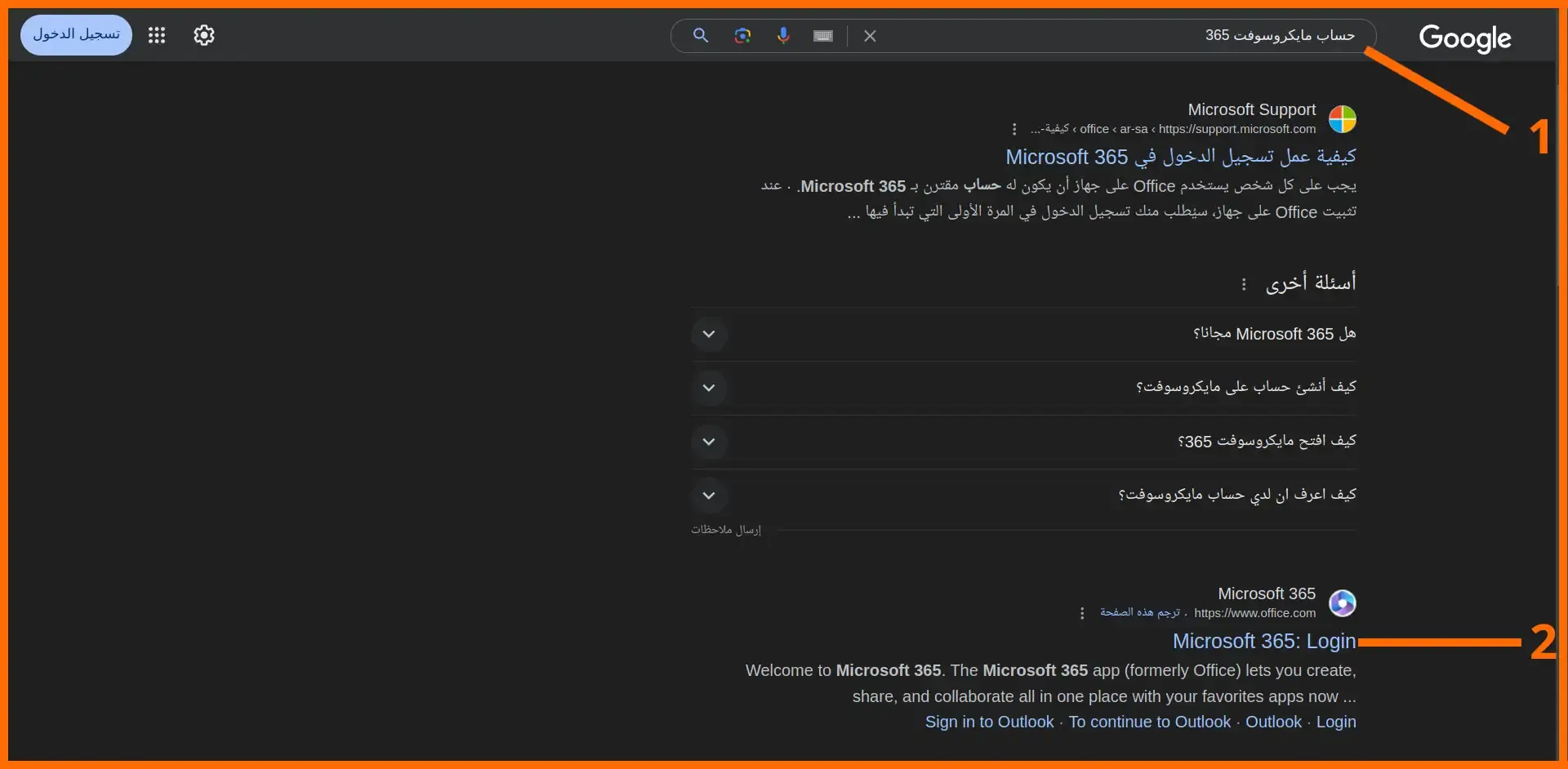 صورة 01: إدخال جملة حساب مايكروسوفت في محرك البحث جوجل
صورة 01: إدخال جملة حساب مايكروسوفت في محرك البحث جوجلثم عليك الضغط على الرابِط Microsoft 365: Login المُشار إليه بالرقم 2، ستظهر لك الواجهة في الصورة التالية:
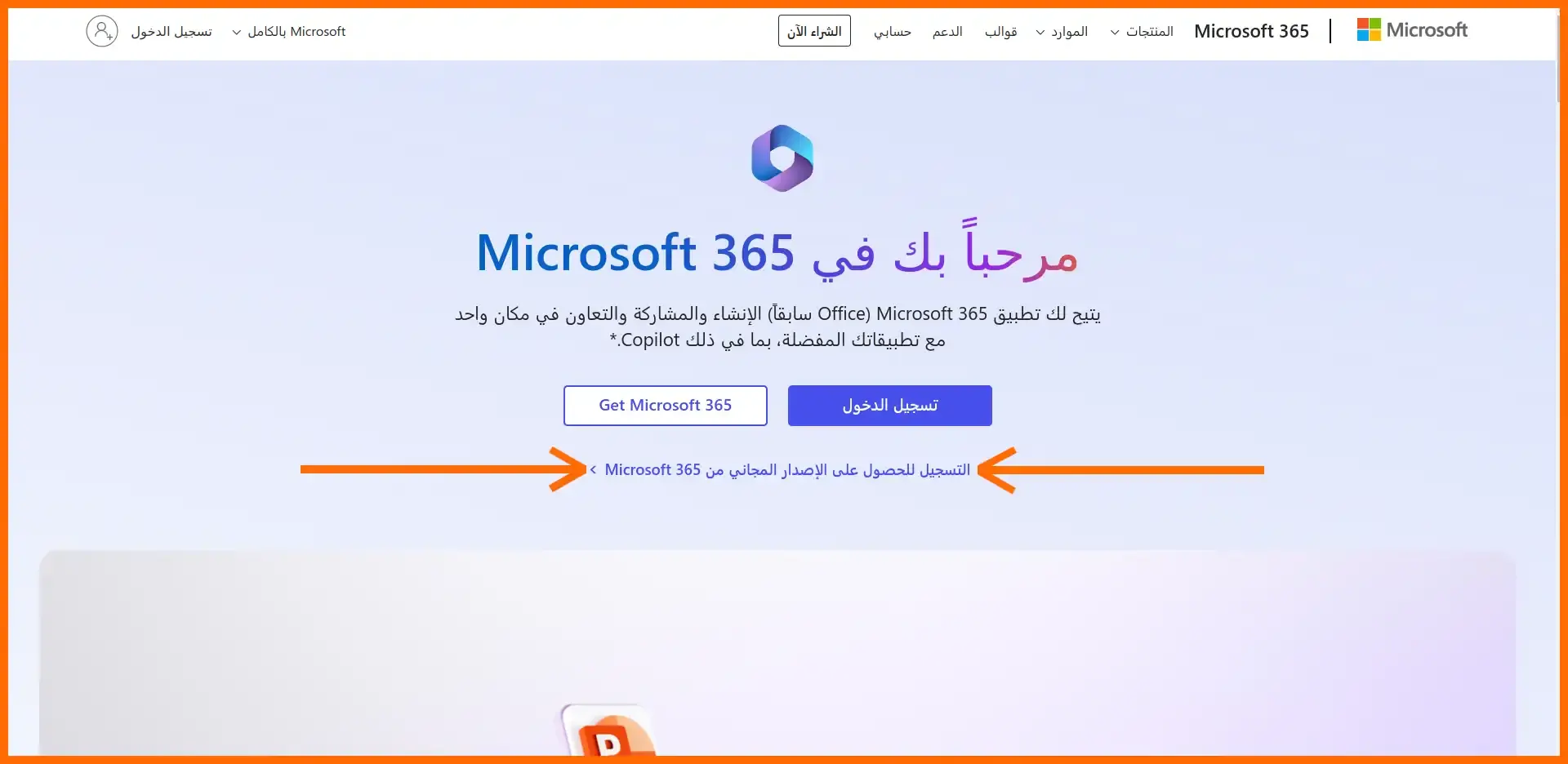 صورة 02: واجهة تسجيل الدخول إلى مايكروسوفت 365 أو إنشاء حساب مايكروسوفت جديد
صورة 02: واجهة تسجيل الدخول إلى مايكروسوفت 365 أو إنشاء حساب مايكروسوفت جديدالآن عليك النقر على الرابط المُشار إليه في الصورة 02، لينتقل بك إلى الواجهة التالية. أو يمكن النقر مباشرة على الرابط التالي لإنشاء حساب مايكروسوفت (اوتلوك أو هوتميل) جديد، لتتوجه إلى واجهة كما في الصورة التالية:
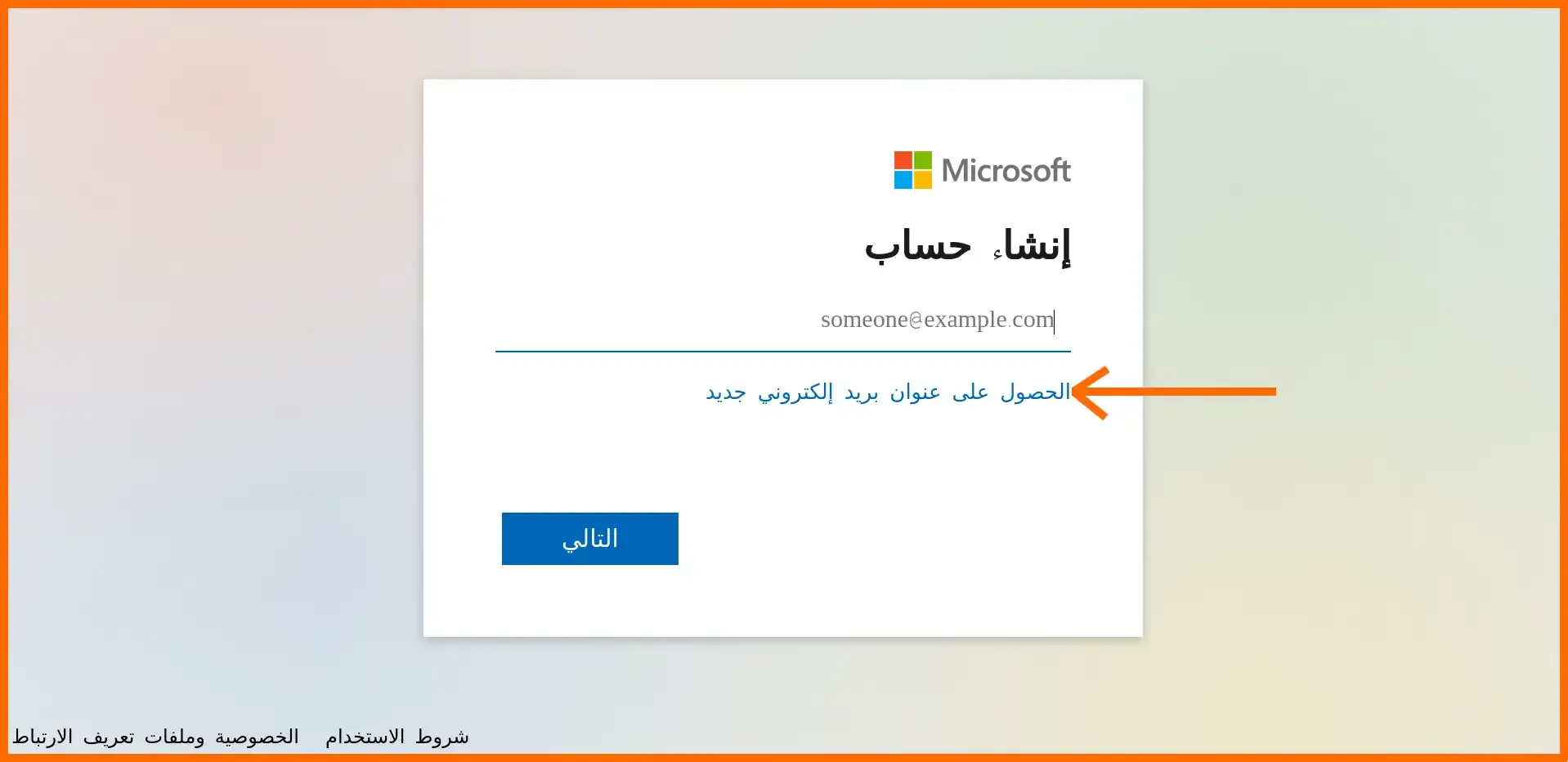 صورة 03: واجهة التوجه للحصول على عنوان بريد إلكتروني جديد
صورة 03: واجهة التوجه للحصول على عنوان بريد إلكتروني جديدبعد ذلك عليك الضغط على الزر المُشار إليه بسهم في الصورة 03 لتظهر لك الواجهة التالية:
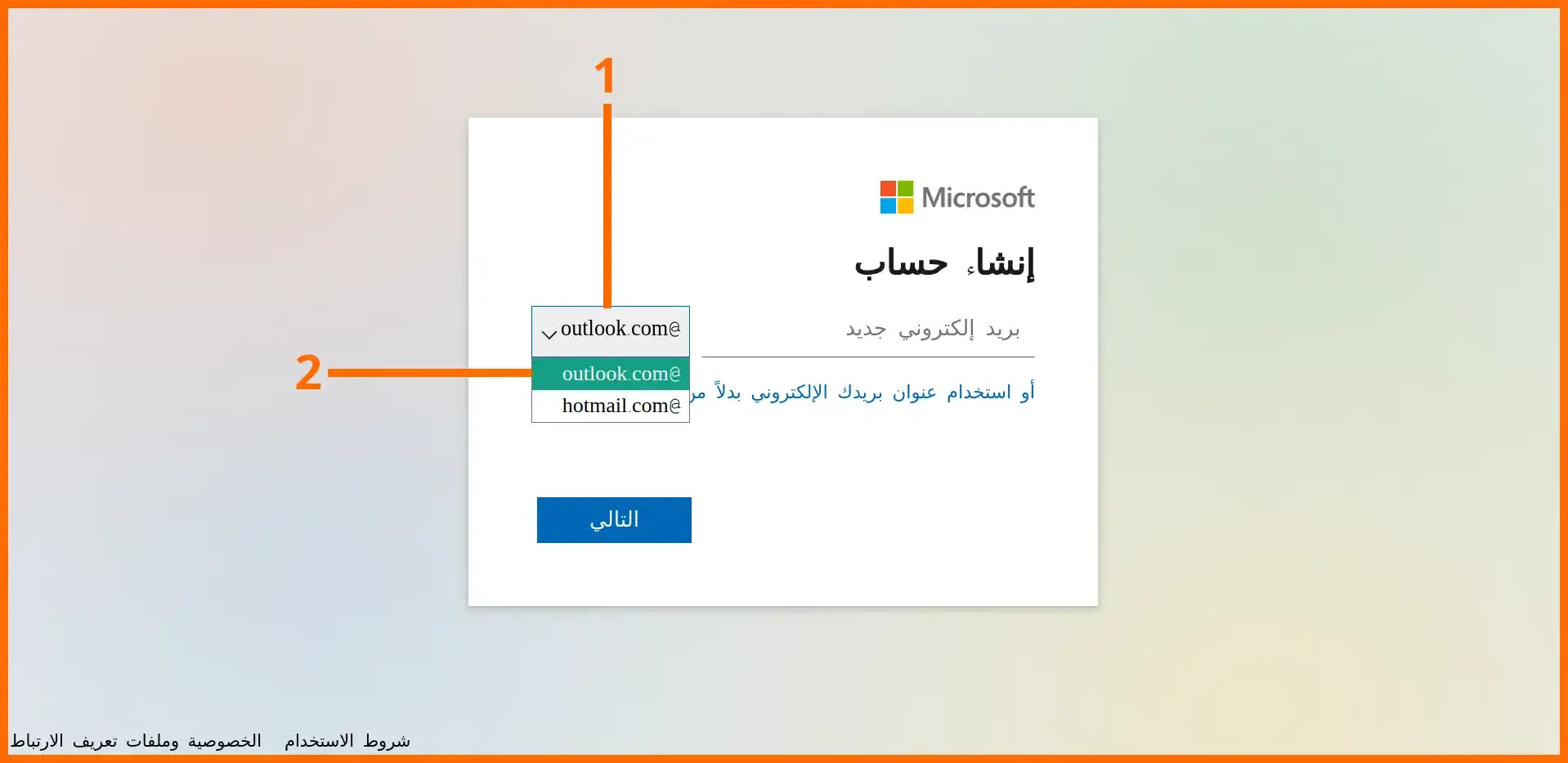 صورة 04: إختيار نوع البريد الإلكتروني الذي تريده (outlook أو hotmail)
صورة 04: إختيار نوع البريد الإلكتروني الذي تريده (outlook أو hotmail)يمكنك الإختيار بالنقر على الرقم 1 بين بريد من نوع outlook أو بريد hotmail، أنا اخترت الخيار الأول المُشار إليه بالرقم 2 كما في الصورة 04. ثم عليك كتابة البريد الذي تريد كما في الصورة التالية:
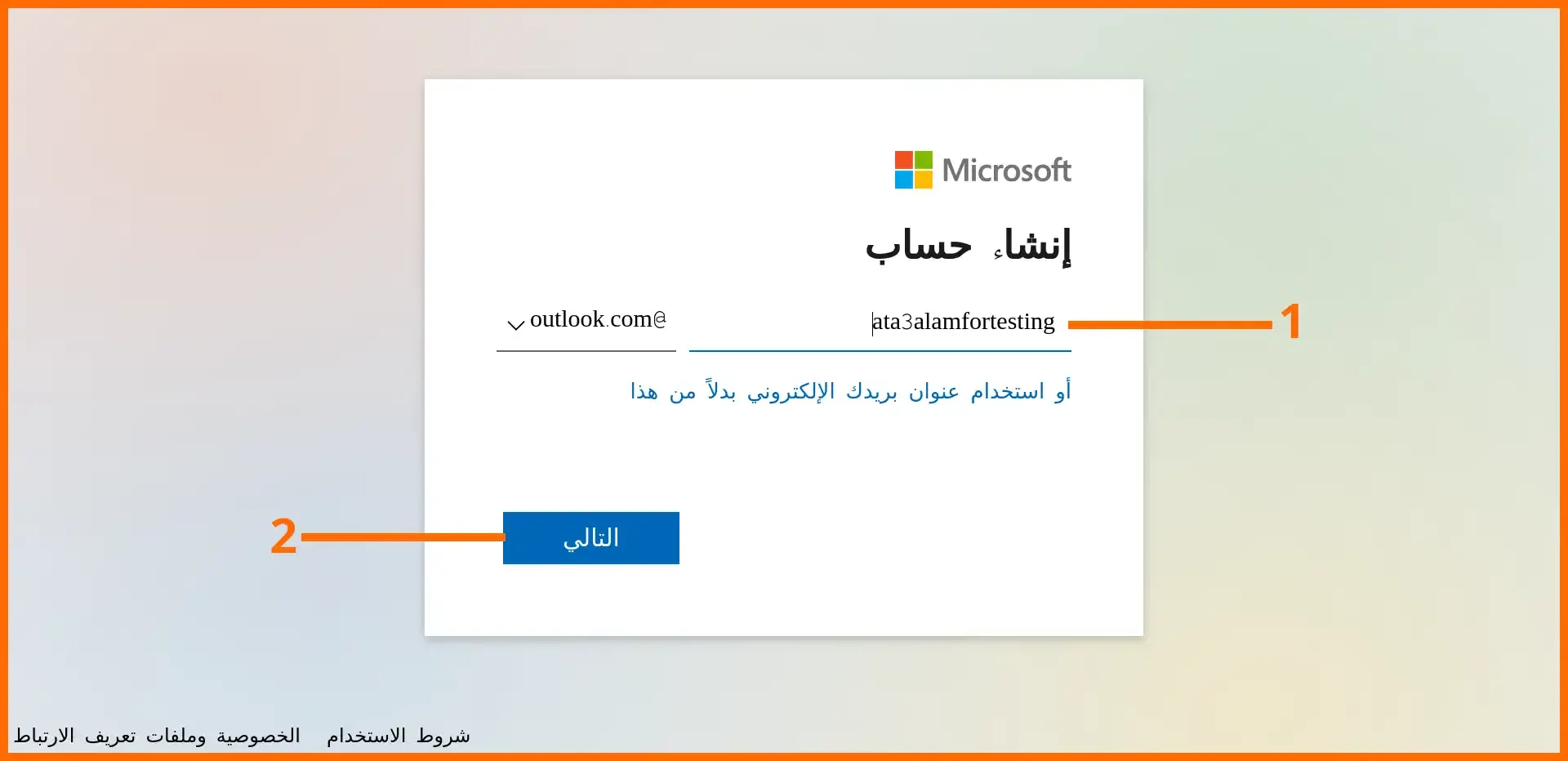 صورة 05: كتابة البريد الإلكتروني الجديد الذي تريده
صورة 05: كتابة البريد الإلكتروني الجديد الذي تريدهعليك اختيار عنوان بريدٍ يَسهل تذكّره، ثم الشروع في الكتابة في الخانة المُشار إليها بالرقم 1، ثم الضغط على الزر المُشار إليه بالرقم 2 من الصورة السابقة. لتنتقل إلى الواجهة الموالية:
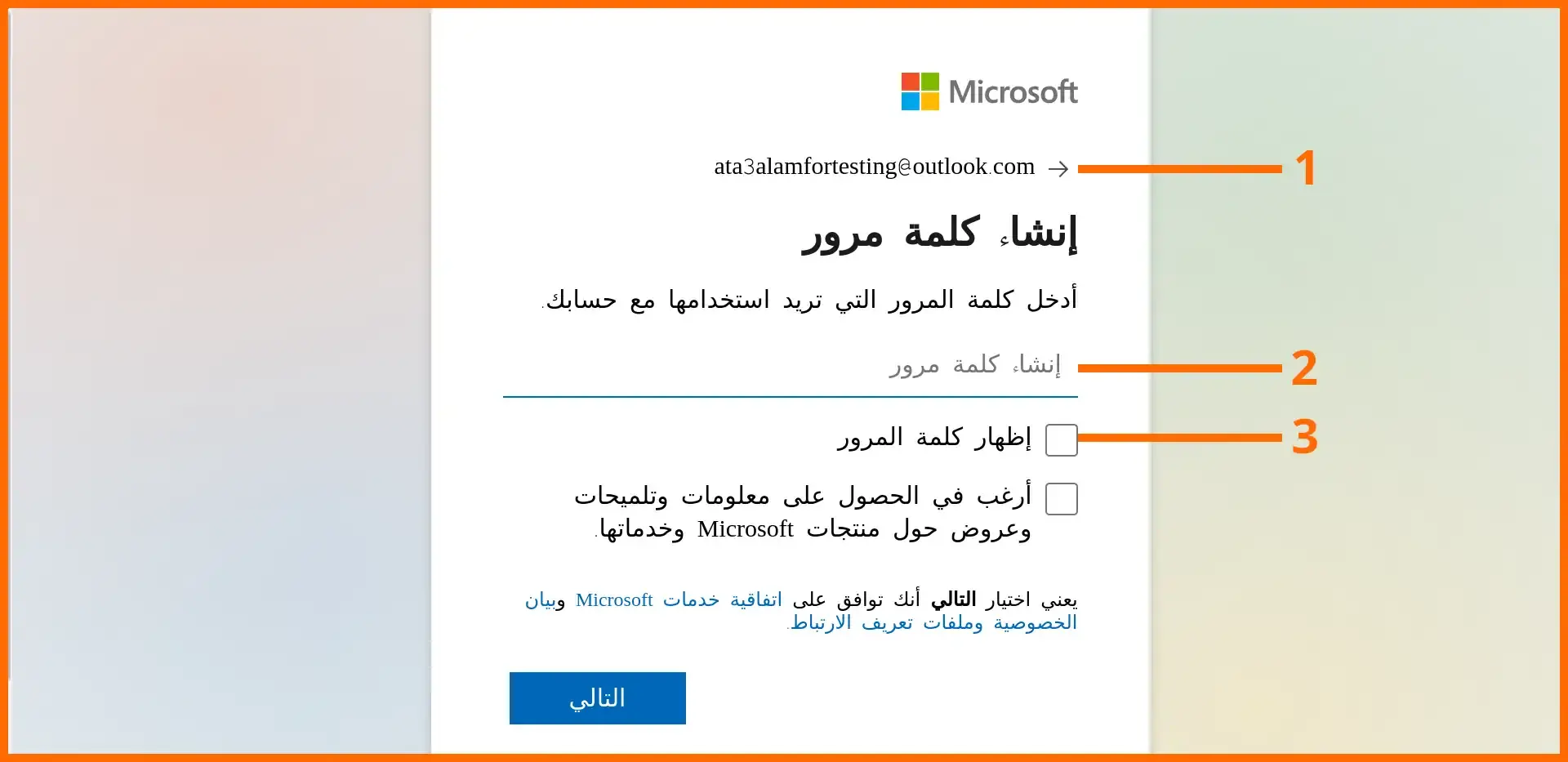 صورة 06: واجهة كتابة كلمة المرور
صورة 06: واجهة كتابة كلمة المرورهذه الواجهة تحتوي على عنوان البريد الإلكتروني الذي كتبته سابقا، يمكنك تغييره بالضغط على السهم المُشار إليه بالرقم 1. ثم خانة كتابة كلمة المرور في الرقم 2، يجب الإشارة أنه عند الشروع في كتابة كلمة المرور ستظهر هذه الأخيرة على شكل نقط، لكن يمكنك إظهار كلمة المرور بالنقر بزر الفأرة الأيسر على المربع المُشارِ إليه بالرقم 3، كما هو مُبين في الصورة 06.
في الصورة التالية نجِد كَلِمة المرور معبئة و تظهر على شكل نِقاط:
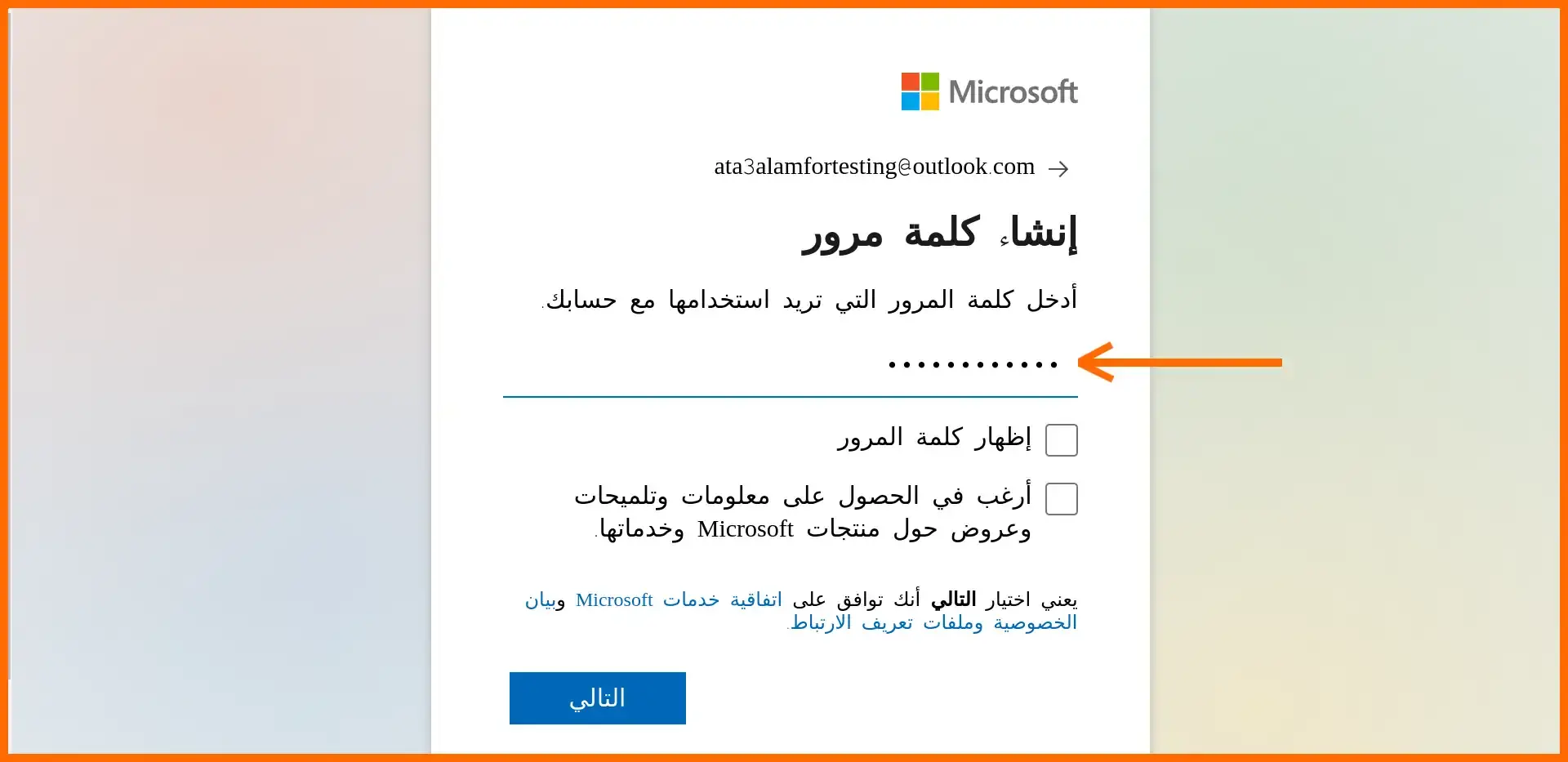 صورة 07: كلمة المرور مُعبئة
صورة 07: كلمة المرور مُعبئةولإظهار كلمة المرور يجب أن يكون المربع المُجاوِر لجملة إظهار كلمة المرور ملونا بالأزرق و تتوسطه علامة ☑️، كما هو مبين بالرقم 2 من الصورة التالية:
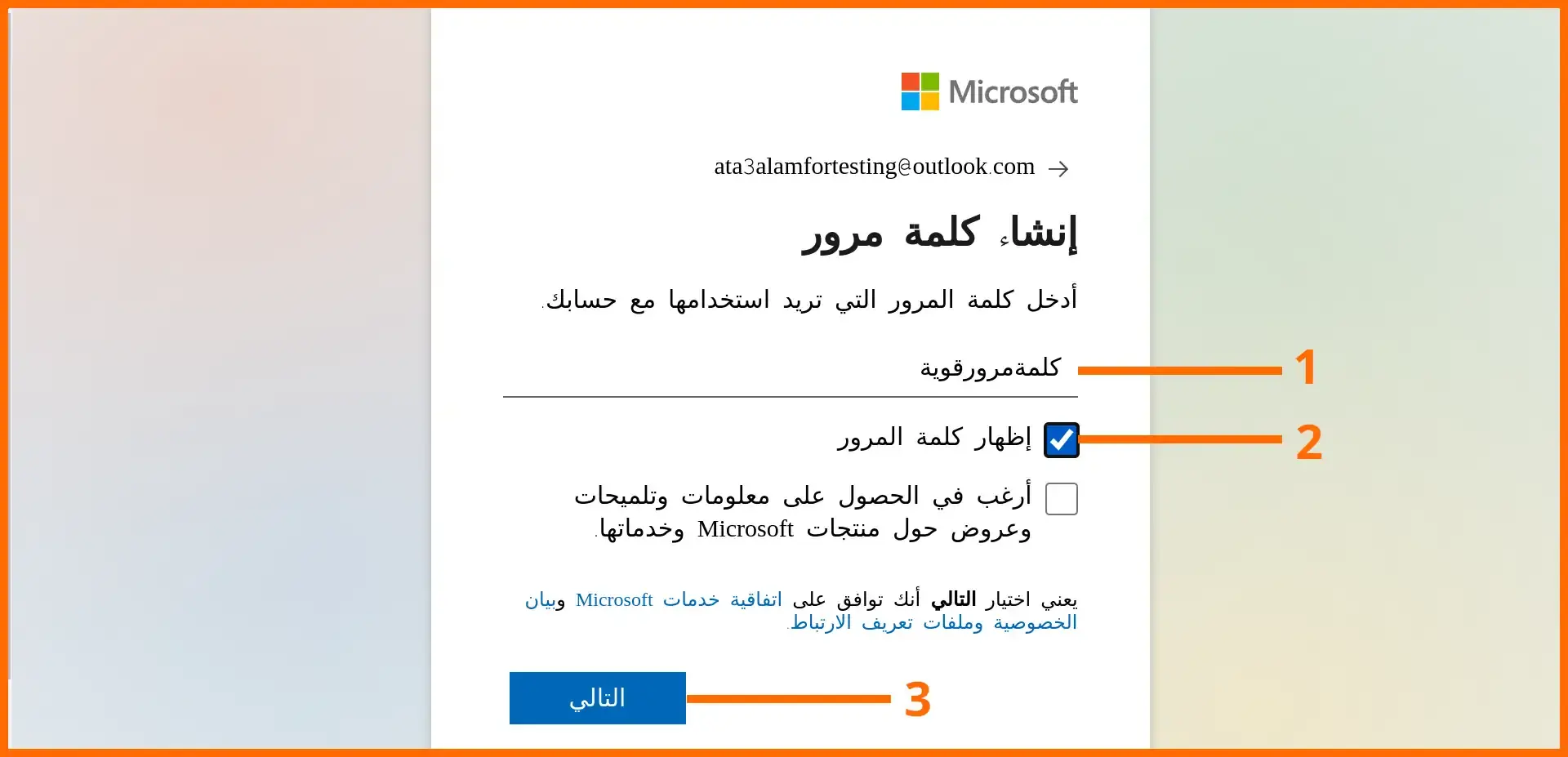 صورة 08: التأكد من كلمة المرور و إنشاء كلمة المرور
صورة 08: التأكد من كلمة المرور و إنشاء كلمة المروربعد ذلك سننتقل إلى المرحلة التالية، فيها نقوم، تحت الرقم 1، باختبار البلد أو المنطقة، ثم بعد ذلك في الرقم 2 نكتب يوم ميلادنا، ثم في الرقم 3، نختار الشهر، ثم في الرقم 4 نقوم باختبار السنة. وفي الأخير بعد التأكد من المعلومات التي أدخنا، نقوم بالنقر على الزر المُشار إليه بالرقم 5 من الصورة 09، لننتقل إلى المرحلة التي بعدها.
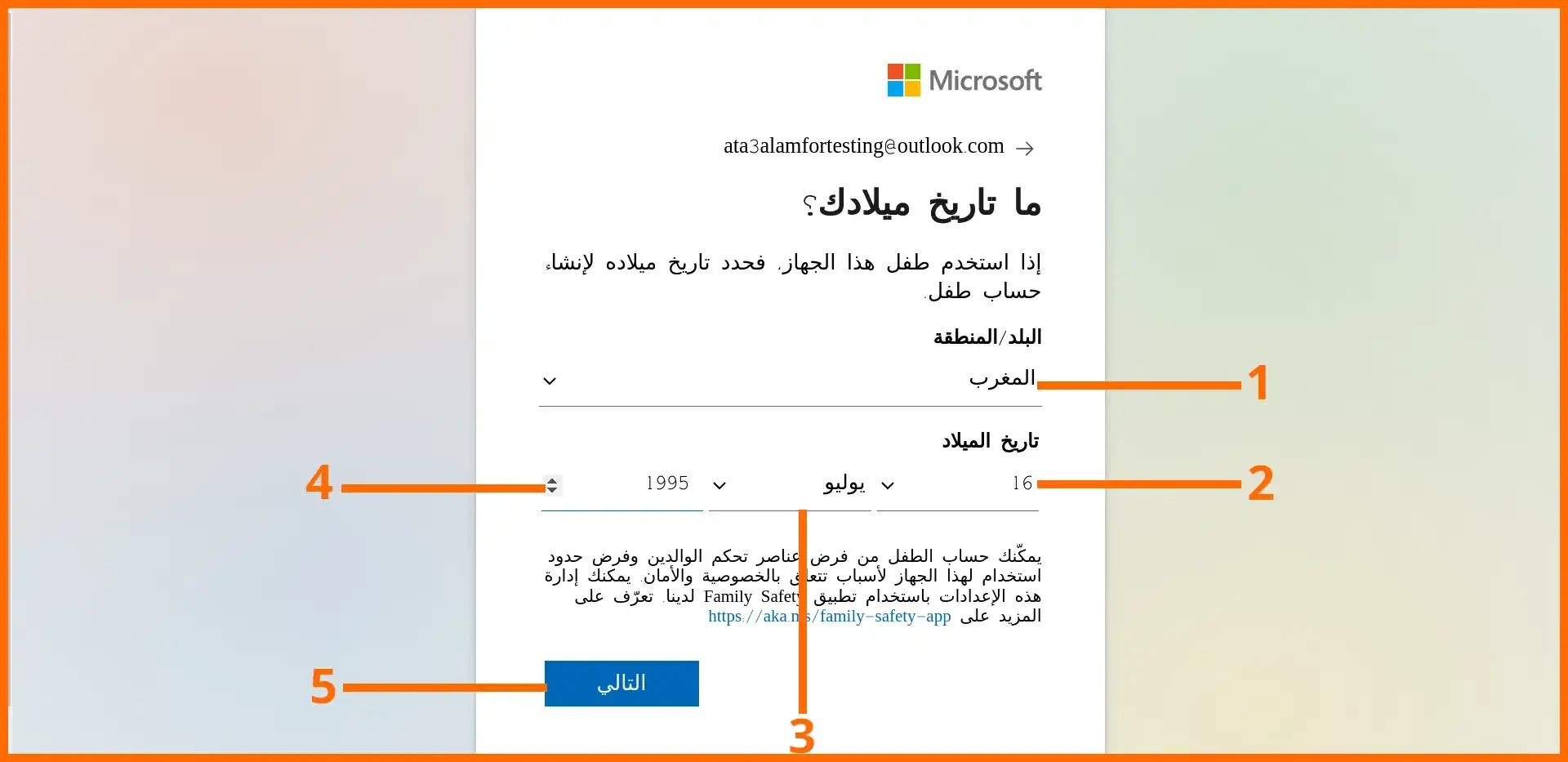 صورة 09: إختيار البلد و إدخال تاريخ الإزدياد
صورة 09: إختيار البلد و إدخال تاريخ الإزديادتقوم برمجيات مايكروسوفت 365 بالحد من محاولات البرمجيات الآلية (Robots) أن تتقل كاهل الخوادم بفتح حسابات وهمية كثيرة في وقت وجيز.
لهذا تقوم باستعمال تقنية تجعل الإنسان وحده من يمكنه إنشاء حساب جديد، وذلك عبر التأكد من أن الشيء الذي يحاول إنشاء حساب هو إنسان، عبر مراحل عدة، وفي الصورة الآتية سنبدأ تلك العملية بالنقر على زر التالي:
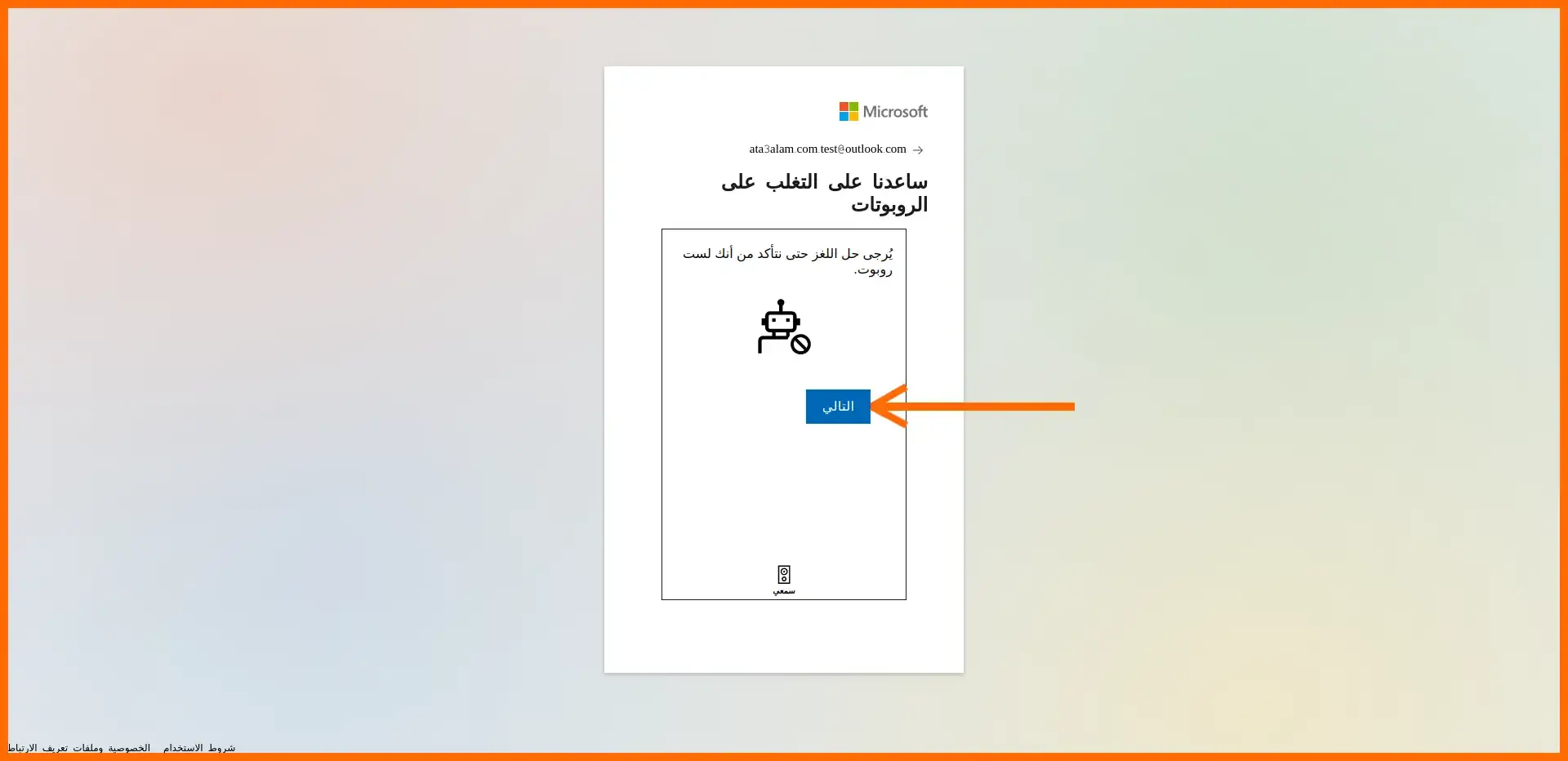 صورة 10: الدخول إلى مرحلة التحقق من أنك إنسان
صورة 10: الدخول إلى مرحلة التحقق من أنك إنسان تقنية التأكد من أن المستخدم إنسان تعتمد على الصور، ففي الصورة التالية، يجب على المستخدم أن يُحرك الصورة المُشار إليها بالرقم 2، لِتصبح تستقبل نفس اتجاه الصورة المُشار إليها بالرقم 1، و ذلك باستعمال الأزرار المُشار إليهما بالرقم 3، لتحريك الصورة باتجاه اليمين، وبالرقم 4، باتجاه اليسار.
و عند حصولك على نتيجة مشابِهة لما في الصورة 11، قم بالضغط على زر إرسال، المُشار إليه بالرقم 5.
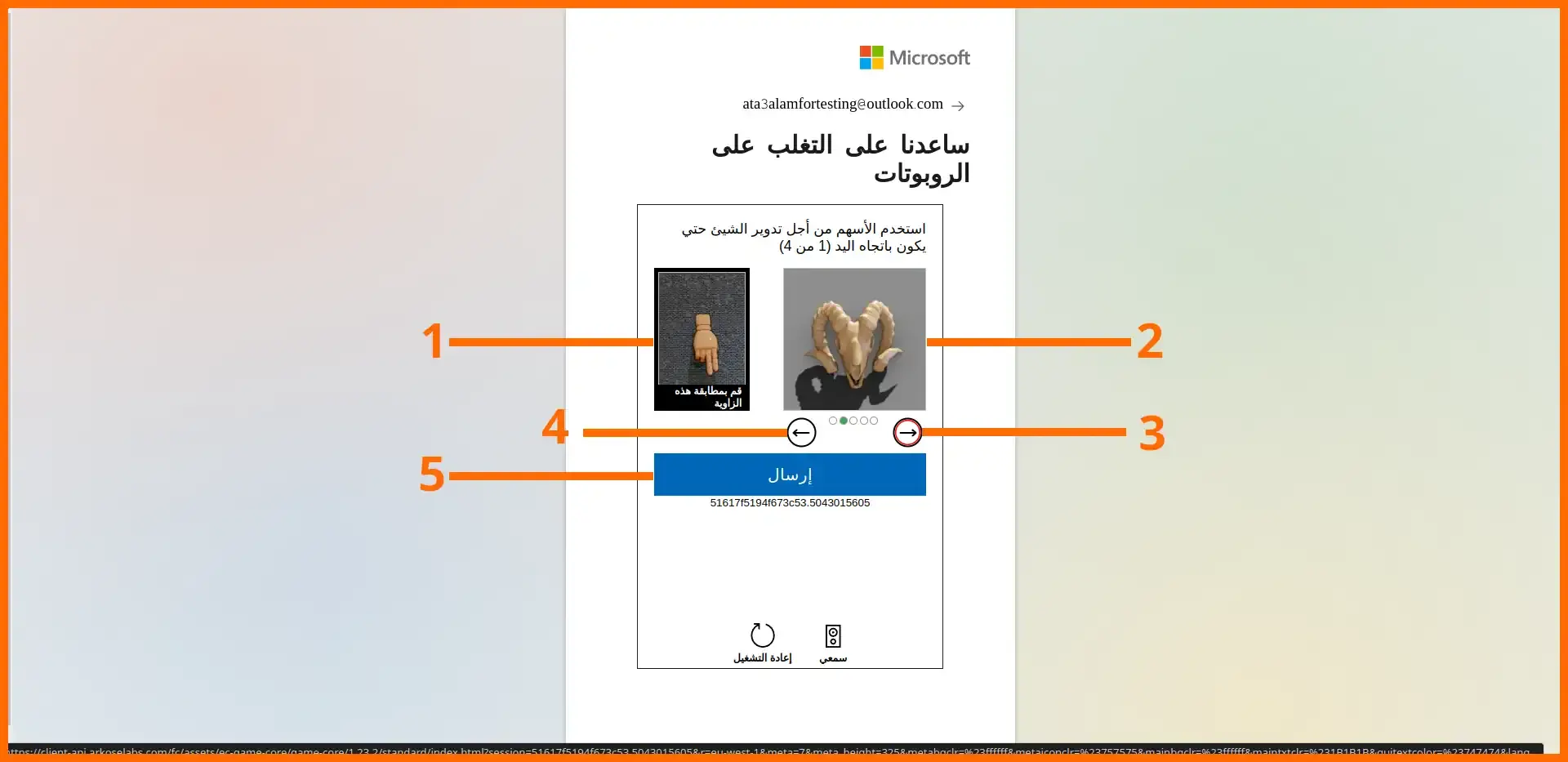 صورة 11: المرحلة الأولى من عملية التحقق من أنك إنسان
صورة 11: المرحلة الأولى من عملية التحقق من أنك إنسانللإشارة قد تجد ان عملية التحقق تتكون من (04) مراحل، في هذه الحالة الصورة التالية، نُقرؤ من اليسار إلى اليمين، تلخص جميع المراحل:
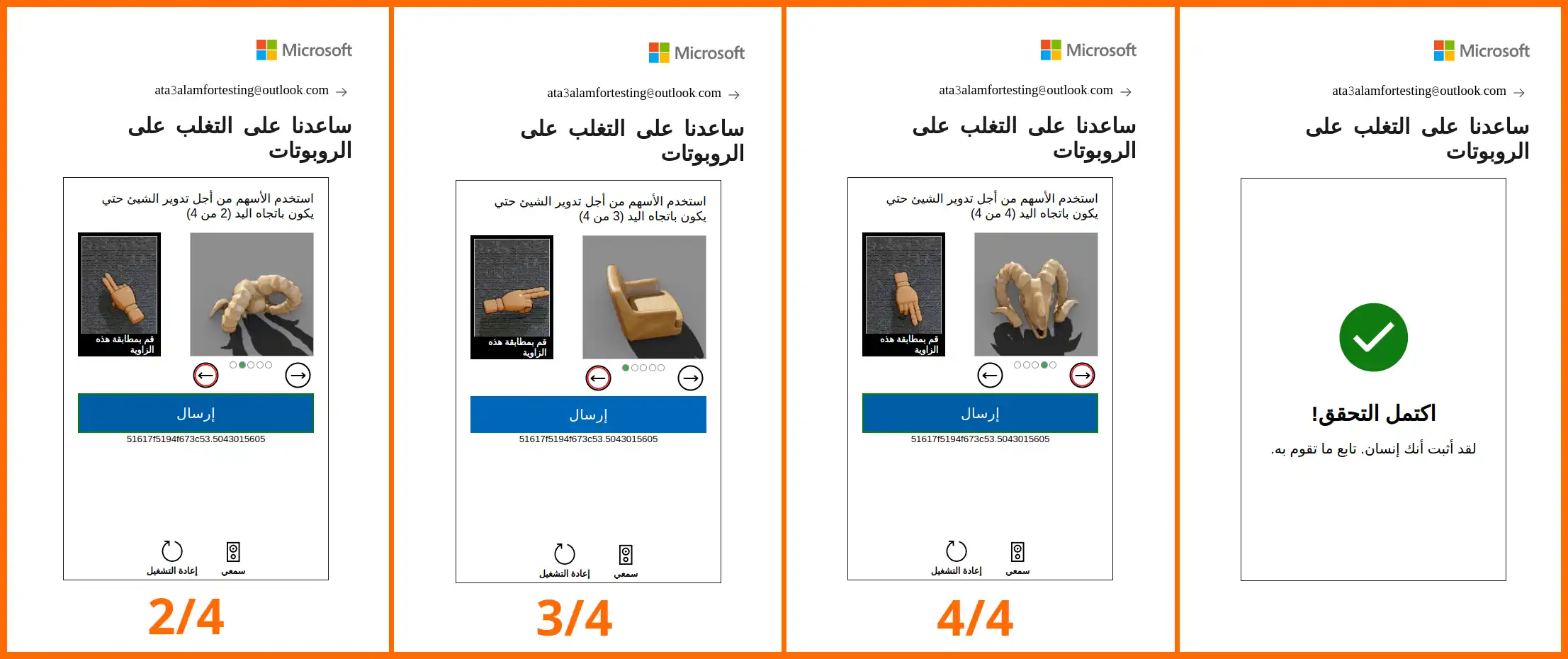 صورة 12: المراحل المتبقية من التحقق أن المستخدم إنسان وليس برمجية آلية
صورة 12: المراحل المتبقية من التحقق أن المستخدم إنسان وليس برمجية آليةفي المرحلة القادِمة، سيتعين على المُستخدم كتابة الإسم الشخصي في الخانة بالرقم 1، ثم الإسم العائلي أو النسب في الخانة بالرقم 2. ثم الضغط على الزر بالرقم 3 من الصورة التالية:
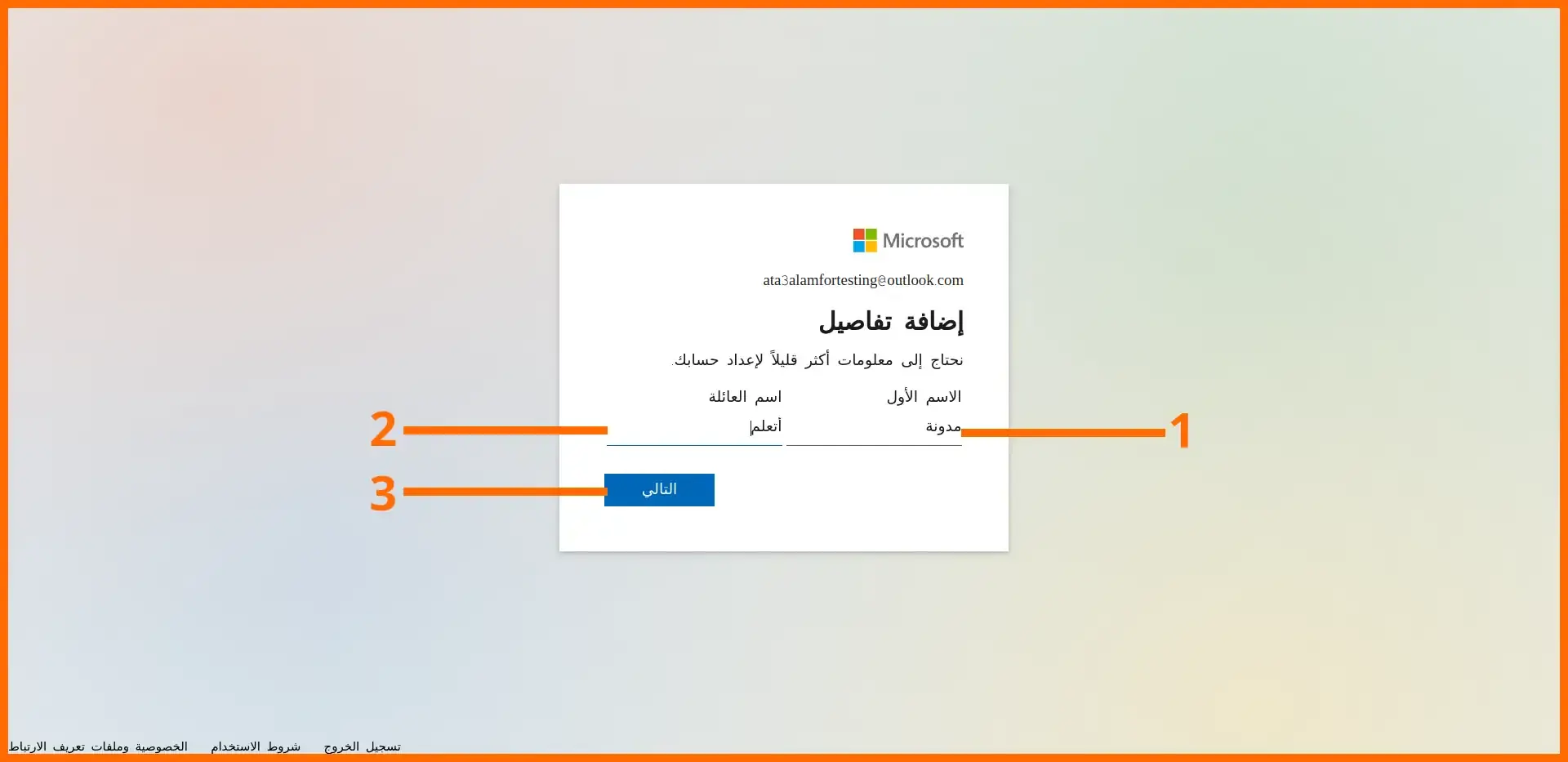 صورة 13: واجهة كتابة الإسم الكامل
صورة 13: واجهة كتابة الإسم الكاملتبقى آخر مرحلة هي الإختيار بين الإحتفاظ بحسابك مسجلا على هذا الجهاز، أي لن تحتاج إدخال البريد الإلكتروني و كلمة المرور في أي مرة أردت استعمال خدمة مايكروسوفت 365 بالنقر على الزر بالرقم 3. أو يمكنك الرفض بالرقم 2. وأيضا يمكنك منع هذه الواجهة من الظهور كيف ما كان اختيارك بالضغط على المربع المُشار إليه بالرقم 1 من الصورة التالية:
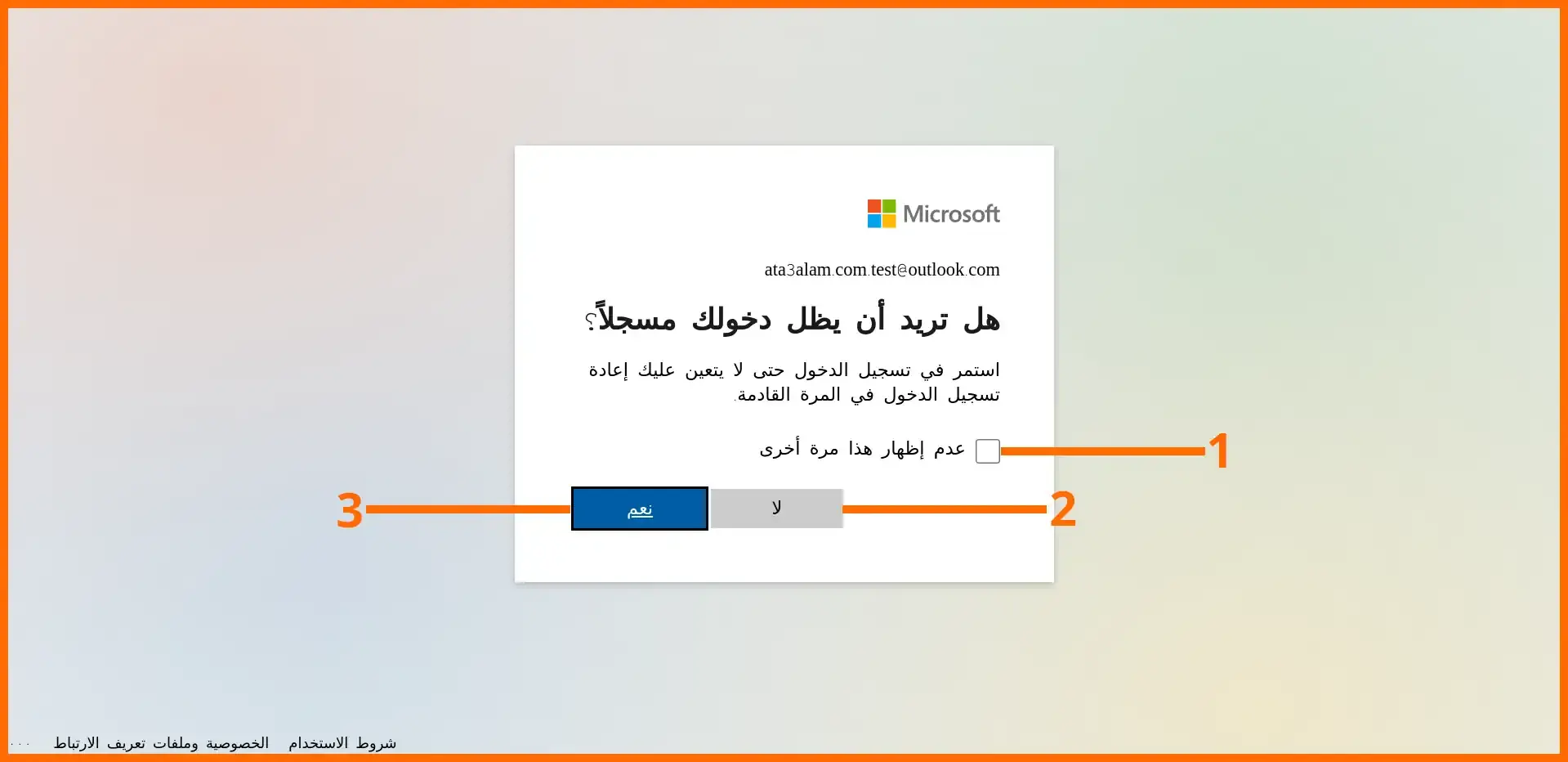 صورة 14: الاحتفاظ بالحساب مفتوحاً على هذا الجهاز
صورة 14: الاحتفاظ بالحساب مفتوحاً على هذا الجهاز3-الوصول إلى مايكروسوفت وورد اون لاين
للوصول إلى واجهة تسجيل الدخول الخاصة بمايكروسوفت 365 (التسمية الجديد ل Office 365 قديماً)، يمكنك النقر على هذا الرابط، أو يمكنك البحث على جملة وورد اون لاين على محرك البحث جوجل، كما هو مُوضّح بالرقم 1 من الصورة 15 ، ثم النقر على الرابِط المُشار إليه بالرقم 2 من الصورة نفسها، كما هو مبين:
 صورة 15: البحث عن وورد اون لاين في محرك البحث جوجل
صورة 15: البحث عن وورد اون لاين في محرك البحث جوجلباتباع أي من الطريقتين، ستظهر لنا واجهة كالتي في الصورة التالية، من خِلالها ننتقل إلى صفحة تسجيل الدخول، وذلك بالنقر على زر تسجيل الدخول المُشار إليه بسهم في الصورة التالية:
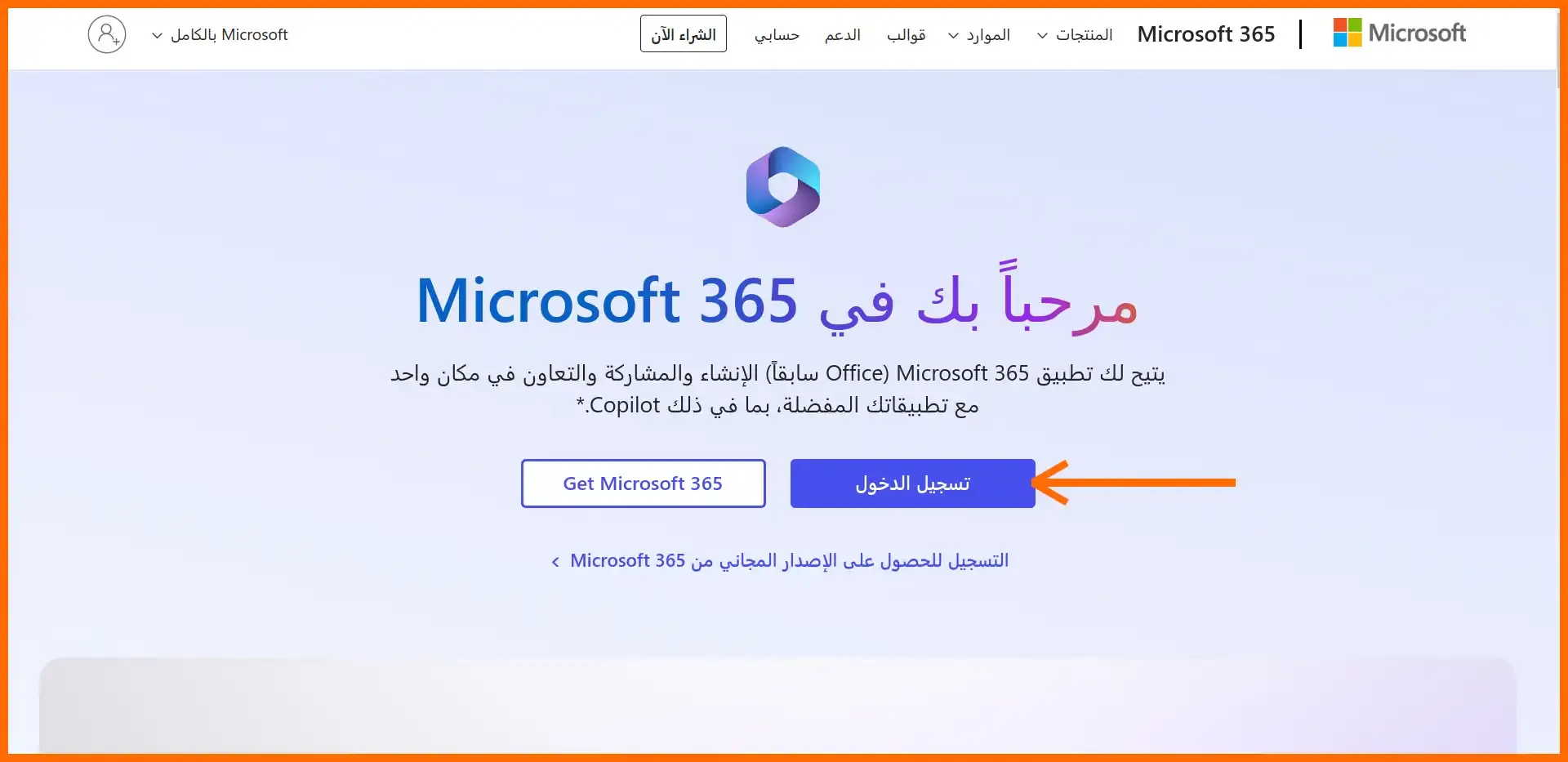 صورة 16: واجهة الذهاب إلى صفحة تسجيل الدخول
صورة 16: واجهة الذهاب إلى صفحة تسجيل الدخولستظهر لك صفحة باللغة الإنجليزية أو أي لغة أجنبية أخرى، هذه الواجهة (الصورة 17) ستمكننا من كتابة عنوان بريدنا الإلكتروني، عنوان outlook أو hotmail في الخانة المُشار إليها بالرقم 1، ثم النقر على الزر المُشار إليه بالرقم 2، لننتقل إلى المرحلة الآتية. والصورة التالية تمثل الواجهة التي شرحت:
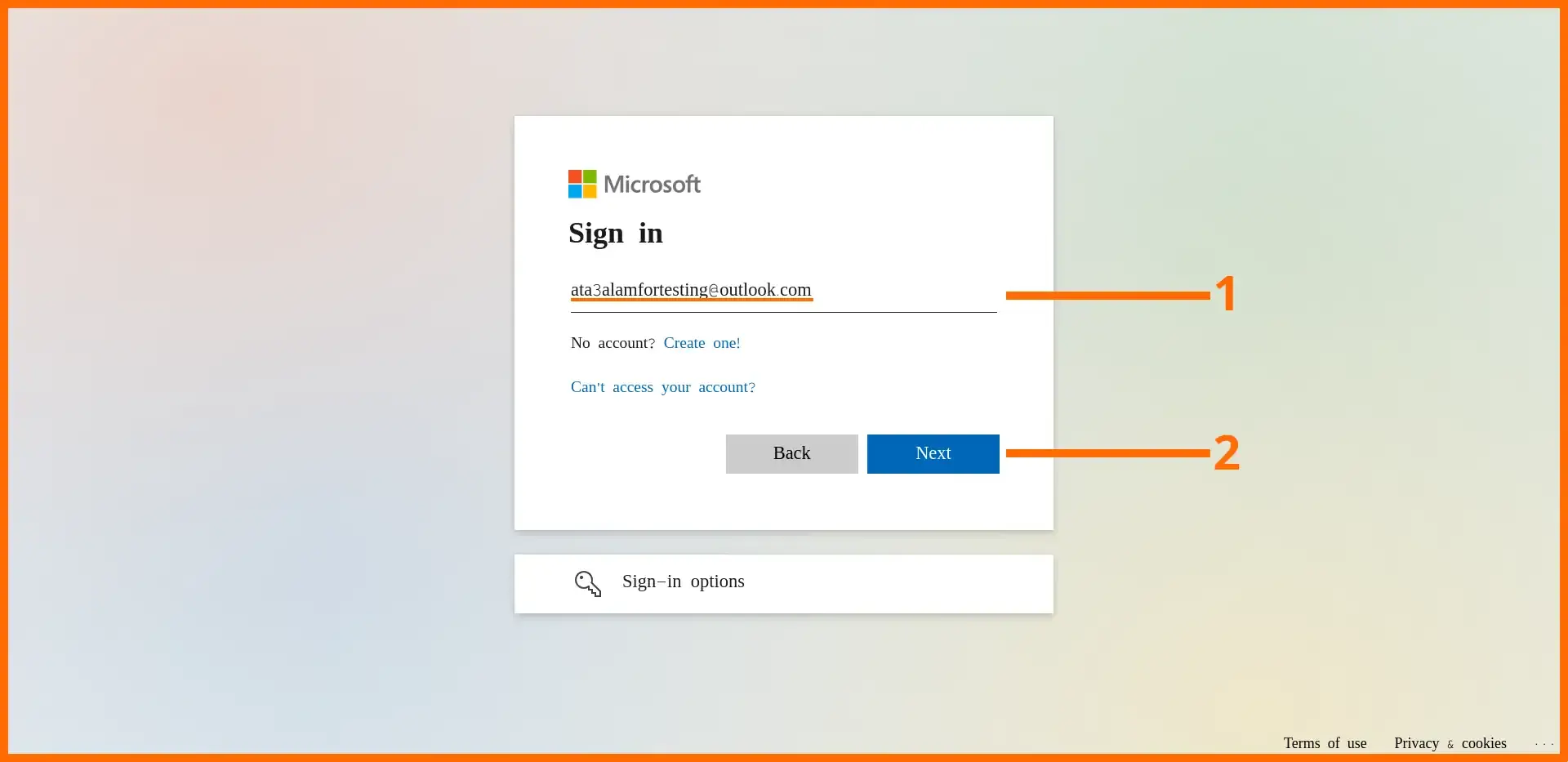 صورة 17: واجهة كتابة عنوان البريد الإلكتروني التابع لمايكروسوفت
صورة 17: واجهة كتابة عنوان البريد الإلكتروني التابع لمايكروسوفتتليها عملية إدخال كلمة المرور، حيث تتم كتابتها في الخانة المُشار إليها بالرقم 1، ثم النقر على الزر المُبين بالرقم 2 من الصورة الآتية:
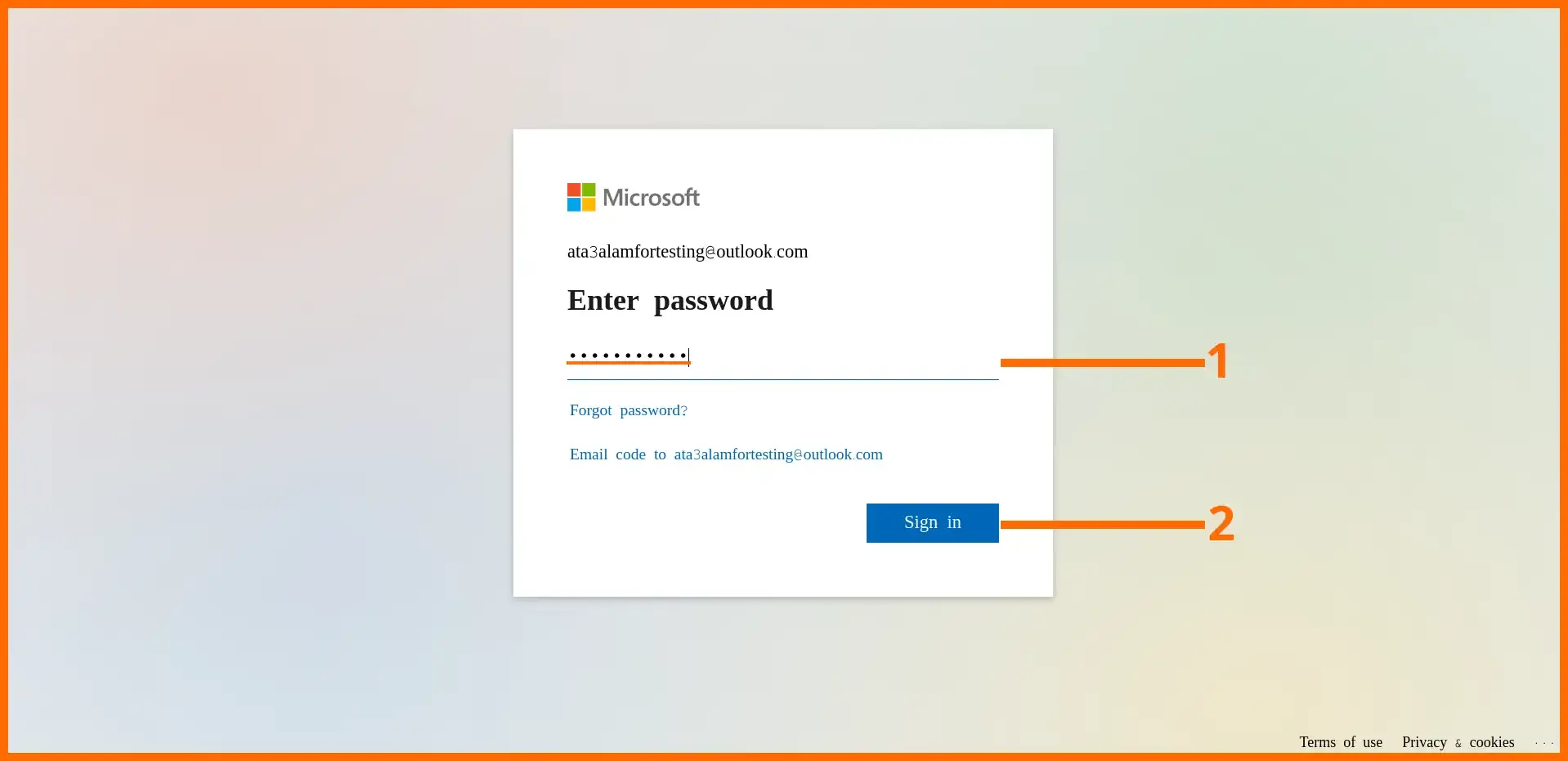 صورة 18: واجهة كتابة كلمة المرور الخاصة بالبريد الإلكتروني
صورة 18: واجهة كتابة كلمة المرور الخاصة بالبريد الإلكترونيفي حالة أن عنوان البريد الإلكتروني الذي أدخلنا لا يتوفر على طريقة للاسترجاع، هنا ستطلب منا مايكروسوفت أن نقوم بإضافة عنوان أو رقم هاتف يستعمل لحماية هذا الحساب من الضياع أو الإختراق.
حيث ستجد في الصورة الآتية الإختيار بين إضافة بريد إلكتروني أو رقم هاتف (الرقم 1 من الصورة 19)، أنا اخترت إضافة بريد إلكتروني بالنقر على الخيار بالرقم 2. كما في الصورة الآتية:
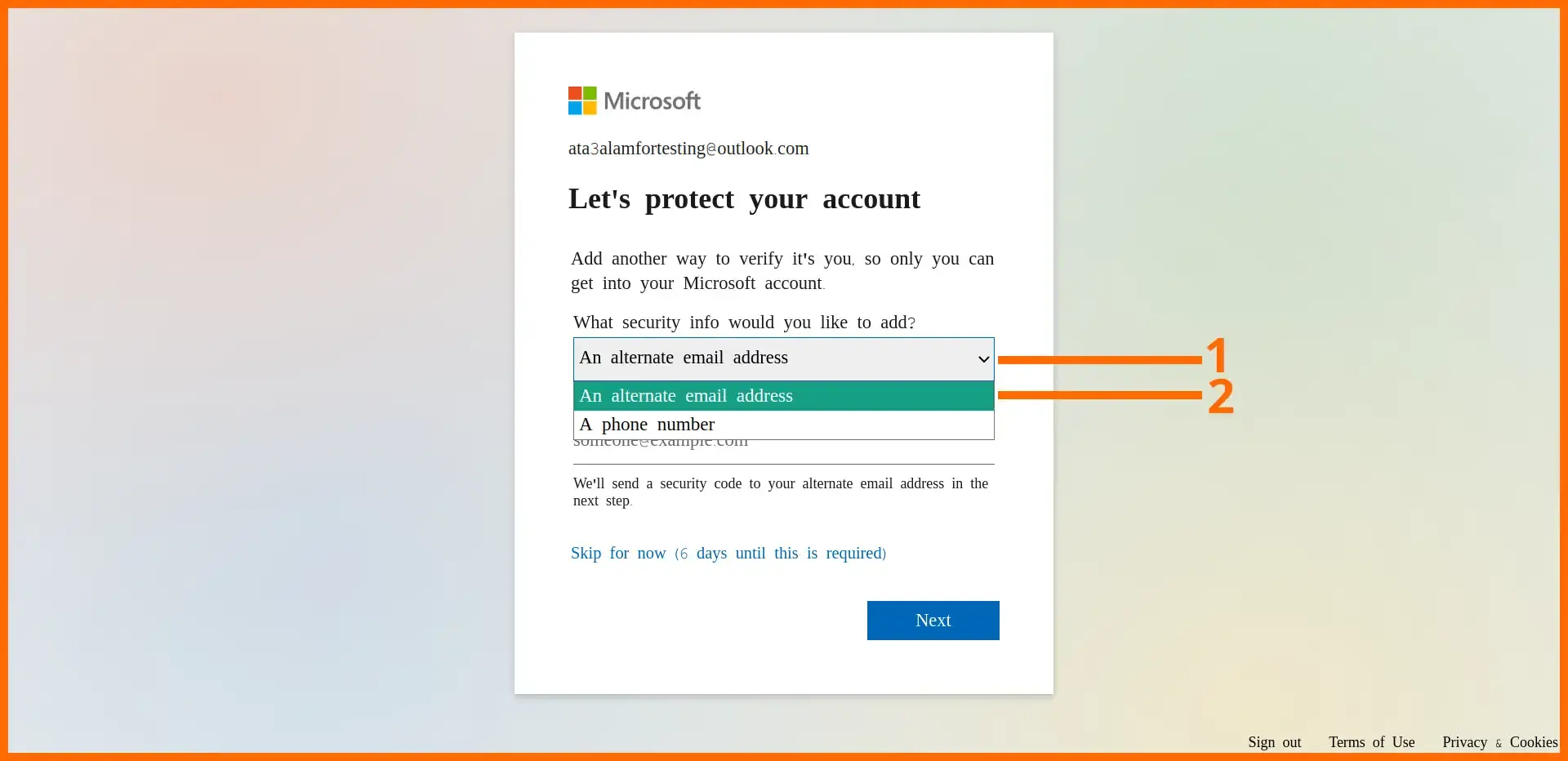 صورة 19: اختيار طريقة استرجاع الولوج إلى البريد عبر بريد إلكتروني مختلف
صورة 19: اختيار طريقة استرجاع الولوج إلى البريد عبر بريد إلكتروني مختلفتجدر الإشارة أنه يمكن تخطي هذه الخطوة، وإن كنت أنصحك بعدم تخطيها، يمكن فعل ذلك بالنقر على الرابط المُشار إليه بالرقم 1 من الصورة 20، ليتم تذكيرك بهذه المرحلة بعد ستة (06) أيام…
ولإضافة البريد الإلكتروني، يجب كتابته (بشرط تَوَفُّرِ كلمة المرور الخاصة به)، في الخانة المُشار إليها بالرقم 2، ثم النقر على الزر المُشار إليه بالرقم 3، كما هو مُبين في الصورة التالية:
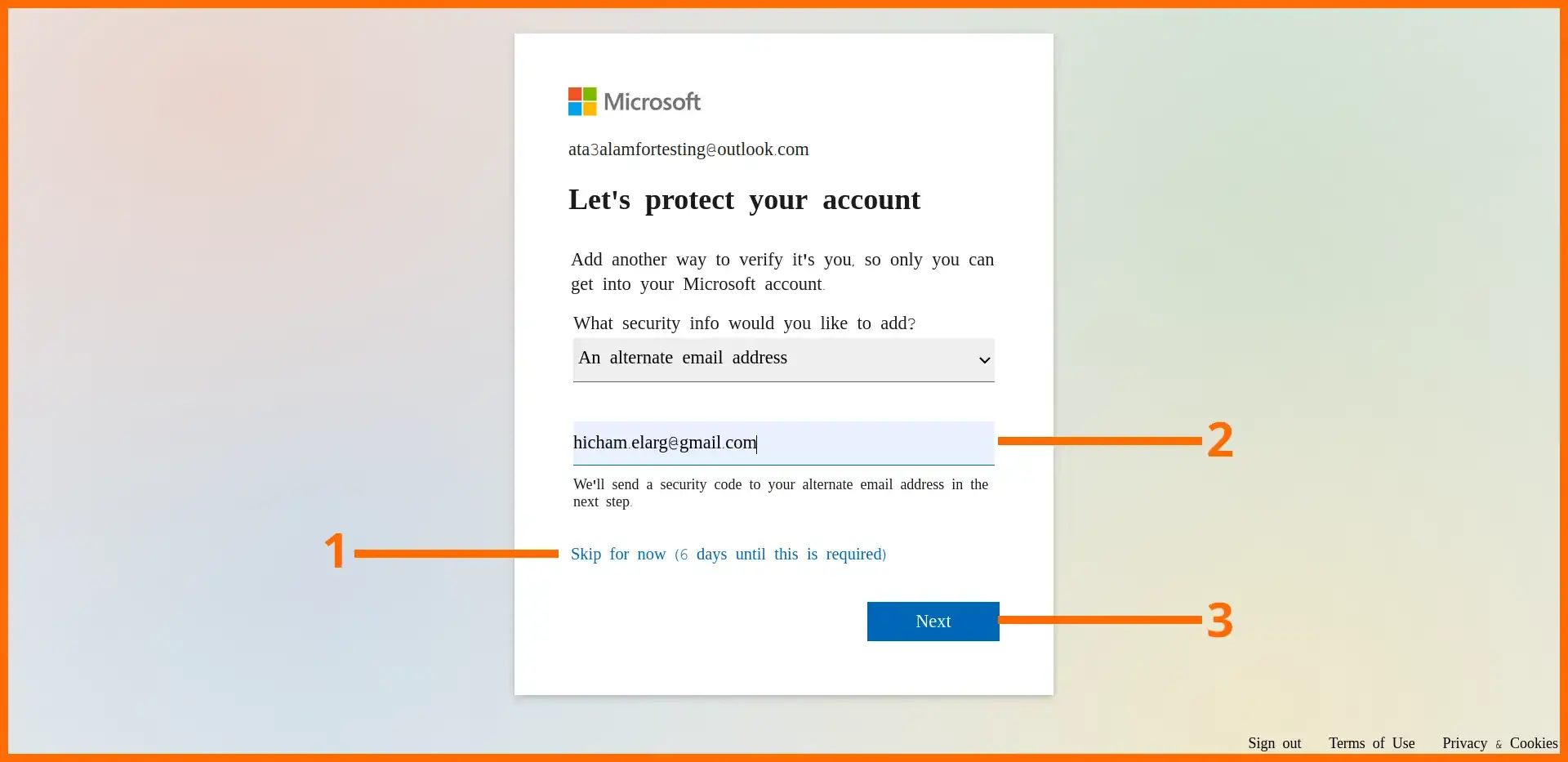 صورة 20: واجهة تخطي مرحلة إضافة بريد لاسترجاع البريد الإلكتروني أو إدخال عنوان استرجاع البريد الإلكتروني
صورة 20: واجهة تخطي مرحلة إضافة بريد لاسترجاع البريد الإلكتروني أو إدخال عنوان استرجاع البريد الإلكتروني أيضا يمكنك تخطي هذه المرحلة بالنقر على الرابِط المُرقم ب 1، ليتم تذكيرك بهذه المرحلة بعد ستة (06) أيام.
سيتم إرسال رسالة إلى البريد الإلكتروني الذي أضفته تحت عنوان Microsoft account security code، ستجد داخله الرمز الذي ستستعمله في الواجهة الآتية، و ذلك بإدخاله في الخانة المُرقمة بالرقم 2، ثم النقر على الزر المُشار إليه بالرقم 3 من الصورة التالية:
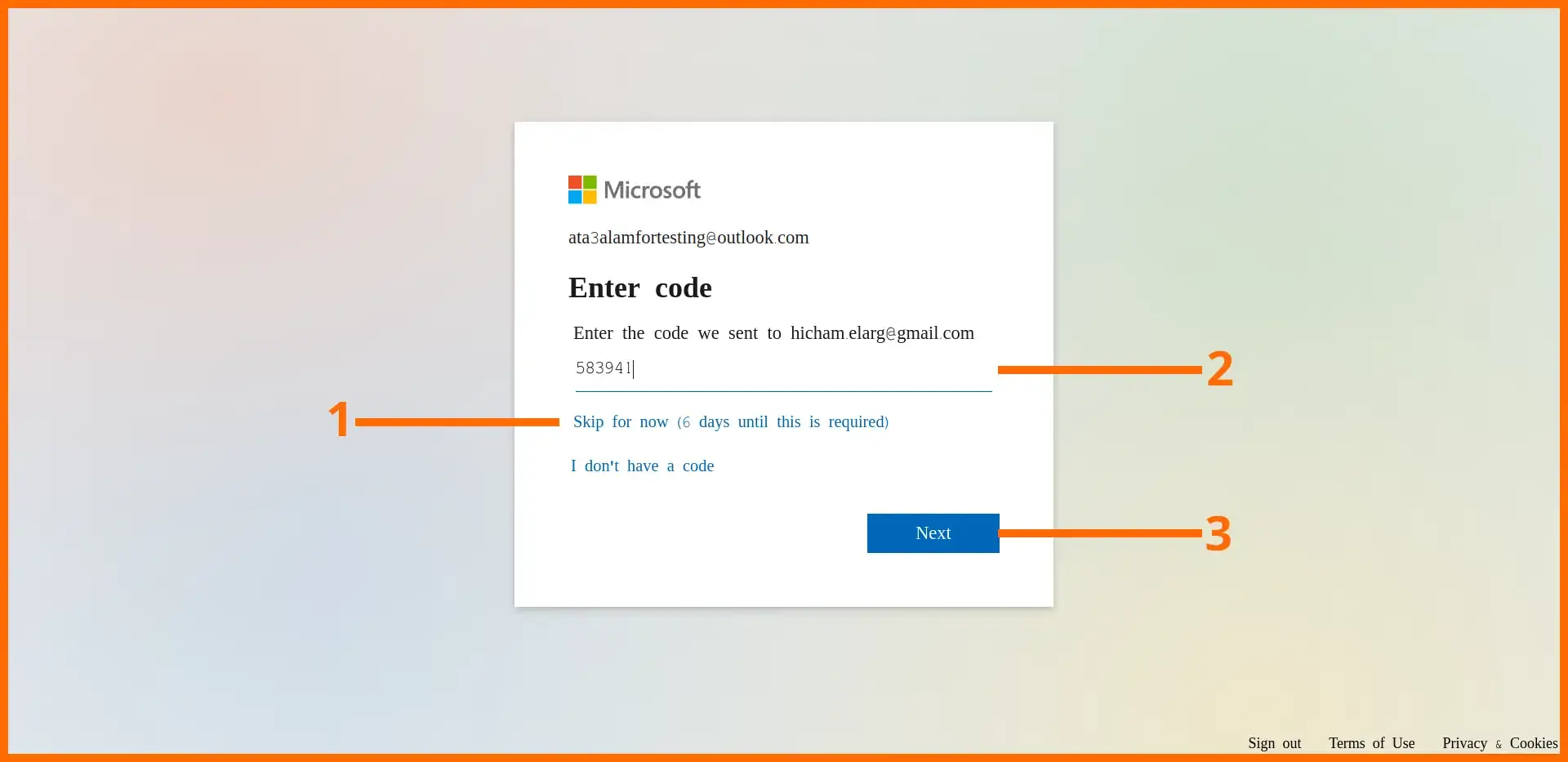 صورة 21: واجهة تخطي هذه المرحلة أو إدخال الرمز الذي أرسل إلى بريد الإسترجاع
صورة 21: واجهة تخطي هذه المرحلة أو إدخال الرمز الذي أرسل إلى بريد الإسترجاعقد تظهر لك واجهة تسألك حول الإحتفاظ بالحساب مفتوحاً على هذا الجهاز، إذا كان اختيارك نعم، أنقر على الزر المُشار إليه بالرقم 2، أما إذا كان خيارك هو عدم الإحتفاظ بالحساب مفتوحًا (هو اختياري أيضا بالمناسبة)، فقم بالنقر على الزر المُرقم ب 3.
يمكنك منع هذه الواجهة من الظهور مجددا على هذا الجهاز بالنقر على المُربع المُشار إليه بالرقم 1، كما هو مبين في الصورة الآتية:
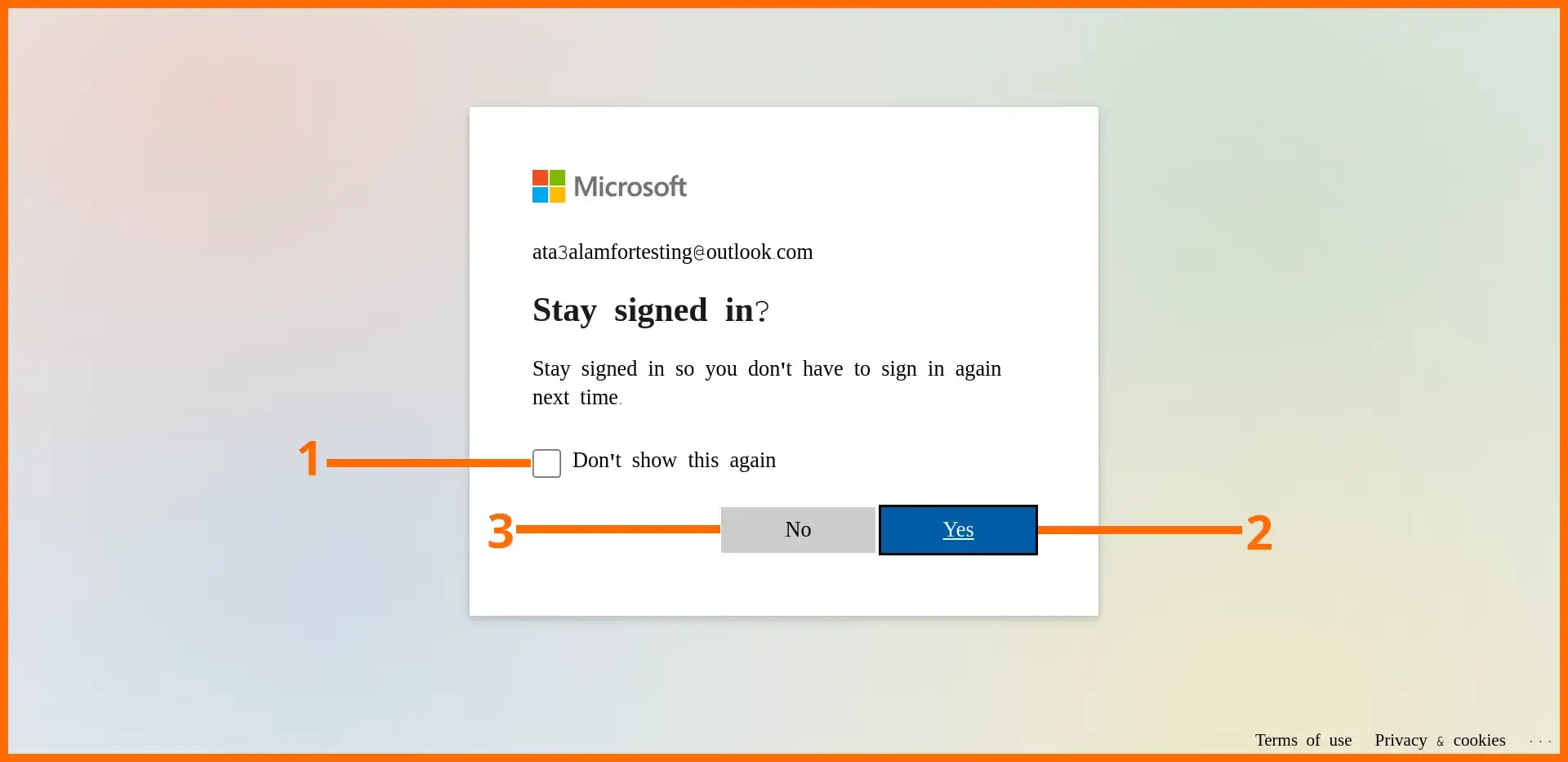 صورة 22: واجهة الإحتفاظ بالحساب مفتوحا على هذا الجهاز
صورة 22: واجهة الإحتفاظ بالحساب مفتوحا على هذا الجهازمرحبا بك، والواجهة التالية تمثل واجهة مايكروسوفت 365، ويمكن ولوج وورد بالنقر على أيقونة وورد المُشار إليها بالسهم في الصورة 23:
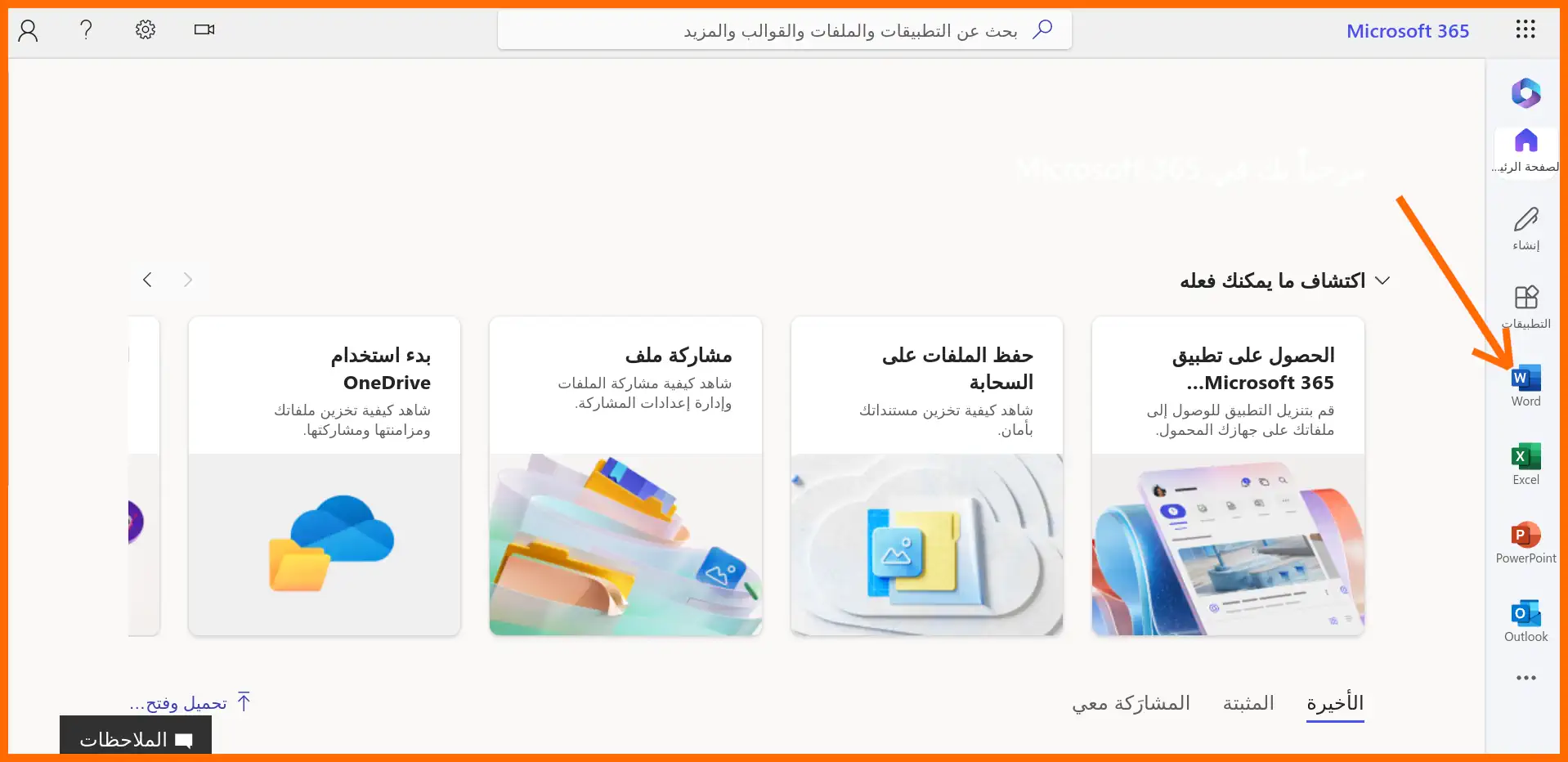 صورة 23: واجهة الترحيب الخاصة بمايكروسوفت 365
صورة 23: واجهة الترحيب الخاصة بمايكروسوفت 365بعد ولوج وورد اون لاين، ستجده يقدم لك مجموعة من القوالب الجاهزة والمجانية (يمكن شراء قوالب أيضا)، والمُشار إليها بالرقم 1. و يمكنك إنشاء مستند فارغ أيضا من هذه الواجهة بالنقر على الزر المُرَقّمِ ب 2 من الصورة التالية:
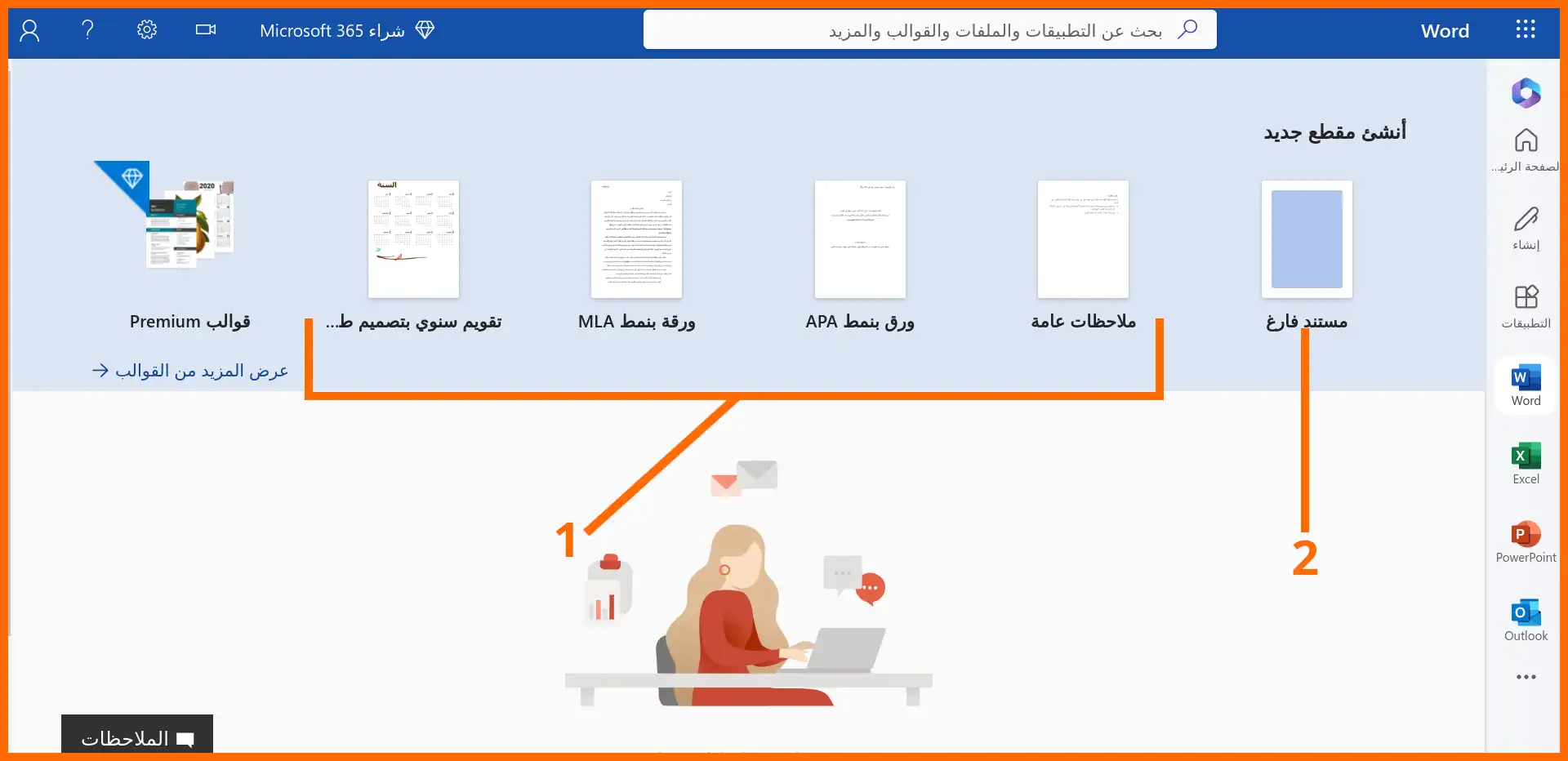 صورة 24: واجهة الترحيب الخاصة ب وورد اون لاين
صورة 24: واجهة الترحيب الخاصة ب وورد اون لاين4-الميزات الأساسية لمايكروسوفت وورد اون لاين
يتميز وورد اون لاين بالعديد من الخصائص التي تجعل عملية تحرير المستندات سهلة، في هذه الفِقرة سأكتفي بعرضٍ مختصر لأفضل سبع (07) ميزات منها:
أ. التعاون في الوقت الحقيقي (الآني)#
عند مشاركتك للمستندٍ ما مع مستخدِم آخر، يتم إرسال رسالة إلى البريد الإلكتروني يضم رابط المستند، بعد فتحه يمكن البدأ بعملية التعاون على التحرير، هذه العملية تُطلق عليها مايكروسوفت اسم (co-authoring)، يمكن ترجمتها إلى الكتابة المشتركة.
يمكن رؤية التعديلات على المستند في نفس الوقت الذي تتم فيه. لقراءة المزيد حول خاصية التعاون في الوقت الحقيقي يمكنك زيارة هذا الرابط، و أيضا الرابط على موقع المساعدة الخاص بمايكروسوفت أوفيس من هنا.
ب. الحفظ التلقائي#
في سنة 2017 تم إضافة مِيزة الحفظ التلقائي للوثائق، هذه الخاصية مُفعّلة تِلقائيا عند حفظ المستندات على مساحة (OneDrive) الخاصة بك والتابعة لحسابك.
يتم حفظ التغييرات الجديدة والإضافات على المستند تَلقائِيًّا كل بضع ثواني، مما يجعل المستند محمي من ضياع المحتوى في حالة نسيان الحفظ اليدوي، أو في حالة انقطاع التيار أو غيرها من الظروف الطارئة.
ج. أدوات التحرير والتنسيق#
يُقدم وورد اون لاين مجموعة من الأدوات المساعدة على التحرير، أدوات تساعد على تصحيح الإخطاء الإملائية، وأخطاء النحو والصرف. وأيضا تصحيح الحروف الأولى من الكلمات اللاتينية. وأيضا يقدم أدوات تساعد على عد الكلمات والحروف داخل المستند نفسه. بالإضافة إلى مَعاجم لللغة. و أيضا إمكانية تَرجمة النص لأكثر من لغة.
نجد في وورد اون لاين أيضا أدوات التّنسيق الذي تساعد على عرض المعلومات بطريقة منظمة وسهلة على العين، وذلك بأدوات تنسيق الفِقرات والتحكم في المسافة بين السطور و إضافة أنماط العناوين و ترقيم الصفحات، والتحكم في نوع الخط و رسمه. بالإضافة إلى تقديم قوالب جاهزة خاصة بمختلف الوثائق كالسير الذاتية و غيرها. بالإضافة إلى إمكانية إضافة الصورة والرسومات البيانية والجداول وأنواع اللوائح…
ه. القارئ الشامل#
يُمكن وورد اون لاين المُستخدم من خِلال هذه المِيزة، أن يختار المُستخدِم بين الإستماع لمحتوى المُستند بسرعة القِراءة المُناسبة له، أو يقرئ محتوي المُستند بعيدًا عن المُلهيات، حيث يركز في هذا الوضع على مراجعة المُحتوى.
و. التكامل مع تطبيقات أوفيس الأخرى#
يُمكِن الإستفادة من التطبيقات الأخرى ل (Office) ك (Excel) في إضافة قاعدة بيانات تكون أساسًا لعملية إعداد دعوات ثلاث مئة شخص إلى حفل زواج مثلا في نقرات معدودات (مِيزة يمكن إضافتها باستعمال Add-On).
ويمكن ربط تقديم الباور بوينت (PowerPoint) بمستند وورد على الويب، وأيضا يمكن ربط وان درايف (OneDrive) بمستند وورد ليتم حفظ المحتوى تَلقائيًا خلال كل بضع ثواني.
ز. تاريخ الإصدارات#
للإستفادة من هذه المِيزة يجب أن يكون المستند محفوظا على وان درايف (OneDrive) أو على شير بوينت (SharePoint)، وهذا الشرط ضروري حتا تتمكن من الإستفادة من مِيزة تاريخ الإصدارات.
تمكن هذه الخاصية المُستخدم، أو المستخدِمين المعاوِنين إذا كان لهم حقوق التغيير (Edit Permissions)، من الرجوع إلى نسخة سابقة من المُستند نفسه، مما يجعل الخطأ الّذي هو وارد في الأصل، سهل التصحيح. وأيضا في حالة إتلاف المُستند بفيروس أو شيء من هذا القبيل، فيمكن الرجوع إلى أقرب نسخة ثم إضافة ما قد أُتلِف.
ح. ميزات الوصول#
يهتم وورد اون لاين بالفئة التي يصعب عليها قراءة المُستند من مُستخدمين كفيفين (إعاقة فقد البصر)، و غيرها من ذوي الإجتياجات الخاصة. حيث تقدم هذه الخدمة أداة للتحقق من مدى سهولة وصول (Accessibility) ذوي الإحتياجات الخاصة للمُحتوى الذي تكتبه.
كما يوجد دليل يمكنك من معرفة أفضل المُمارسات (Best Practices) لجعل وثيقتك سهلة القراءة من طرف أجهزة قراءة الشاشات (Screen Readers) بتطبيق مجموعة من النّصائح، يمكنك قراءة المزيد بزيارة الرابط من هنا.
5-كيفية إنشاء مستند جديد
لإنشاء مستند جديد على وورد اون لاين، يمكن الإختيار بين طريقتين: الأولى هي إنشاء مستند فارغ أنطلاقا من واجهة ترحيب وورد، والثانية هي إنشاء مستند جديد من القائمة داخل أي مستند وورد (مُنشأ سابقًا) مفتوح.
أ. إنشاء مستند جديد إنطلاقا من واجهة الترحيب#
لإنشاء مستند جديد فارغ من واجهة الترحيب، عليك أولا تسجيل الدخول على مايكروسوفت 365، ثم الدخول إلى وورد كما هو مشروح في فِقرة الوصول إلى مايكروسوفت وورد اون لاين ، لتجد واجِهةً شبيهةً بالتي في الصورة 25:
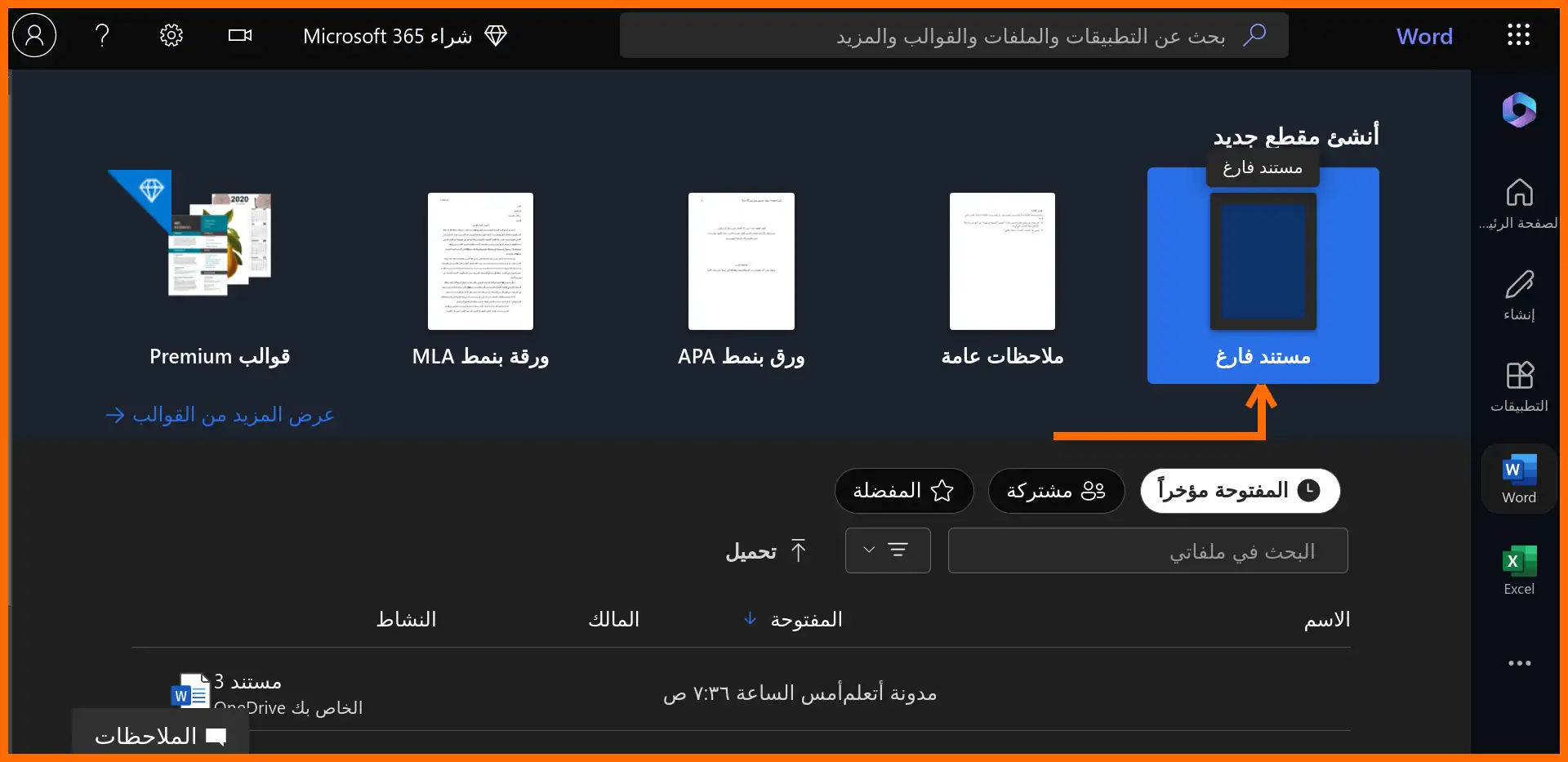 صورة 25: فتح مستند فارغ جديد انطلاقا من واجهة الترحيب
صورة 25: فتح مستند فارغ جديد انطلاقا من واجهة الترحيبعليك بالنقر على زر مستند فارغ المُشار إليه بالسهم في الصورة أعلاه. ليظهر لك مستند جديد فراغ كالذي في الصورة الآتية:
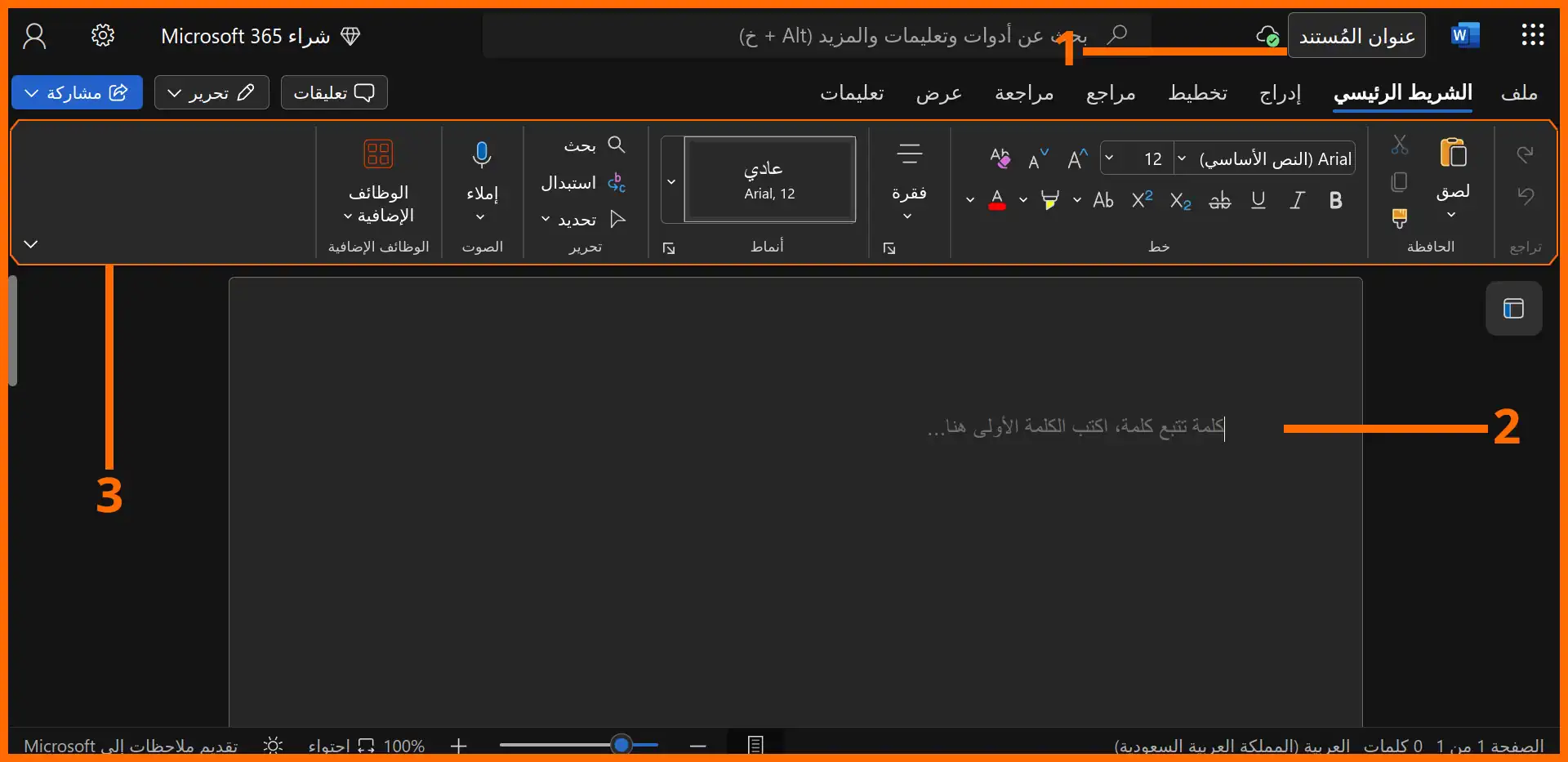 صورة 26: واجهة مستند جديد فارغ على وورد اون لاين مع الشرح لأهم ثلاث عناصر
صورة 26: واجهة مستند جديد فارغ على وورد اون لاين مع الشرح لأهم ثلاث عناصريتكون كل مستند في وورد اون لاين من ثلاث عناصر رئيسة، عنوان المستند الذي تم ترقيمه بالرقم 1 في الصورة أعلاه، ثم تليه المساحة المخصصة للكتابة والمُشار إليها بالرقم 2 من نفس الصورة، ثم أخيرًا شريط الأدوات وهو الذي بالرقم 3 في الصورة أعلاه.
ب. إنشاء مستند جديد إنطلاقا من قائمة المَلف#
يمكن إنشاء مستند جديد من داخل أي مستند مفتوح، وذلك بالنقر على قائمة الخيارات ملف المُشار إليها بالرقم 1 من الصورة الآتية، ثم النقر على جديد المُرقمة بالرقم 2، بعدها تظهر قائمة بخيارين، الأول مستند فارغ مُشار إليه بالرقم 3، و الثاني عرض القوالب بالرقم 4. والصورة 27 تمثل شرح للخطوات:
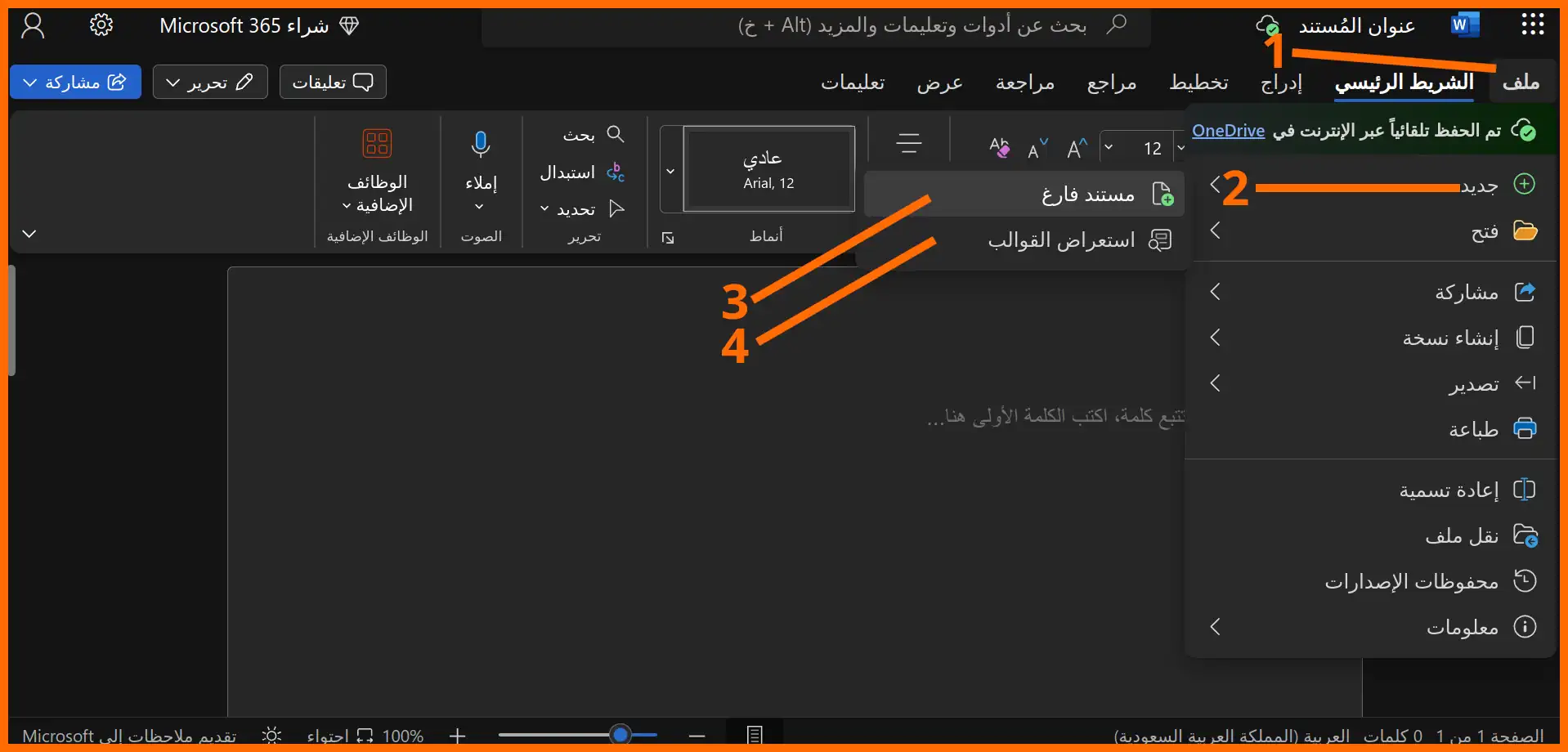 صورة 27: واجهة طريقة إنشاء مستند جديد انطلاقا من مستند مفتوح
صورة 27: واجهة طريقة إنشاء مستند جديد انطلاقا من مستند مفتوحب.1. مستند جديد فارغ#
نبدأ باختيار مستند فارغ، عند النقر على هذا الخِيار تظهر لنا واجهة كالتي في الصورة 28:
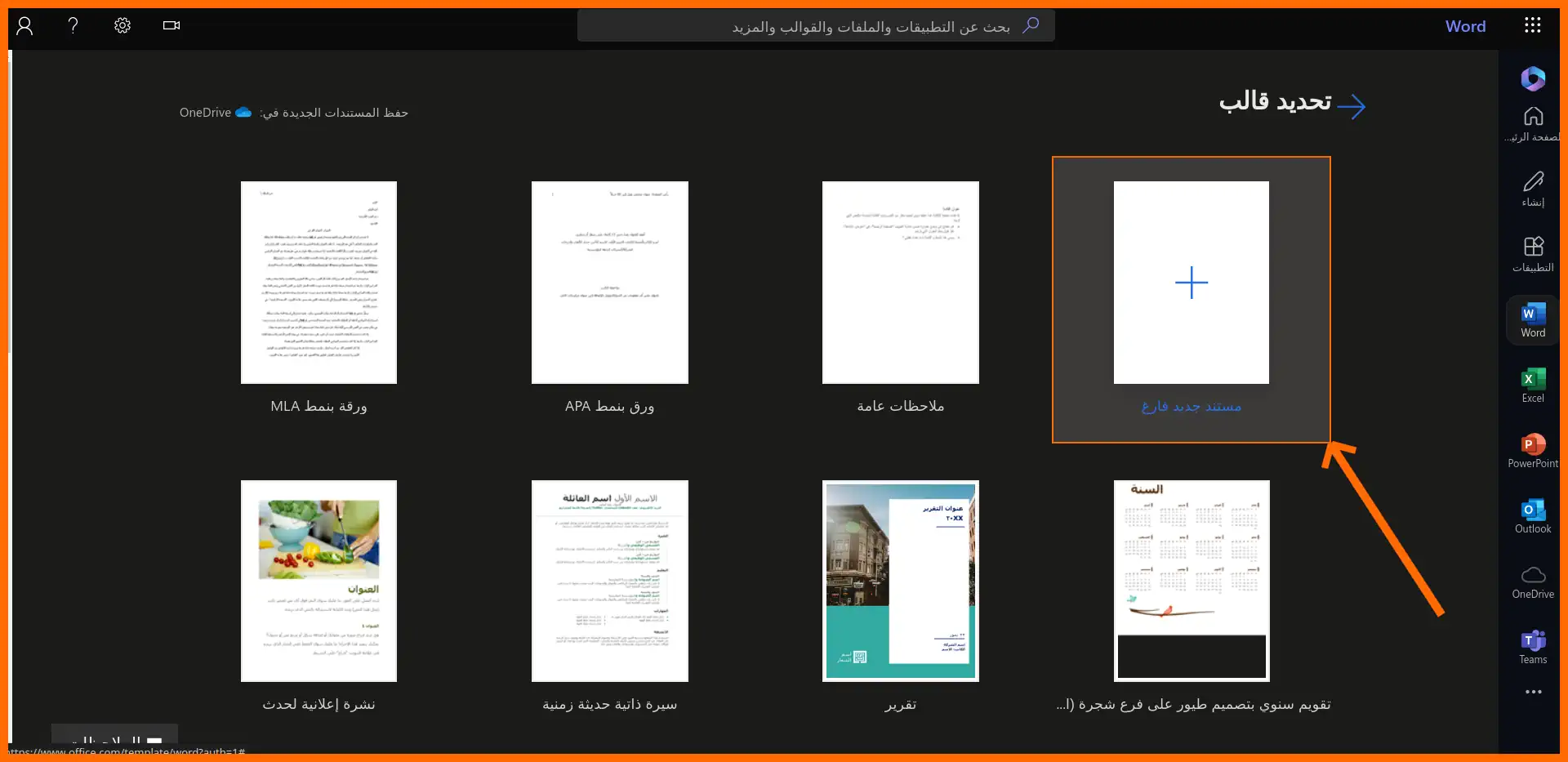 صورة 28: واجهة اختيار إنشاء مستند جديد فارغ
صورة 28: واجهة اختيار إنشاء مستند جديد فارغحيث يمكن إنشاء مستند فارغ جديد بالنقر على الأيقونة المُشار إليها بسهم في الصورة، والتي تحتها جملة مستند جديد فارغ.
ب.2. مستند جديد من قالب جَاهز#
الخيار المُشار إليه بالرقم 4 من الصورة 27 السابقة، يعطينا واجهة شبيهة بالتي في الصورة السابقة (الصورة 28)، حيث يمكننا الإختيار بين عدة قوالب، الصورة :
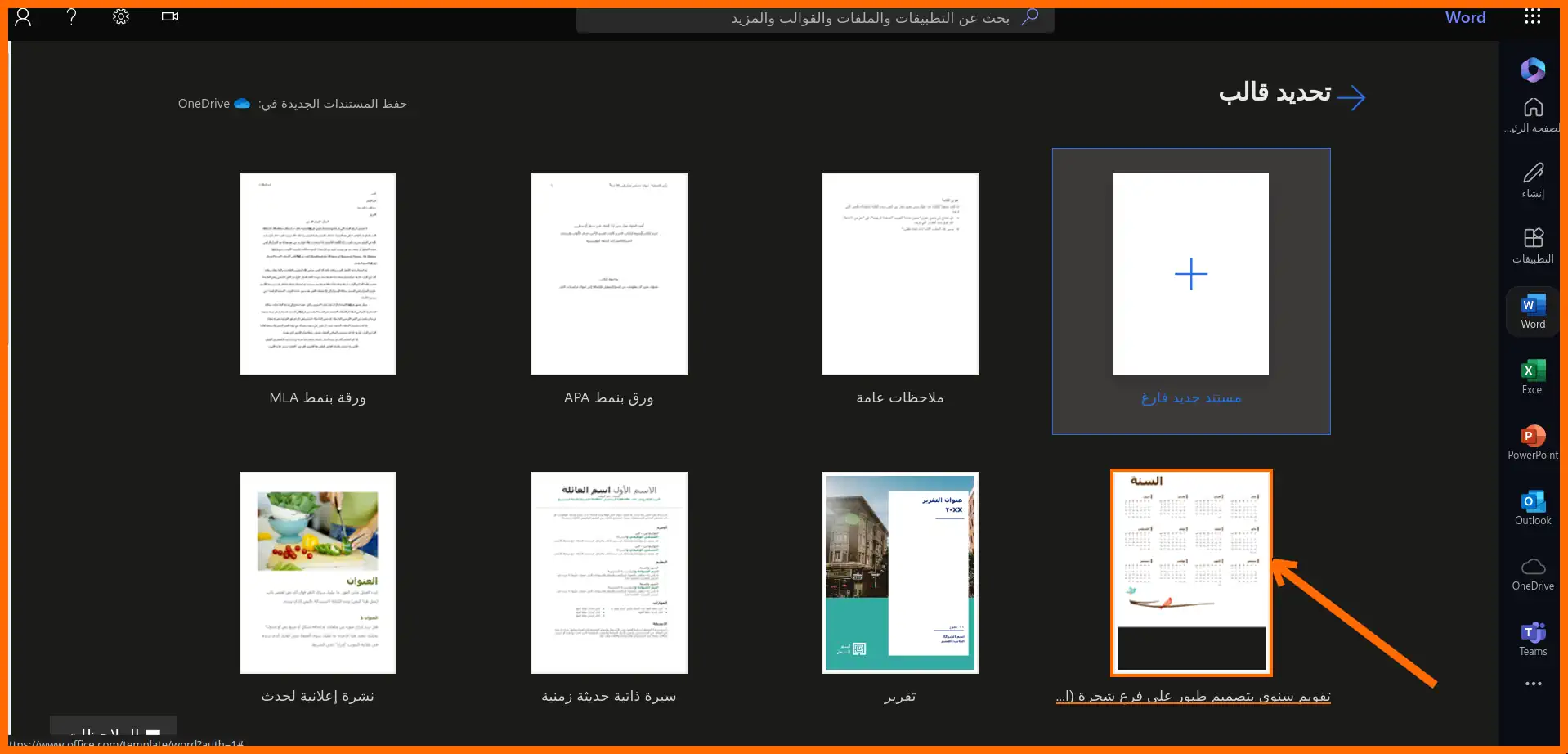 صورة 29: واجهة اختيار إنشاء مستند جديد من خلال اختيار قالب تقويم سنة ميلادية
صورة 29: واجهة اختيار إنشاء مستند جديد من خلال اختيار قالب تقويم سنة ميلاديةنقرنا على القالب المُشار إليه بالسهم في الصورة أعلاه، و هو قالب للتقويم الميلادي جَاهز، والصورة التالية بها محتوي هذا القالب:
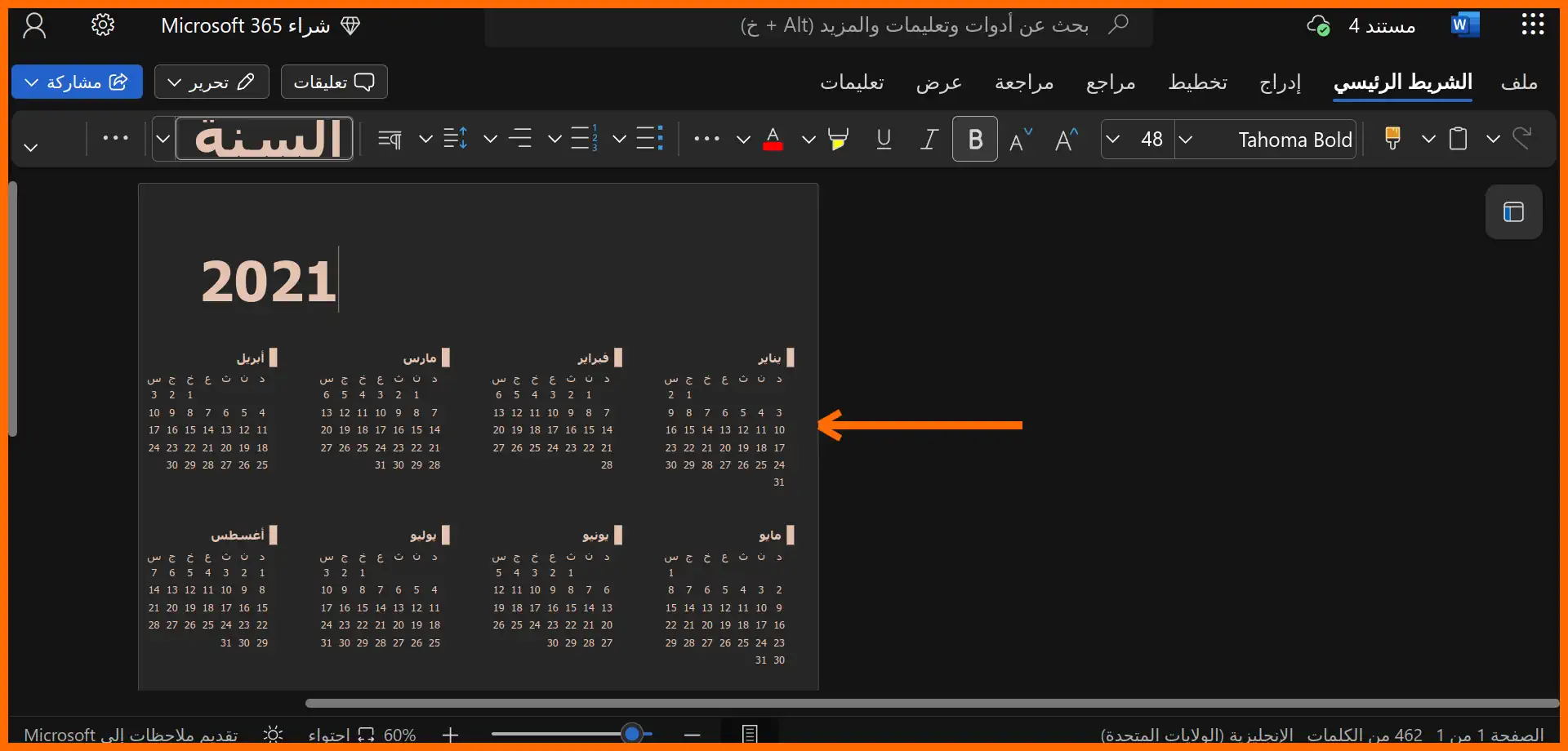 صورة 30: واجهة مستند يحتوي على تقويم سنة ميلادية انطلاقا من قالب جاهز
صورة 30: واجهة مستند يحتوي على تقويم سنة ميلادية انطلاقا من قالب جاهزبالعودة إلى واجهة القوالب الجاهزة، يمكننا أيضا النقر على قالب السيرة الذاتية، كما هو مُبين بسهم في الصورة التالية :
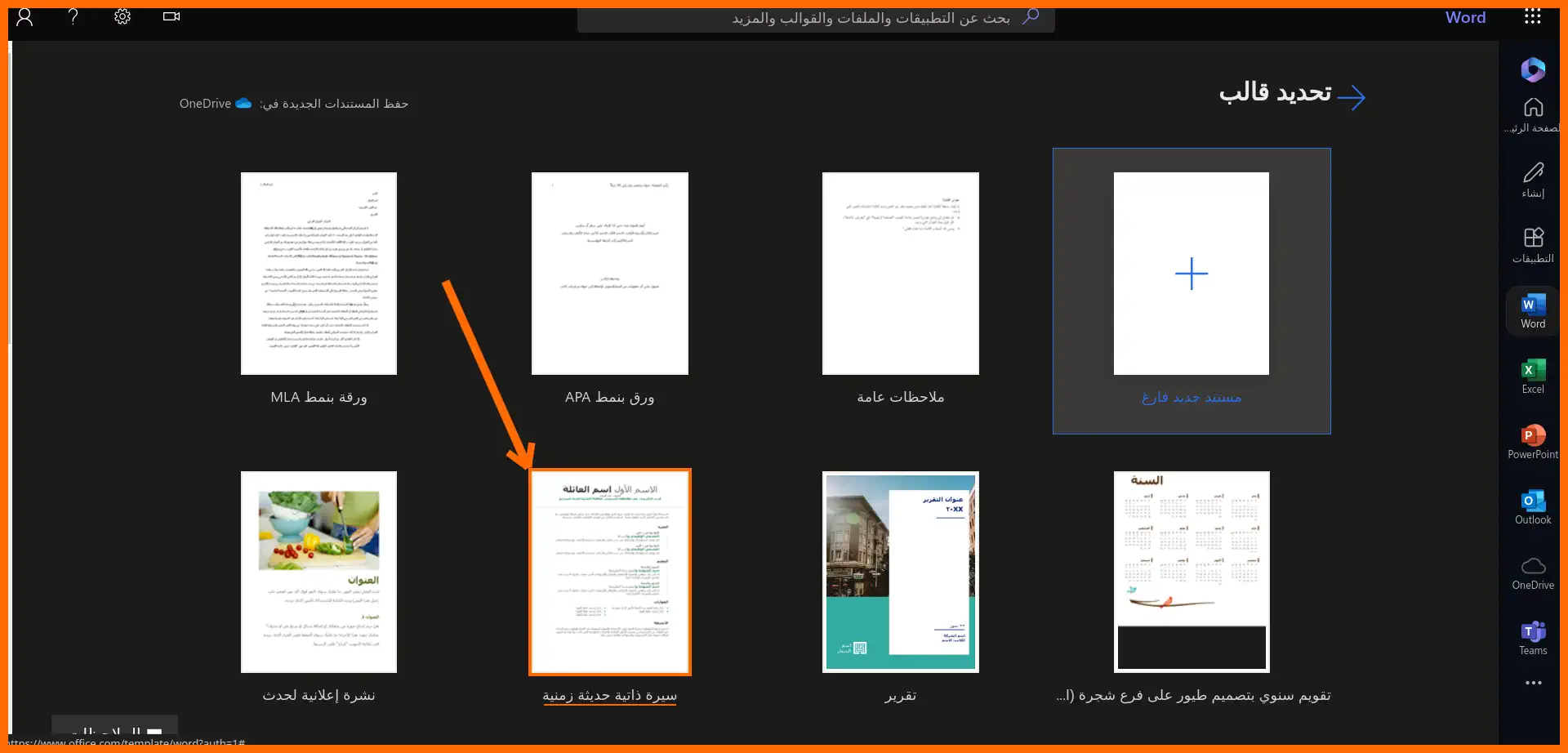 صورة 31: واجهة اختيار إنشاء مستند جديد من خلال اختيار قالب سيرة ذاتية باللغة العربية
صورة 31: واجهة اختيار إنشاء مستند جديد من خلال اختيار قالب سيرة ذاتية باللغة العربيةنحصل على سيرة ذاتية جاهزة، ينقصها فقط كتابة المعلومات الشخصية الخاصة بالمُستخدم و إدخال خِبراته:
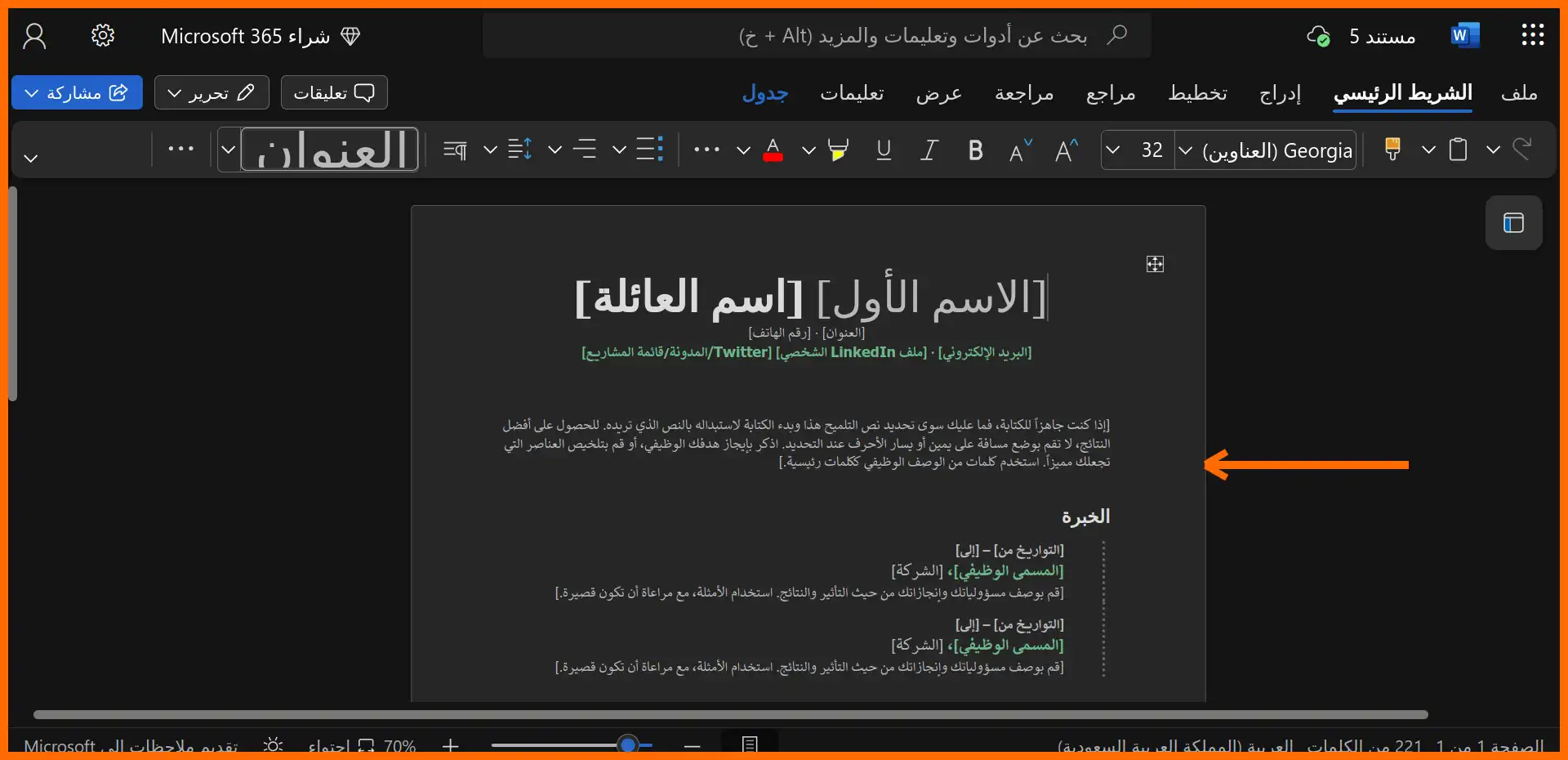 صورة 32: واجهة مستند يحتوي على شكل ومحتوى سيرة ذاتية باللغة العربية
صورة 32: واجهة مستند يحتوي على شكل ومحتوى سيرة ذاتية باللغة العربية6-تفعيل الوضع الداكن أو الفاتح
في بعض الصور السابقة يمكنك ملاحظة أن وورد كان داكن الخلفية، مما يُسهل الرُئية في الوَسَط ذو الإنارة الخفيفة أو المنعدمة. في هذه الفِقرة سأقدم شرحا للمراحل اللازمة للأنتقال، أولا، من الوضع الفاتح إلى الوضع الداكن، ثم من الوضع الداكن إلى الوضع الفاتح.
أ. من الوضع الفاتح إلى الوضع الداكن#
يمكن الولوج إلى الإعدادات المسؤولة عن تغيير الوضع من داخل واجهة ترحيب مايكروسوفت 365، وذلك بالضغط على الزر المُتواجد أعلى الواجهة على اليسار، والمُشار إليه بسهم في الصورة الآتية:
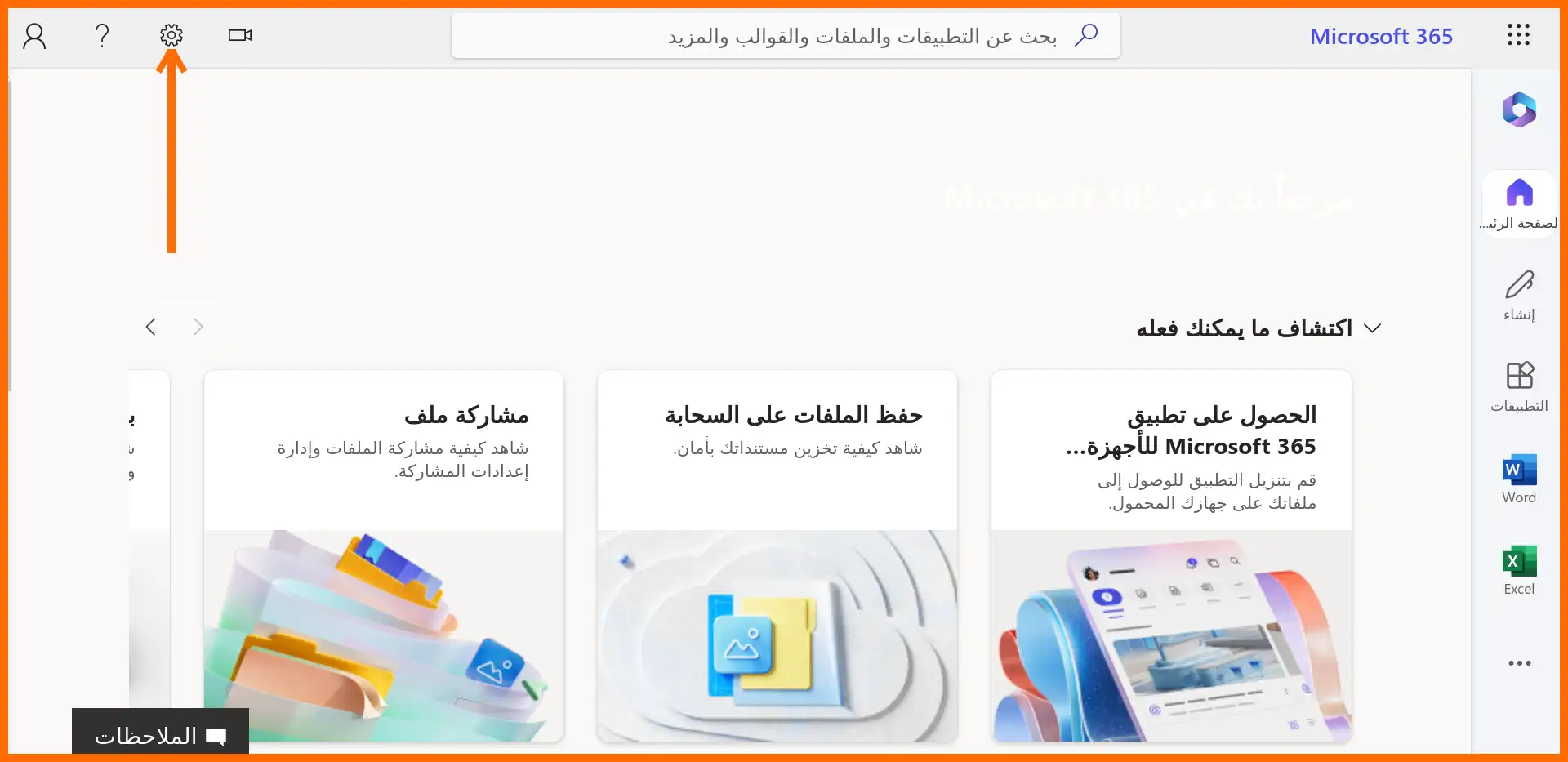 صورة 33: التوجه للإعدادات من خلال واجهة مايكروسوفت 365
صورة 33: التوجه للإعدادات من خلال واجهة مايكروسوفت 365ستُفتح قائمة خاصة بالإعدادات، تحتوي على زر بجواره جملة الوضع الداكن، كما في الصورة 34:
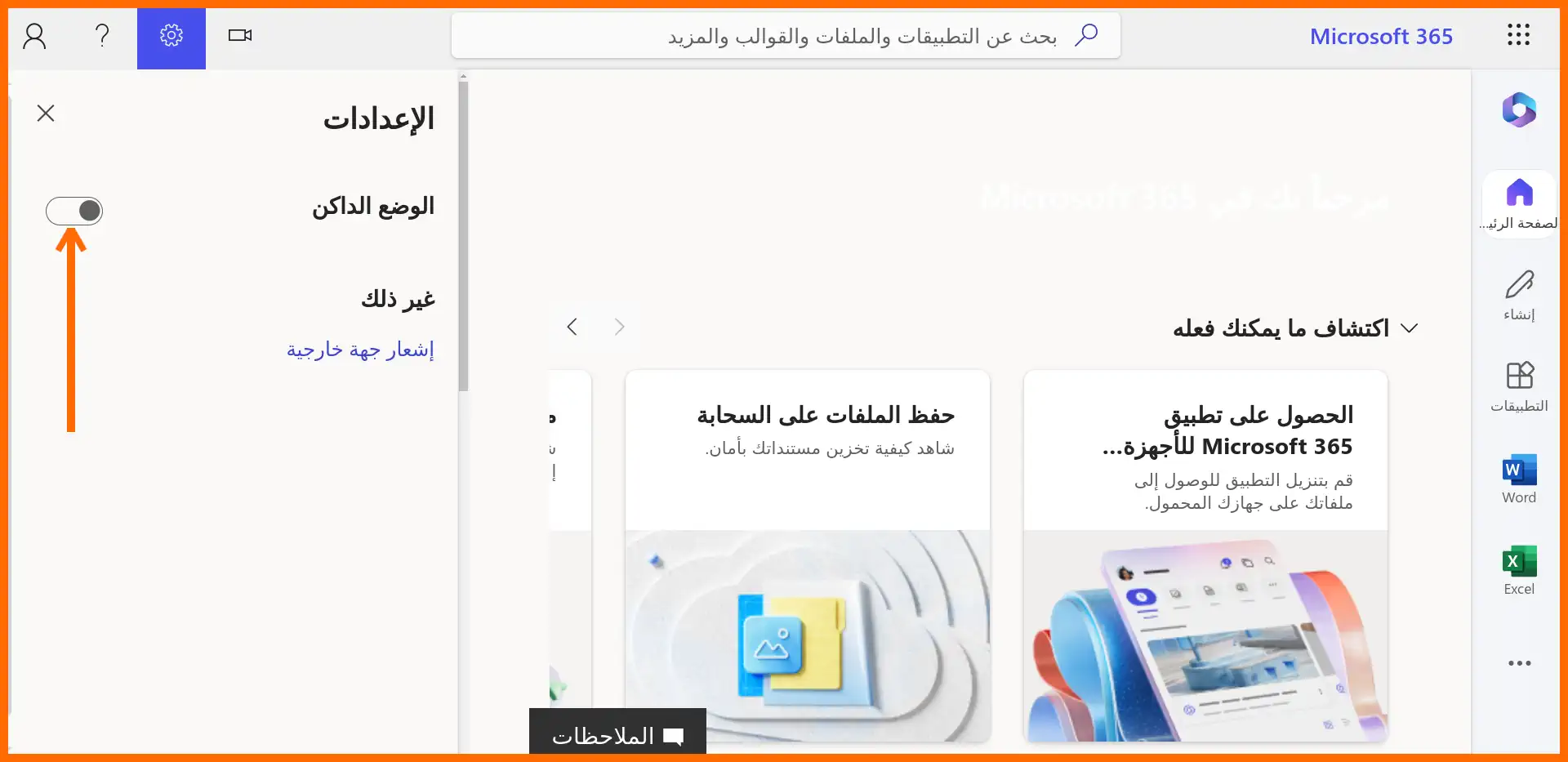 صورة 34: زر تفعيل الوضع الداكن من داخل واجهة مايكروسوفت 365
صورة 34: زر تفعيل الوضع الداكن من داخل واجهة مايكروسوفت 365بعد النقر على الزر سيتغر لون الواجهة من الفاتِح إلى الداكن على مستوى واجهة مايكروسوفت 365، كما هو مبين في الصورة الآتية:
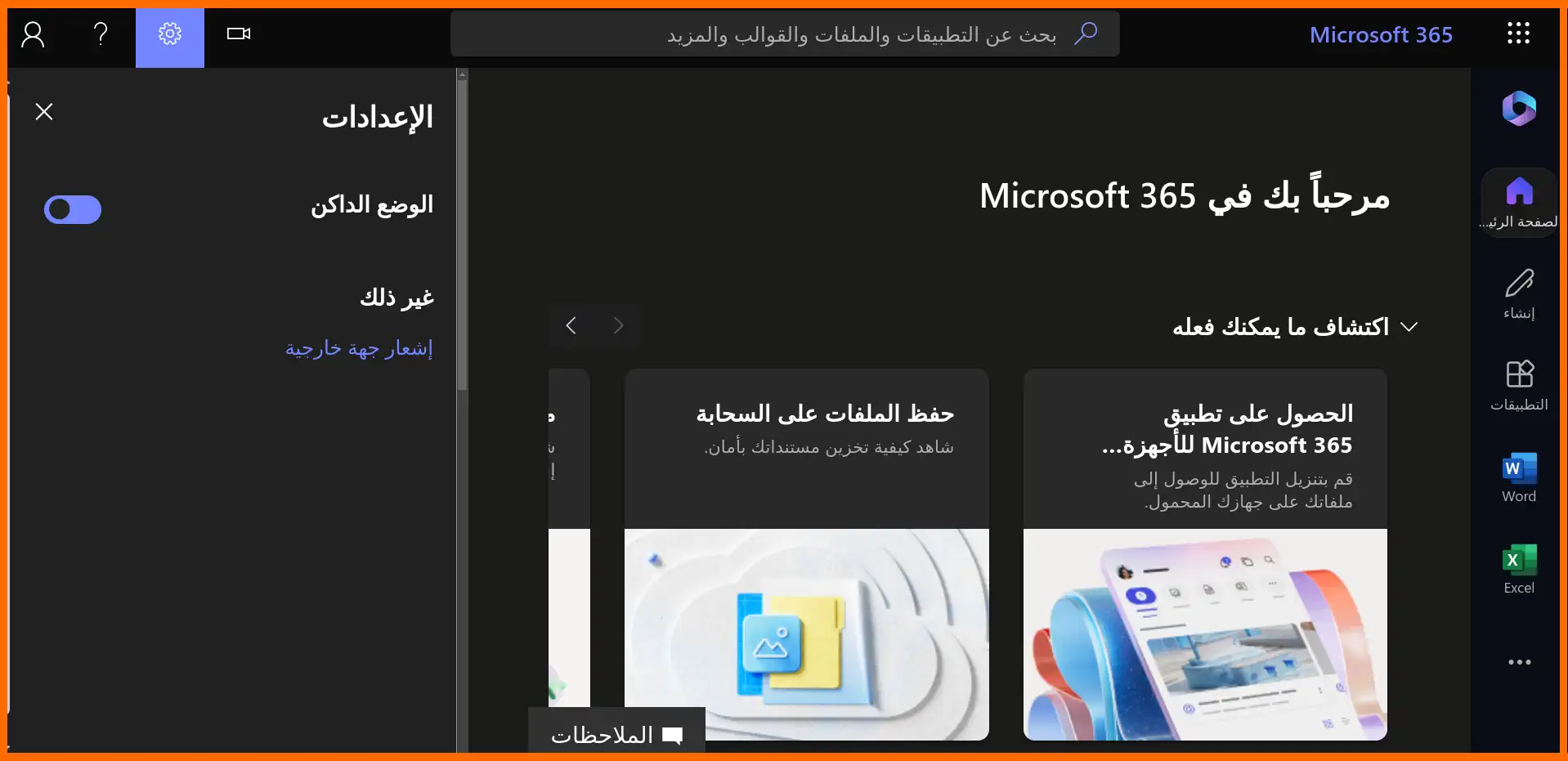 صورة 35: تم تفعيل الوضع الداكن من داخل واجهة مايكروسوفت 365
صورة 35: تم تفعيل الوضع الداكن من داخل واجهة مايكروسوفت 365وعند فتح برنامج وورد بالنقر على الأيقونة الخاصة به على اليمين، ستجد أن واجهة وورد أيضا تغير لونها من الفاتح إلى الداكن:
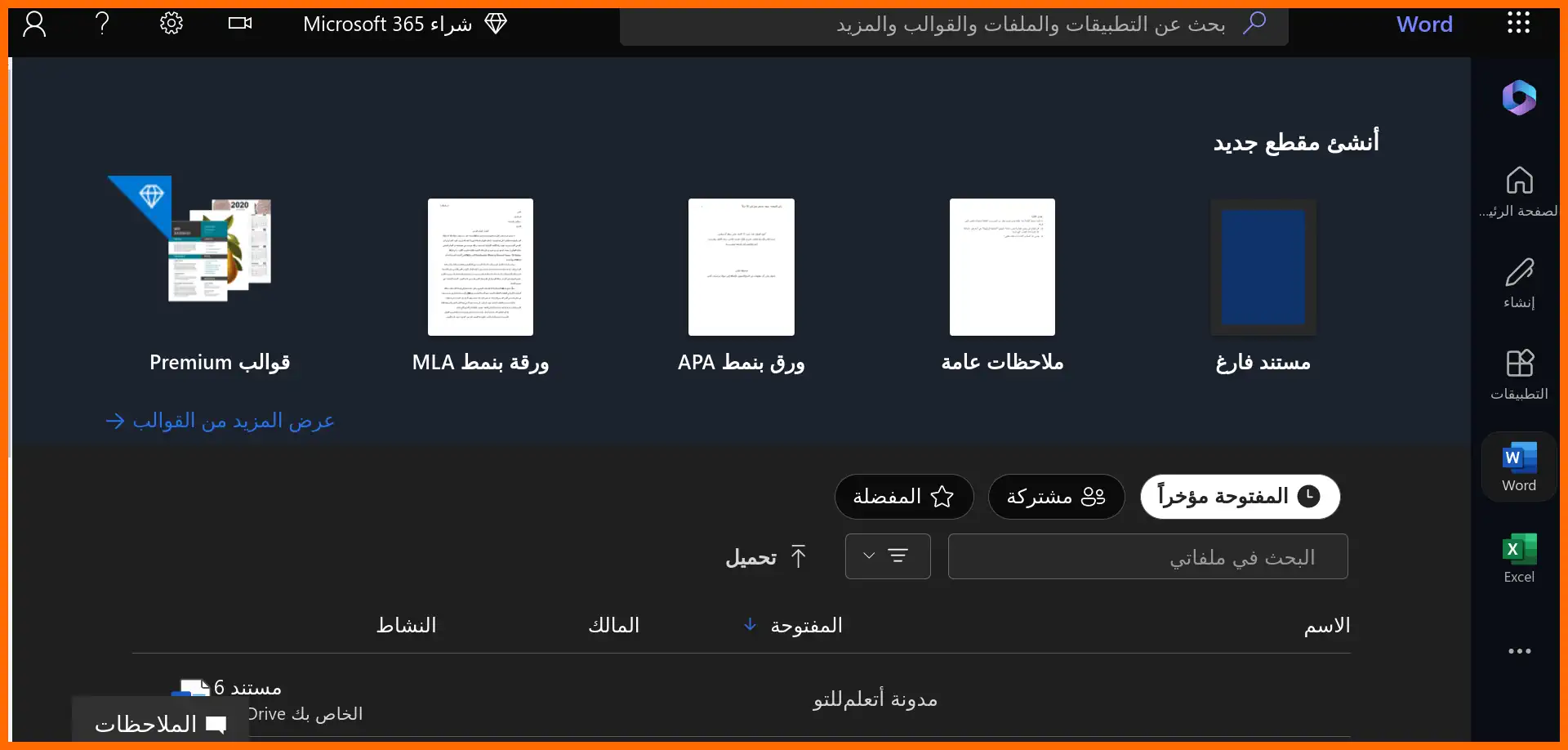 صورة 36: تم تفعيل الوضع الداكن على مستوى وورد أيضا
صورة 36: تم تفعيل الوضع الداكن على مستوى وورد أيضاعند فتحِك لمُستند ما، إذا وجدت أن الواجهة لا زالت فاتحة كما في الصورة الآتية:
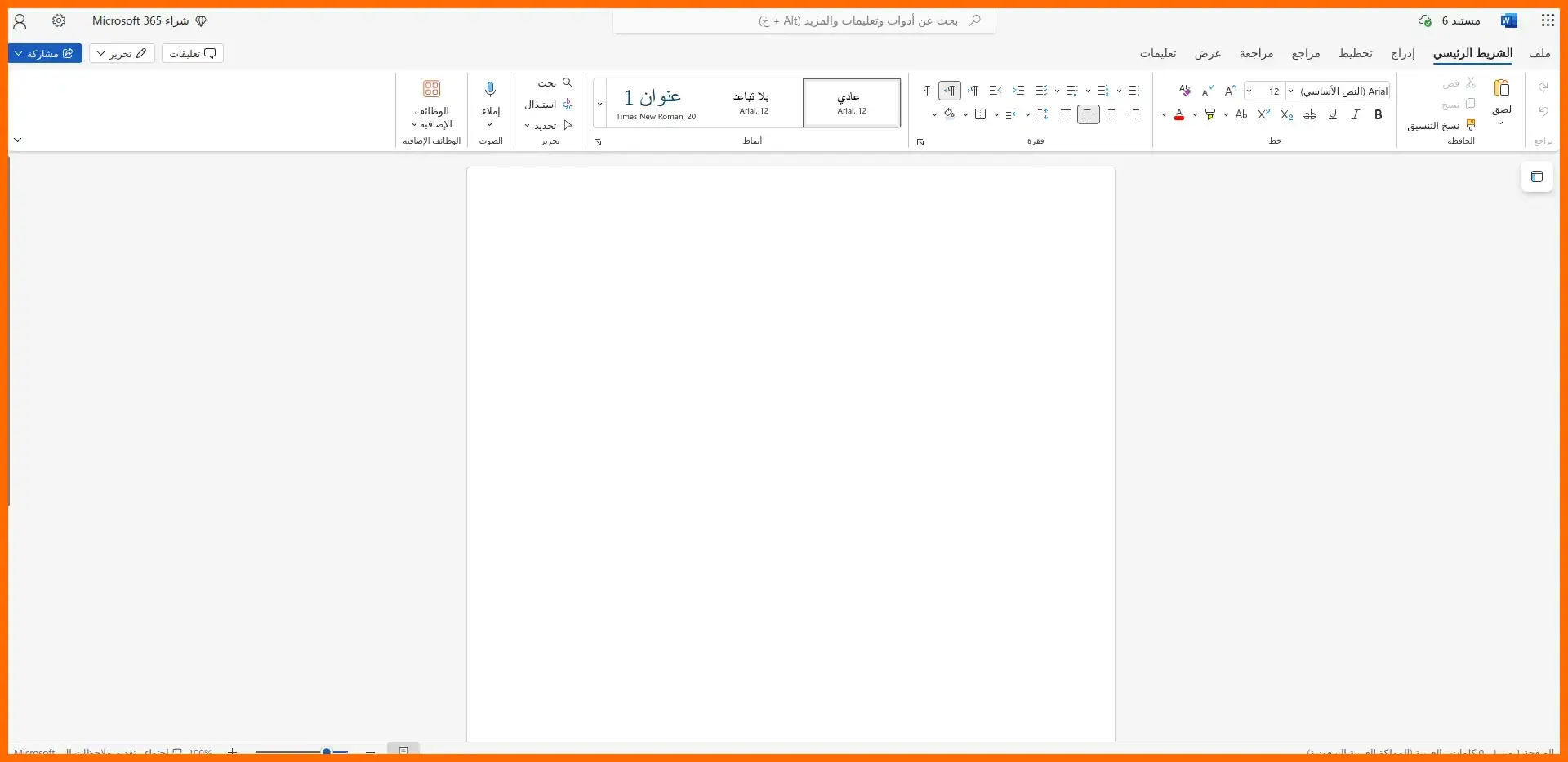 صورة 37: لم يتم تفعيل الوضع الداكن على مستوى مستند مفتوح على وورد اون لاين
صورة 37: لم يتم تفعيل الوضع الداكن على مستوى مستند مفتوح على وورد اون لاينيمكنك اتباع هذه الخطوات لتفعيل الوضع الداكم على مُستوى المُستندِ أيضا، عليك النقر على قائمة عرض المُشار إليها بالرقم 1، ثم النقر على الزر الذي يحمل إسم الوضع الداكن المُرقم بالرقم 2. كما هو مبين في الصورة 38:
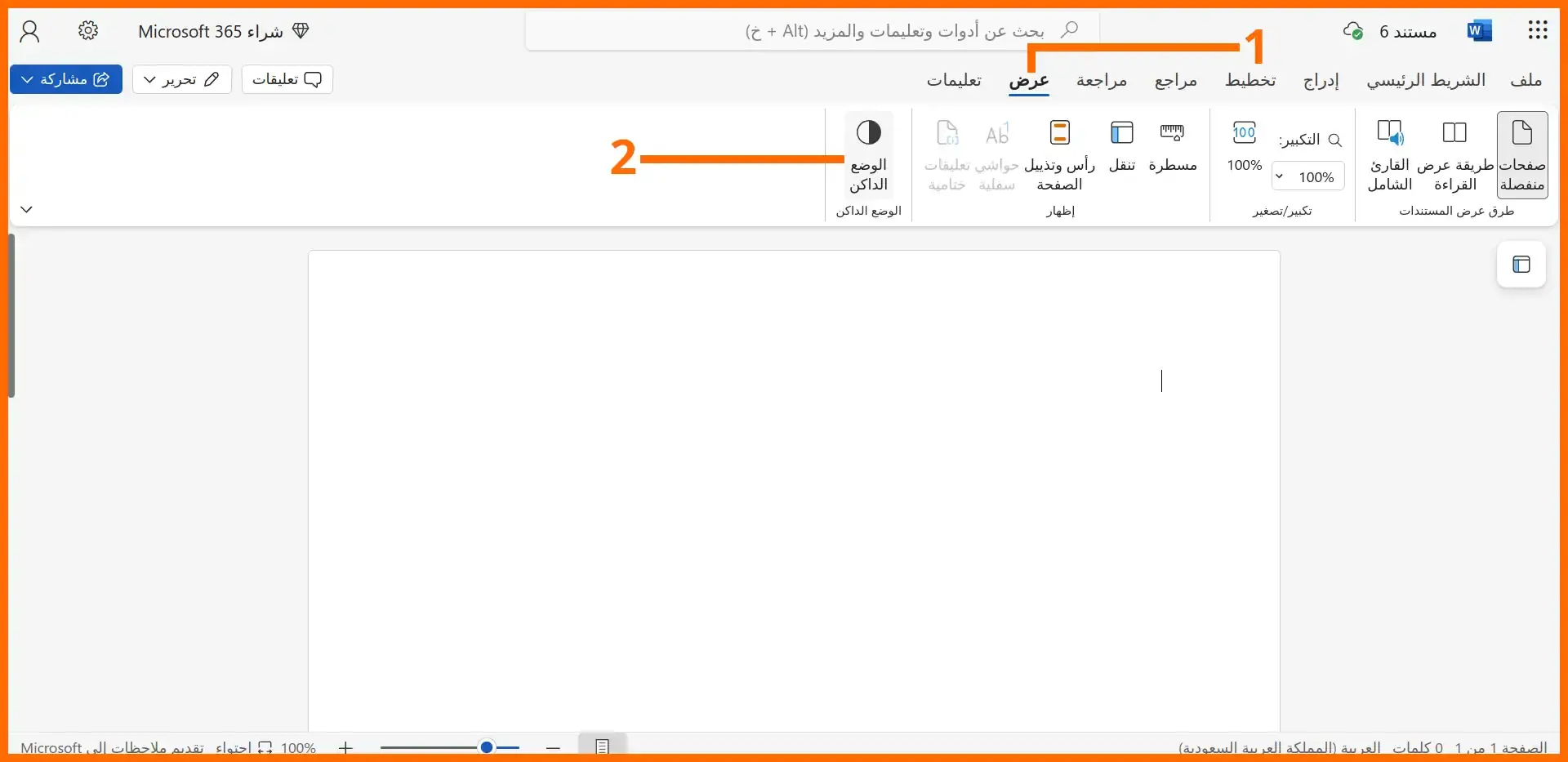 صورة 38: تفعيل الوضع الداكن على مستوى المُستند المفتوح
صورة 38: تفعيل الوضع الداكن على مستوى المُستند المفتوحقد يتم تفعيل الوضع الداكن على جميع الأجزاء في المستند باستثناء مساحة الكتابة، كما في الصورة الأتية، لتصحيح ذلك يجب النقر على الزر الذي يحمل الجملة تبديل الخلفية والمُشار إليه بسهم في الصورة الآتية:
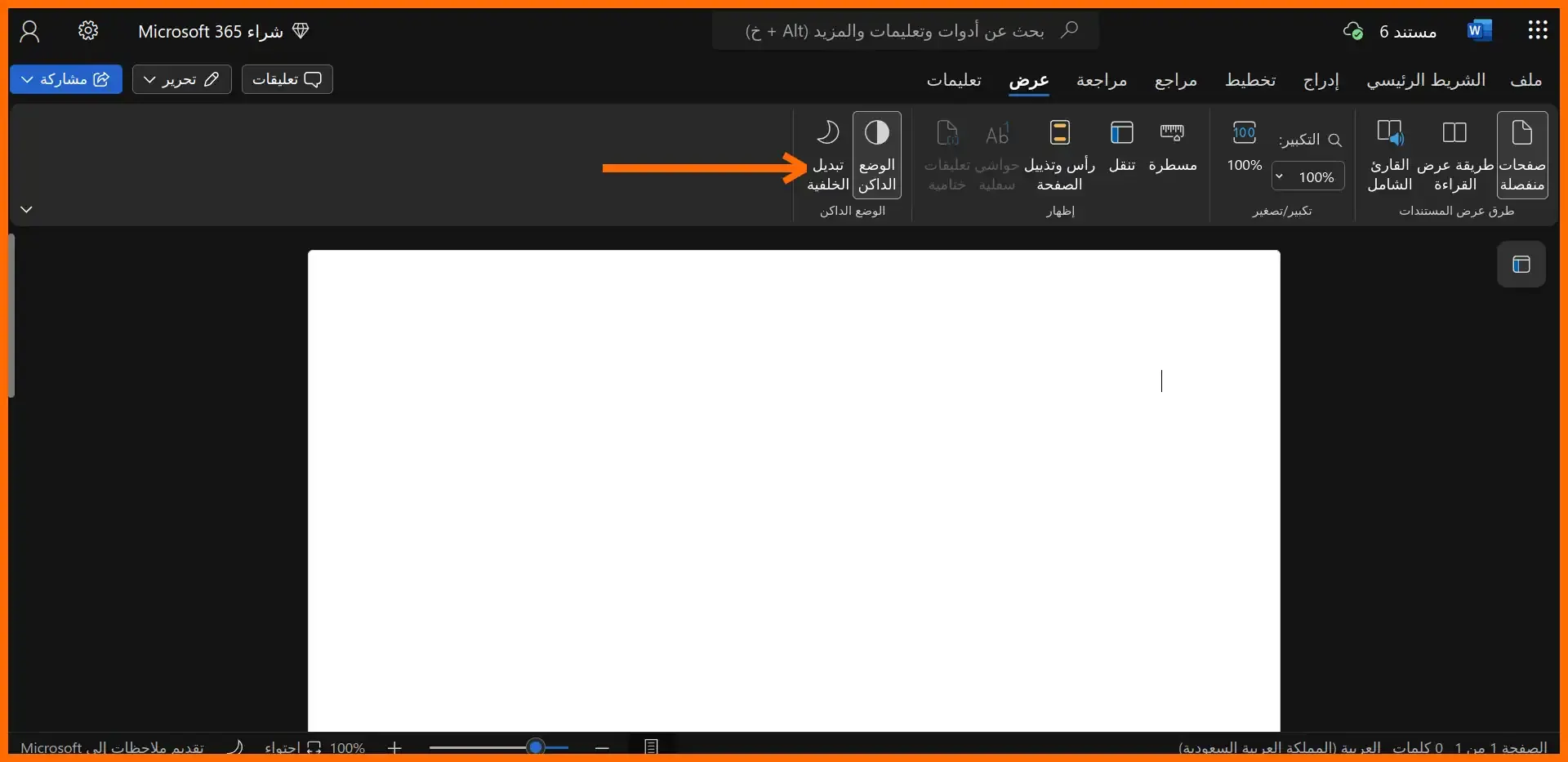 صورة 39: تفعيل الوضع الداكن على مستوى المُستند المفتوح بالنسبة لمساحة الكتابة
صورة 39: تفعيل الوضع الداكن على مستوى المُستند المفتوح بالنسبة لمساحة الكتابةلتحصل بعد ذلك على نتيجة مُشابِهة للواجهة في الصورة 40:
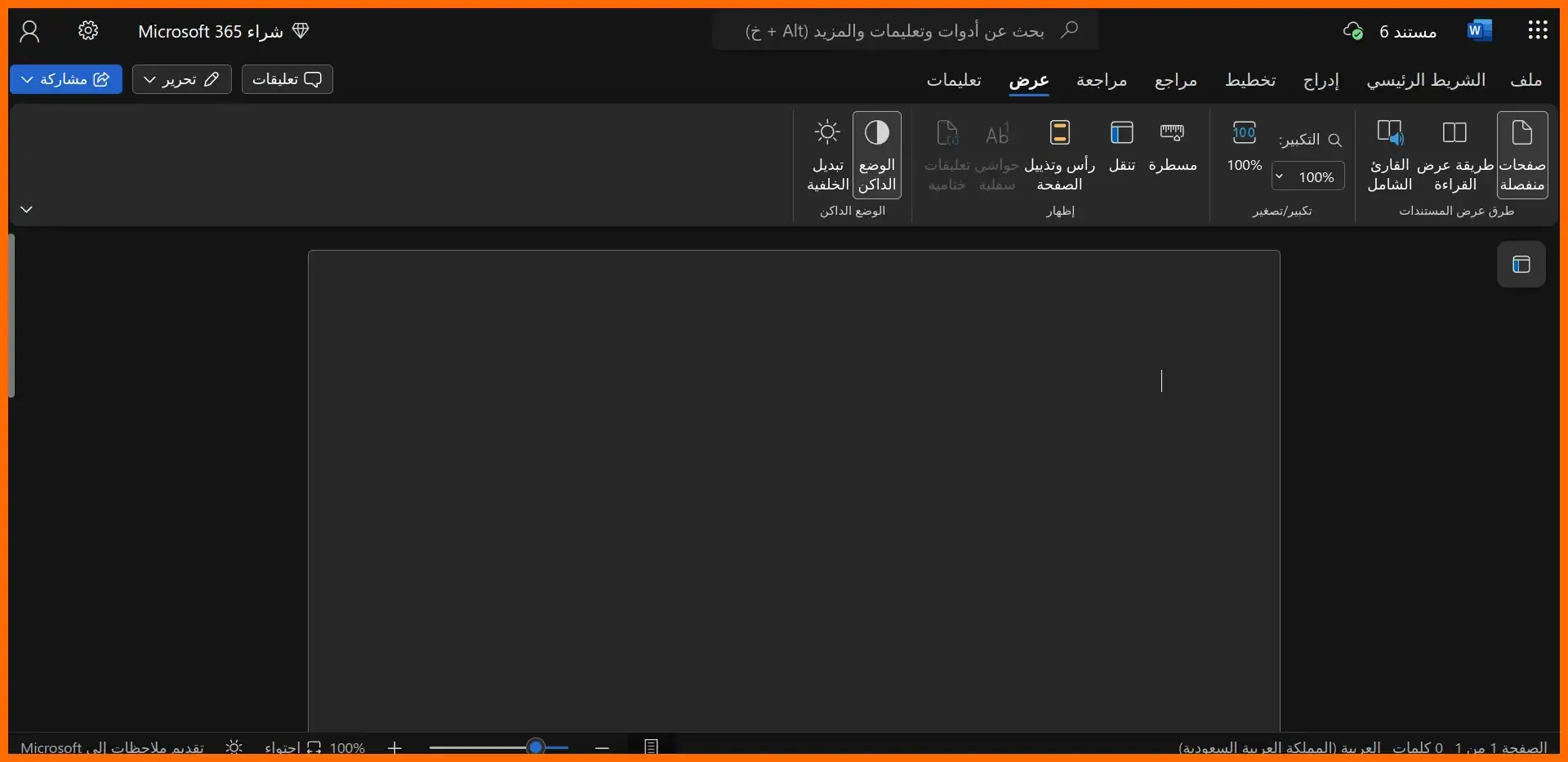 صورة 40: تم تفعيل الوضع الداكن على مستوى المُستند المفتوح كاملا
صورة 40: تم تفعيل الوضع الداكن على مستوى المُستند المفتوح كاملاب. من الداكن إلى الفاتح#
لتفعيل الوضع الفاتِِح، يمكن فتح الإعدادات أيضا من واجهة وورد، النقر على زر الوضع الداكن كما هو مُبين في الصورة التالية:
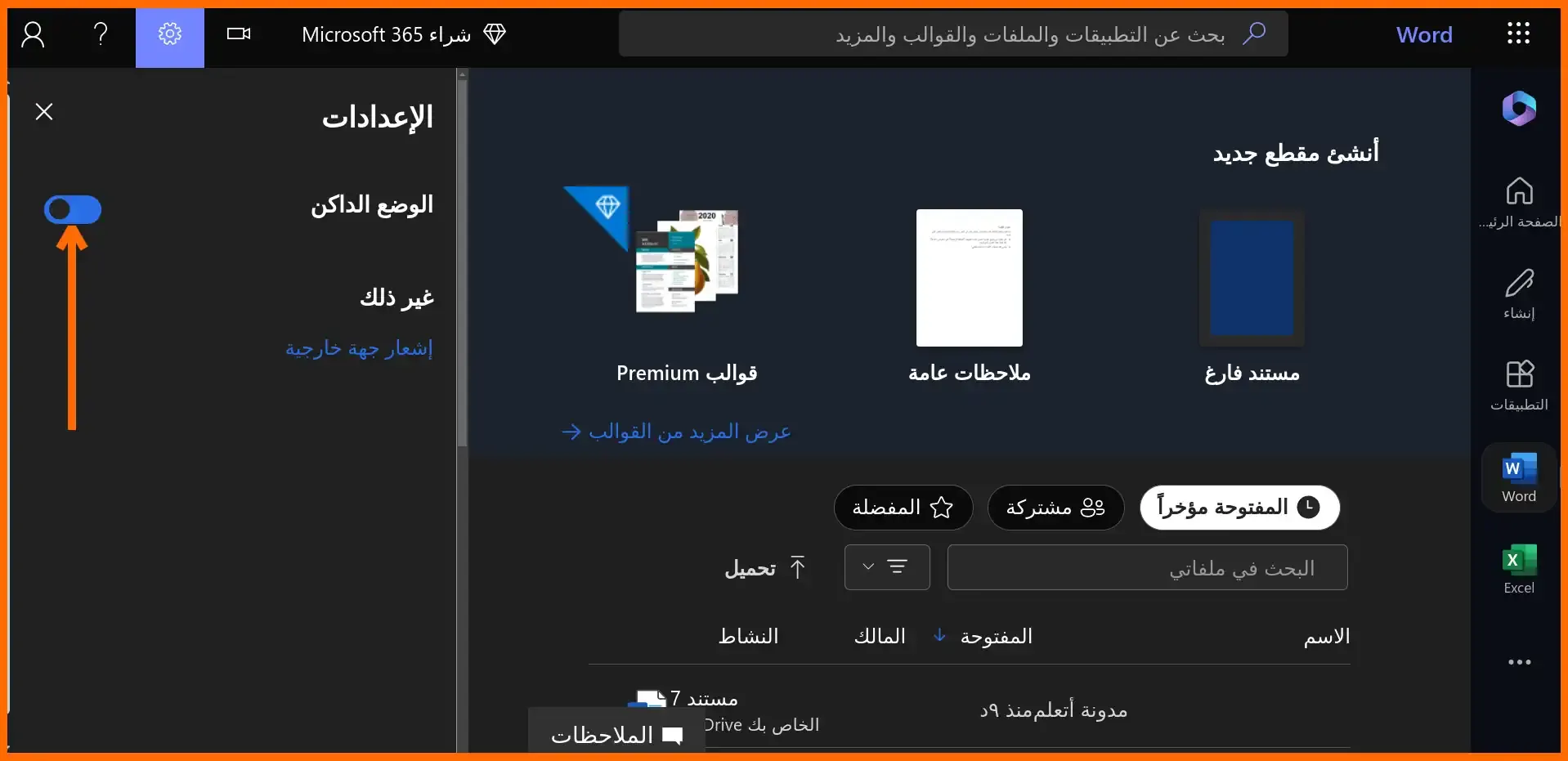 صورة 41: تفعيل الوضع الفاتح من واجهة وورد
صورة 41: تفعيل الوضع الفاتح من واجهة ووردسيتم تفعيل الوضع الفاتِح كما في الصورة 42:
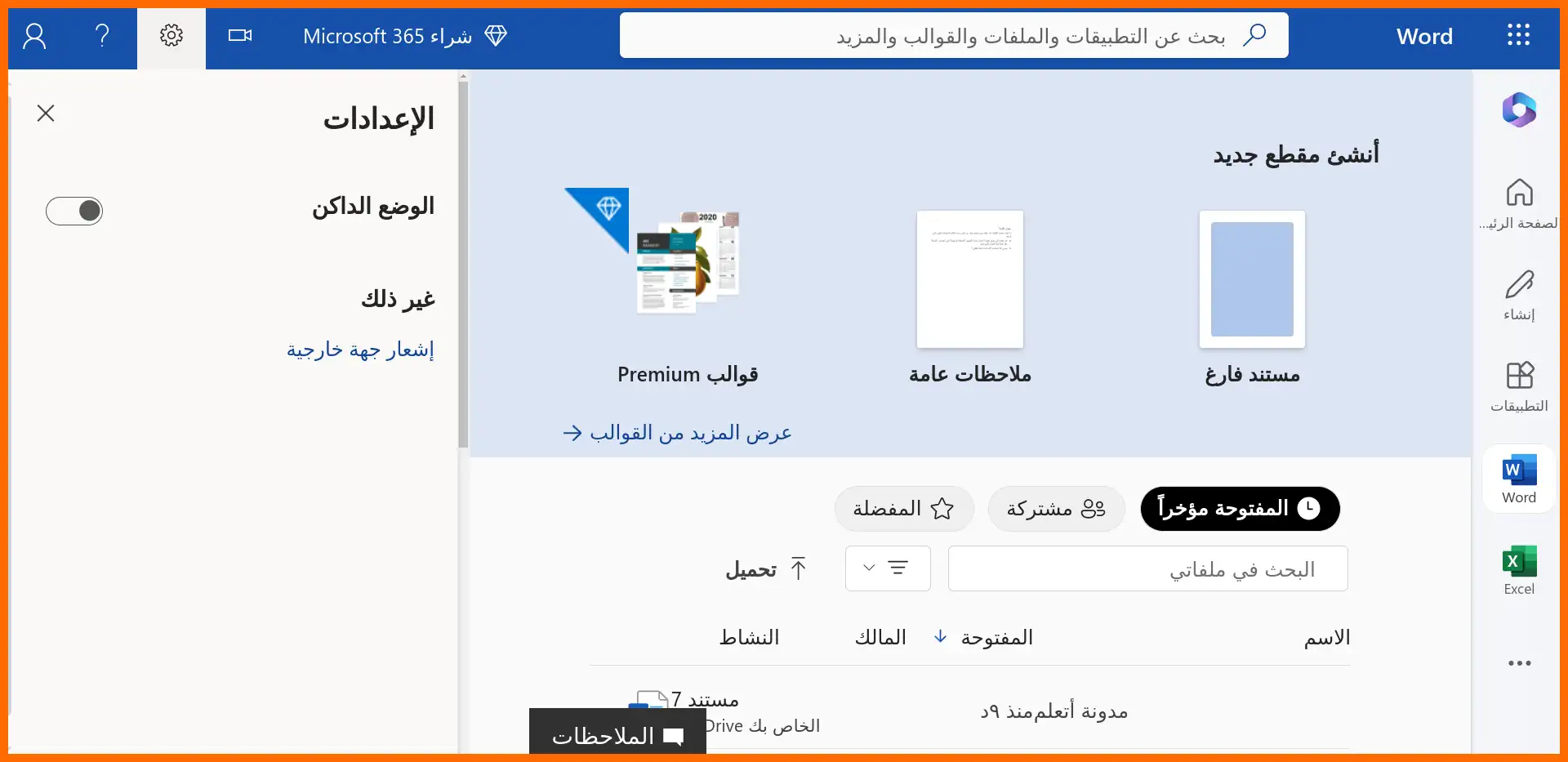 صورة 42: تم تفعيل الوضع الفاتح من واجهة وورد
صورة 42: تم تفعيل الوضع الفاتح من واجهة ووردوعند فتح مُستند جديد أو مستند قديم، قد تجد أن الواجهة الخاصة به لا زالت داكنة، كما في الصورة الآتية، هنا يمكن تفعيل الوضع الفاتِح على مُستوى المُستند بالنقر على الزر الوضع الداكن المُشار إليه بالسهم في الصورة الآتية:
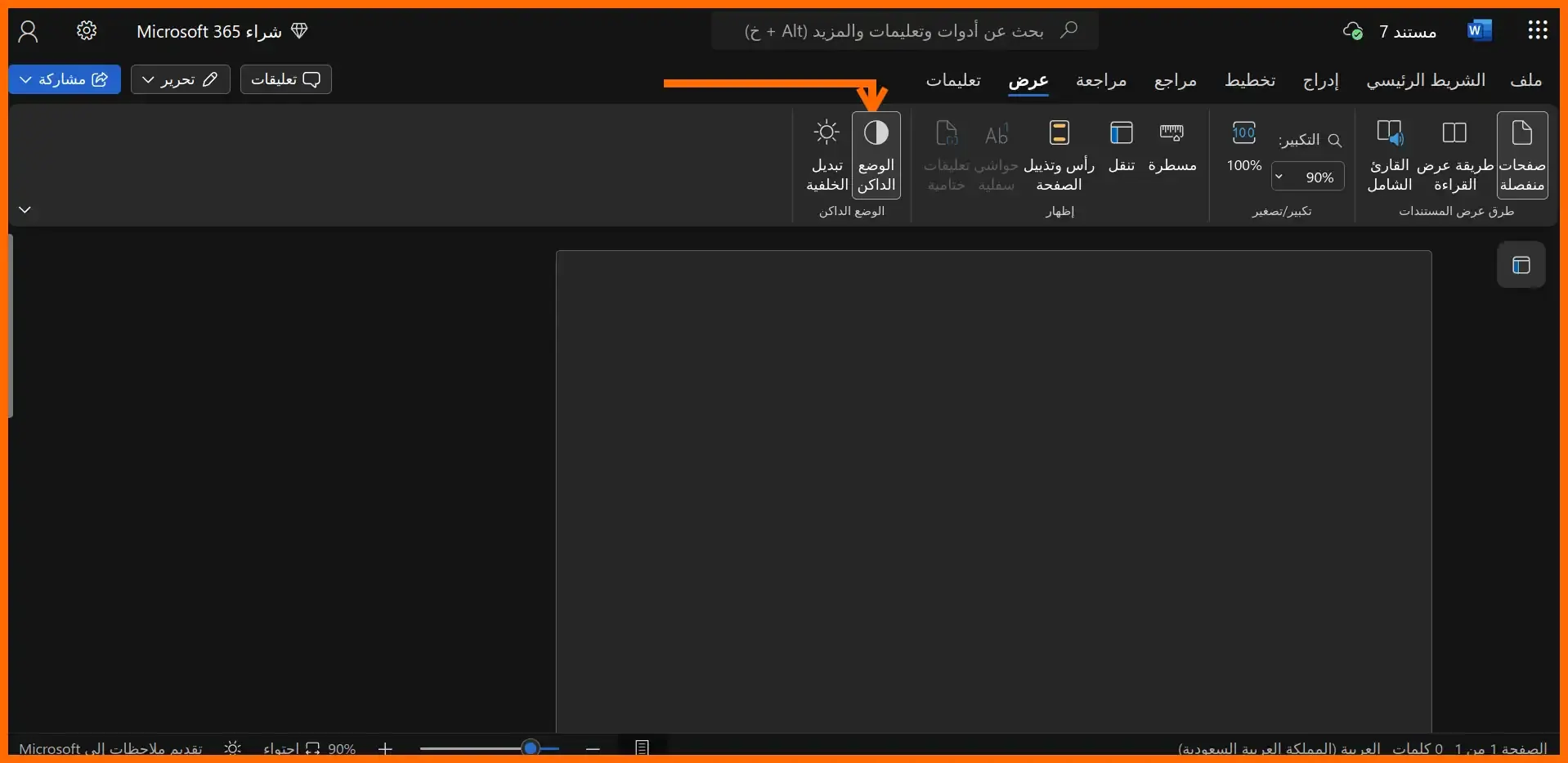 صورة 43: لم يتم تفعيل الوضع الفاتح على مستوى المُستند المفتوح
صورة 43: لم يتم تفعيل الوضع الفاتح على مستوى المُستند المفتوحوفي الصورة 44 واجهة مستند في الوضع الفاتِح:
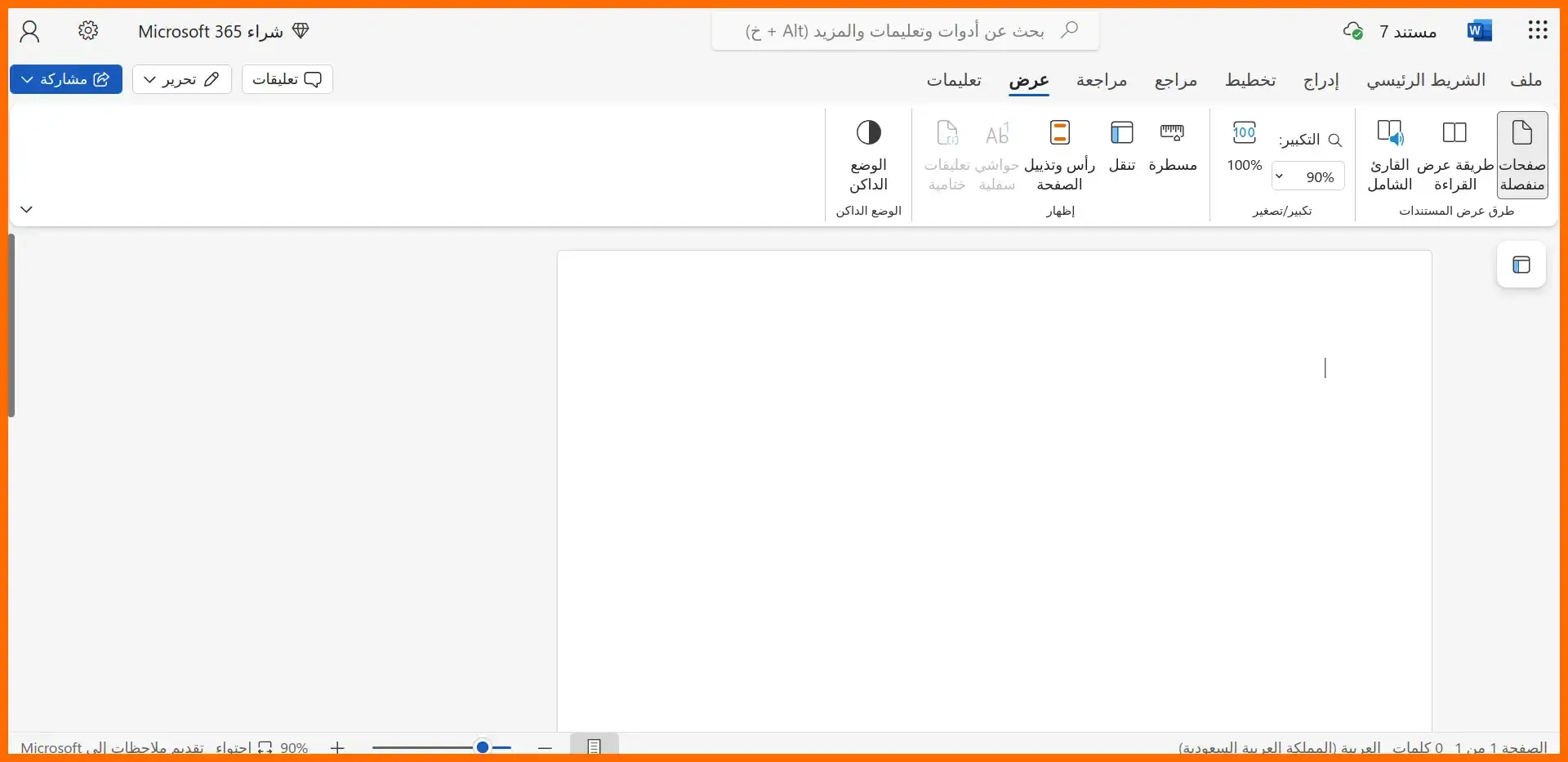 صورة 44: تم تفعيل الوضع الفاتح على مستوى المُستند المفتوح كاملا
صورة 44: تم تفعيل الوضع الفاتح على مستوى المُستند المفتوح كاملا7-التعديل والتنسيق في وورد اون لاين
في هذه الفقرة سأقوم بشرح كل من أدوات الشريط الرئيسي، وأدوات الإدراج، وأيضا أدوات التخطيط، المُؤطرة في الصورة الآتية:
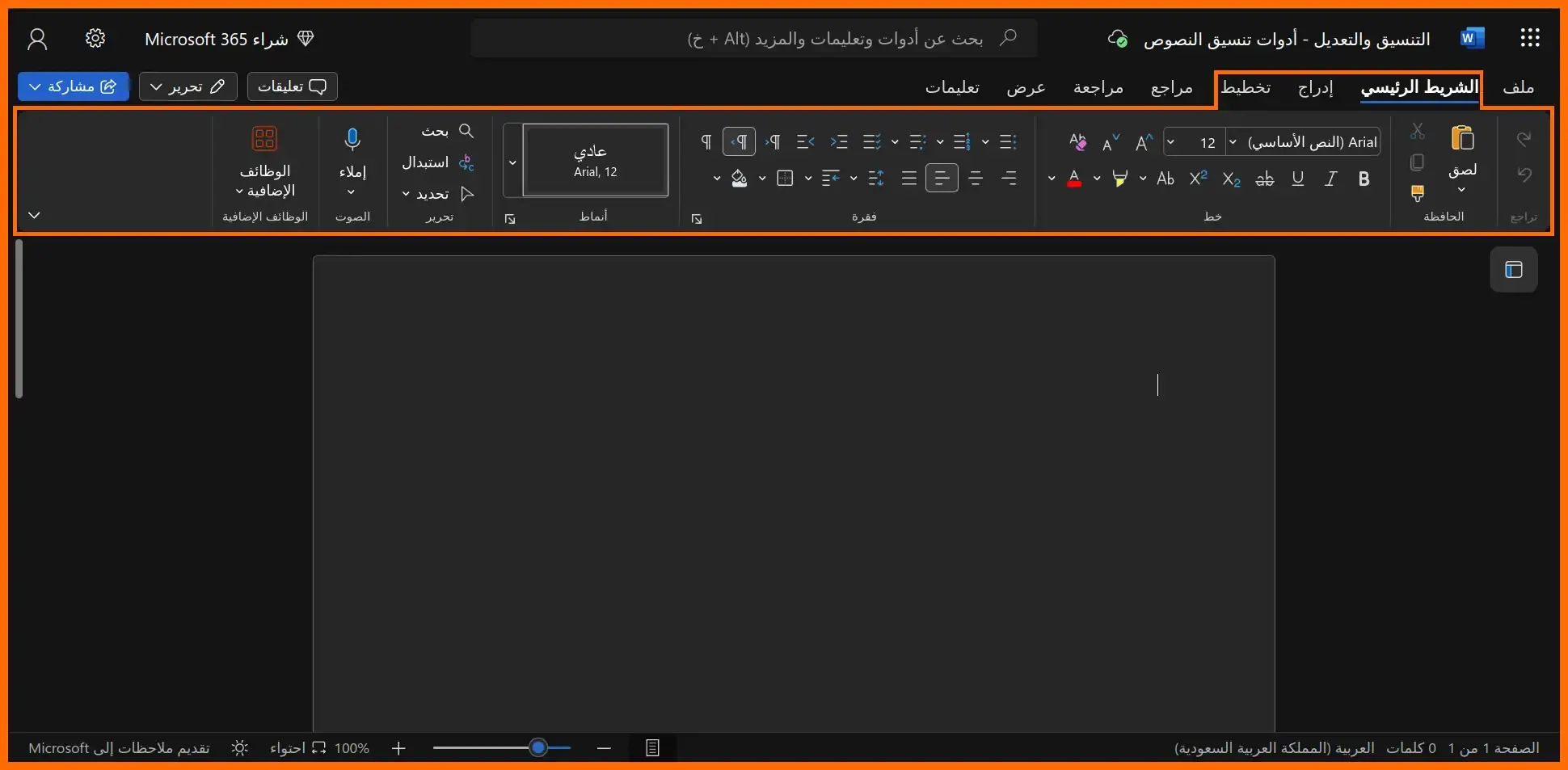 صورة 45: الشريط الرئيسي للتعديل والتنسيق
صورة 45: الشريط الرئيسي للتعديل والتنسيقيمكن تقسيم هذه الأدوات على ثلاث (03) أقسام، منها من هو مسؤول عن تنسيق النص، ومنها من تكون وضيفته تنسيق الفقرات، و أخرى تُفيد في التنسيق التلقائي، و أخيرًا أدوات تساعد على تنسيق الصفحات.
سيتم شرح كُلٍّ منها و إعطاء أمثلة على كيفية استعمالها في ما يلي:
أ. أدوات تنسيق النصوص#
يُقدم وورد اون لاين مجموعة من الأدوات المُساعدة على تنظيم النصوص، والتي نجد مُعْظمها داخل الشريط الرَّئِيسي والمُقسّمة بدورها إلى ثمان (08) أقسامٍ، وهي :
- تراجع.
- الحافظة.
- خط.
- فقرة.
- أنماط.
- تحرير.
- صوت.
- الوظائف الإضافية.
هناك أقسام خاصة بتنسيق النصوص و هناك أقسام خاصة بتنسيق الفقرات أو الصفحة و غيرها.
أ.1. تراجع#
هذه الأداة تمكن الكاتب من الرجوع للخلف، أي الرجوع بحالة النص أو التنسيق خطوة للخلف، بنقرة واحدة، وذلك بالنقر على الزر المُشار إليه بالرقم
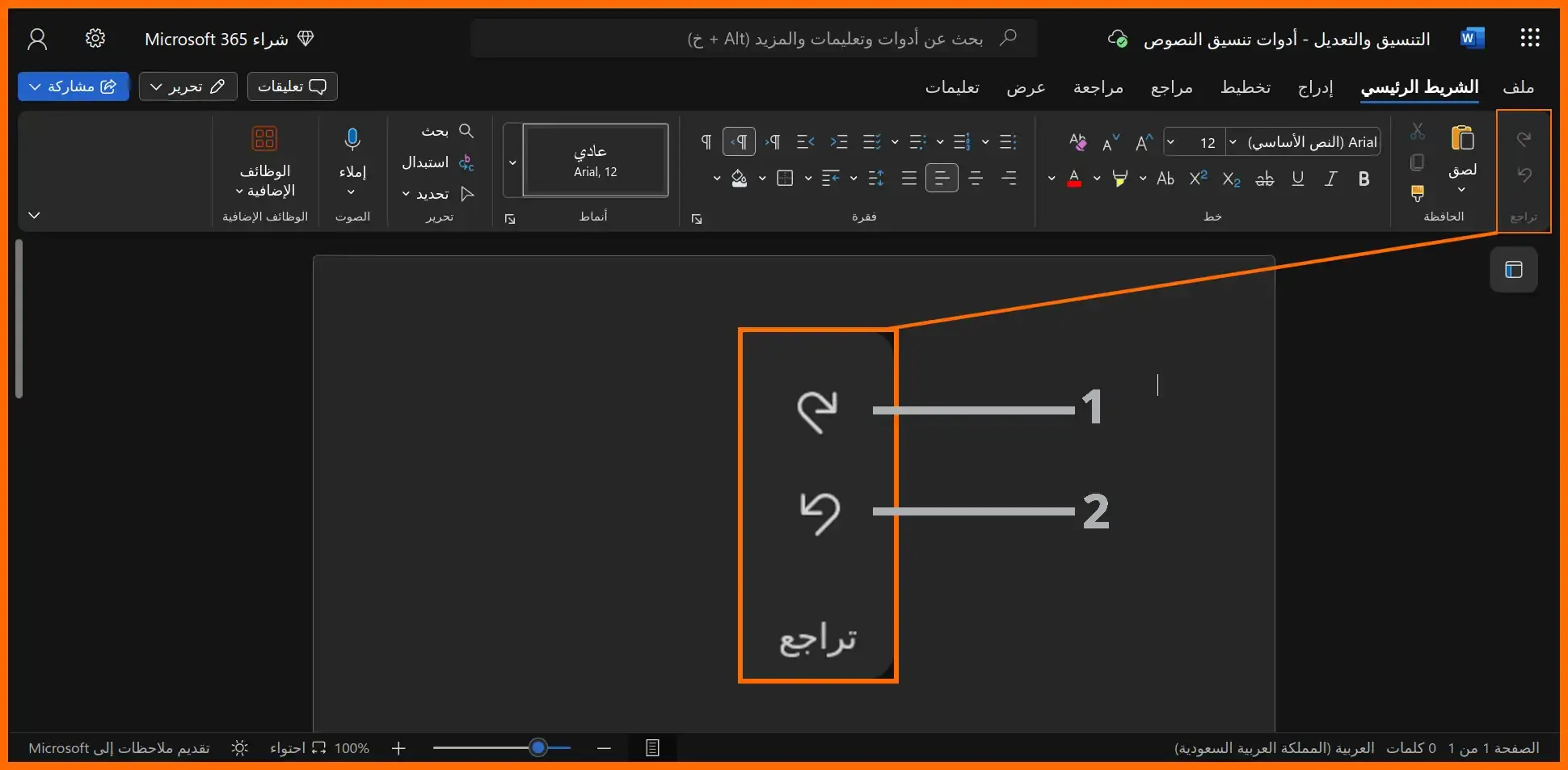 صورة 46: قسم التراجع للخلف أو التقدم للأمام
صورة 46: قسم التراجع للخلف أو التقدم للأمامأ.2. الحافظة#
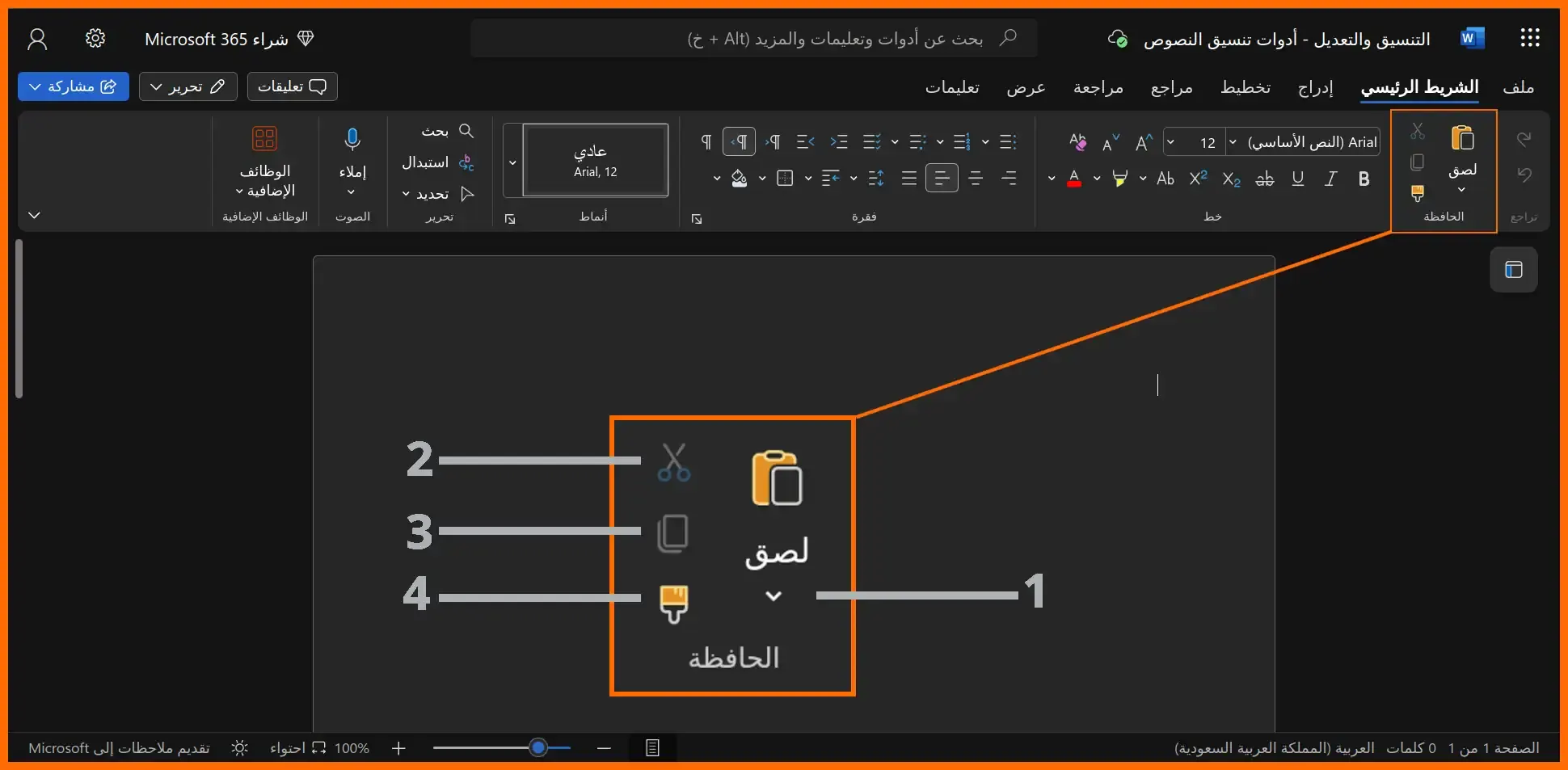 صورة 47: قسم اللصق و إزالة التنسيق
صورة 47: قسم اللصق و إزالة التنسيقيحتوي هذا القسم على أربعة (04) أدوات، أوّلُها أداة اللّصق المُشار إليها في الصورة 47 بالرقم
ثم نجد الأذاتين الخاصتين بعمليه النسخ 📄 أو (Copy) و القص ✂️ أو (Cut)، نبدأ بالرقم
و أخيرًا يشير الرّقم
أ.3. خط#
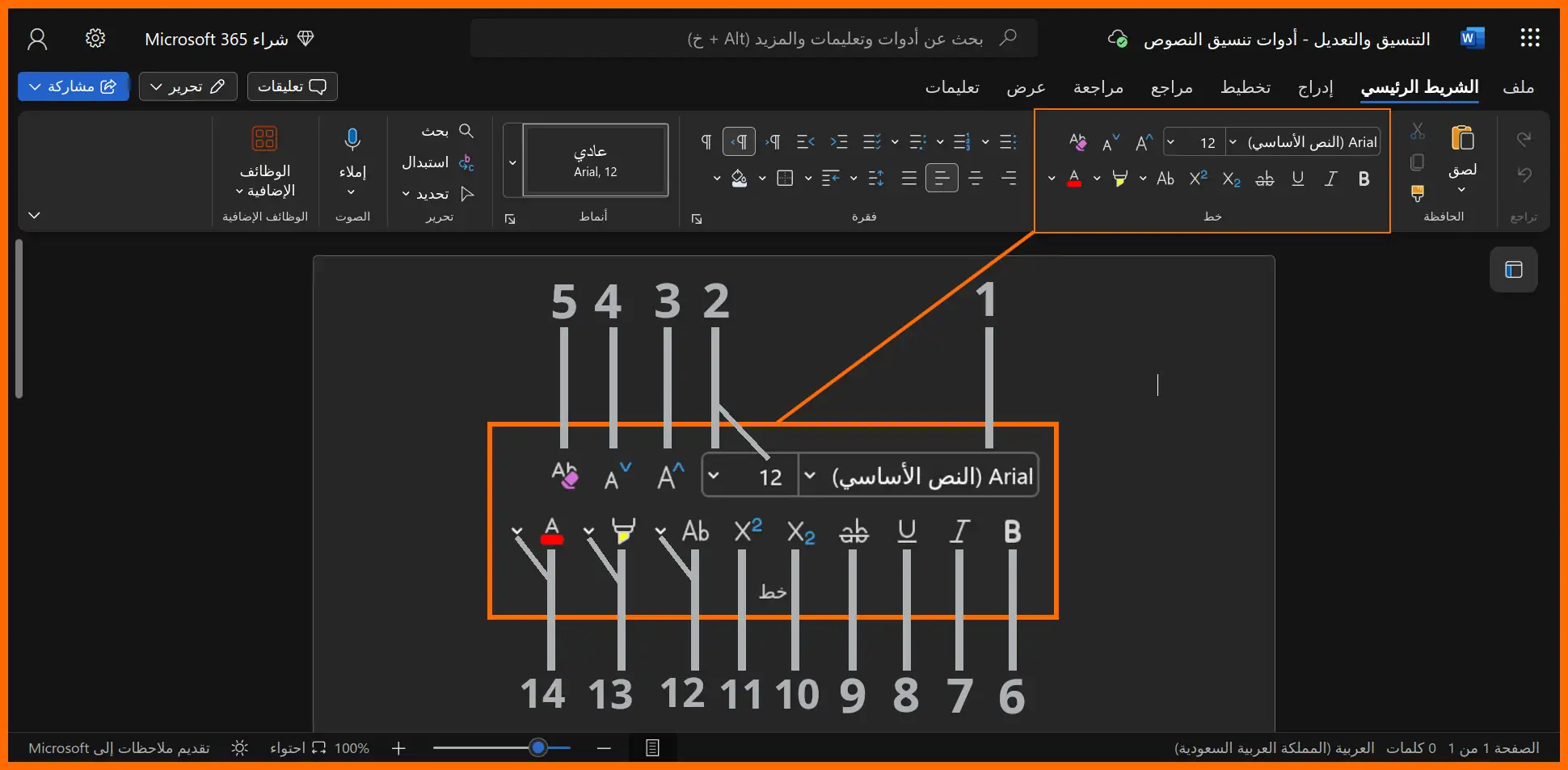 صورة 48: قسم تنسيق النصوص
صورة 48: قسم تنسيق النصوصباستعمال هذه الأداة يمكن التحكم في العديد من مزايا خطّ النص، حيث يمكن أختيار نوع الخط بين العديد من الخطوط وذلك بالنقر على اللائحة المُشار إليها بالرقم
وأيضا تكبير الخط أو تصغيره إما بإدخال الحجم في خانة الرّقم المُشار إليها بالرقم
يمكن حذف جميع التنسيقات المُطبقة على جزء من المُستند أو المُستند كله، بعد تحديد الجزء المُستهدف ثم النقر على الأداة المُشار إليها بالرقم
لتثخين الخط Bold يمكن أستعمال الأداة المُخصصة لذلك المُشار إليها بالحرف B المُثخّن، والمُشار إليها بالرقم
يمكن خفض الكلمة باستعمال الأداة المُشار إليها بالرقم ![]()
و يمكن رفعها بالنقر على الأداة المُشار إليها بالرقم ![]()
تليها الأداة المسؤولة عن تغيير رسم الحروف اللاتينية، حيث يمكن الإختيار بين عدة خيارات ك UPPERCASE أو Capitalized أو lowercase و غيرها. و ذلك بالنقر على الأداة المُشار إليها بالرقم
أيضا لتمييز كلمة أو جملة بلون خلفية مغاير، يمكنك استعمال الأداة بالرقم
وأخيرًا للتحكم في لون الكتابة يمكن استعمال الأداة المُرقمة بالرقم
أ.4. أنماط#
تُتيح هذه الأداة الإمكانية لتغيير أنماط الكتابة من العادي إلى الإختيار بين العناوين عنوان 1 أو عنوان 2 و غيرها من التنسيقات المُعدّة. يمكن الإختيار بينهم بالنقر على السهم المُشار إليه بالرقم
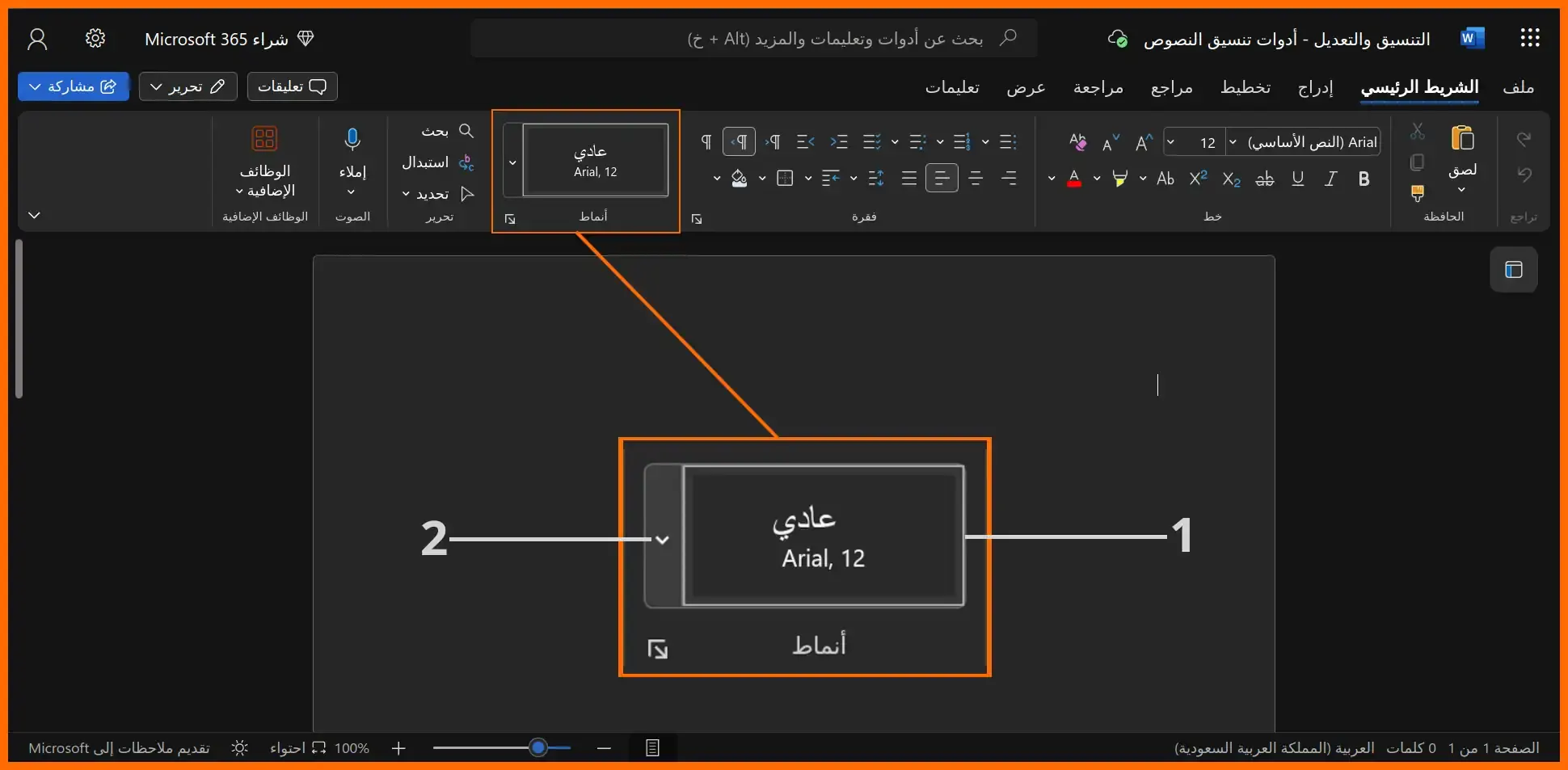 صورة 49: قسم اختيار النمط
صورة 49: قسم اختيار النمطأ.5. تحرير#
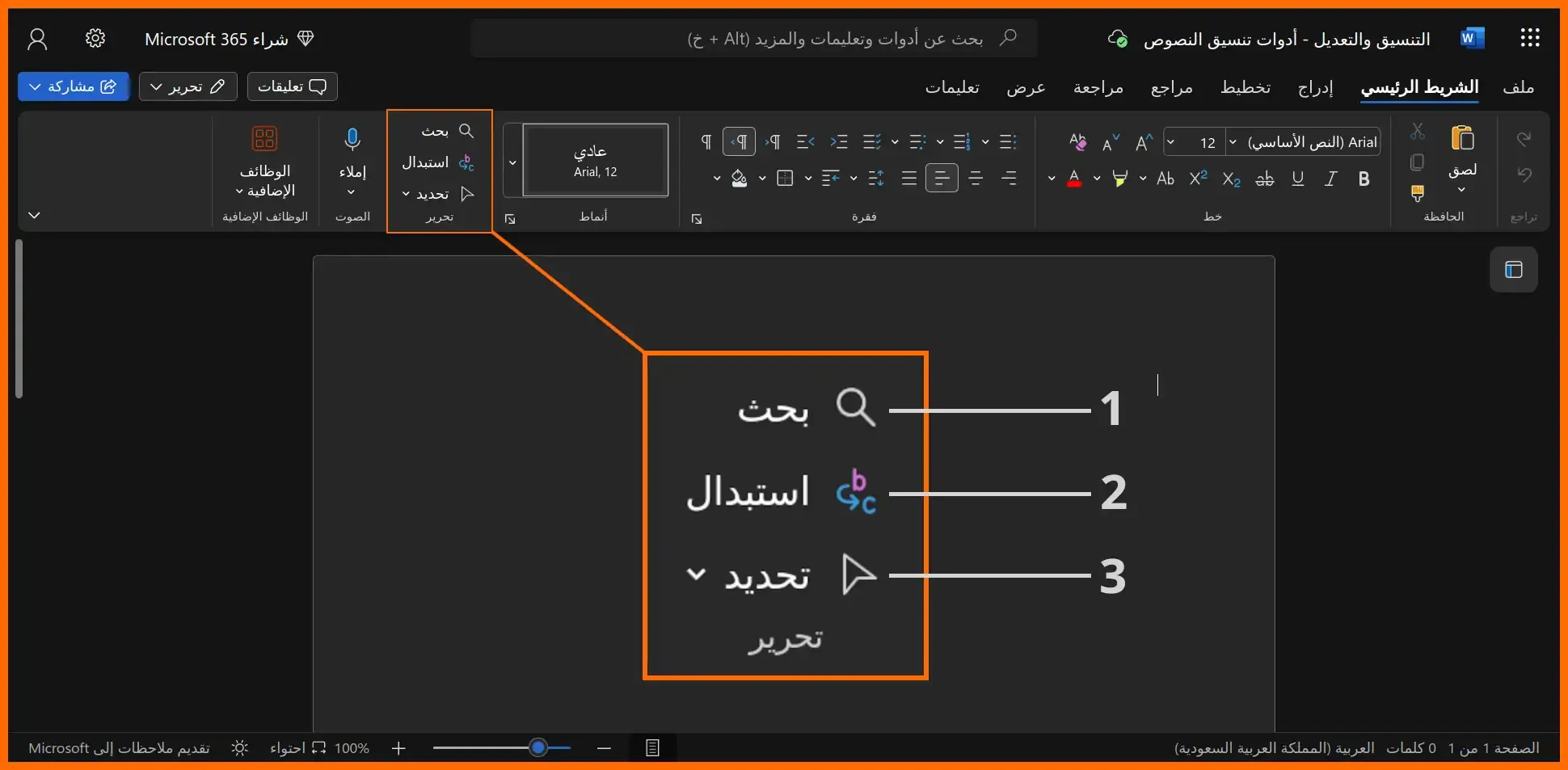 صورة 50: قسم البحث والاستبدال
صورة 50: قسم البحث والاستبدالللبحث عن كَلمةٍ أو جملة على مستوي المُستند نفسه، يمكن استخدام أداة البحث الموجودة في قسم التحرير، فبالنقر على الأداة 🔍 المُشار إليها بالرّقم
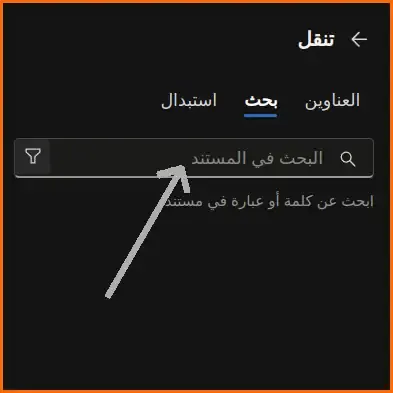 صورة 51: أذاة البحث
صورة 51: أذاة البحثولاستبدال كلمة بكلمة أخرى أو عِبارة بأخرى، يجب النقر على أداة الإستبدال المُرقمة بالرقم
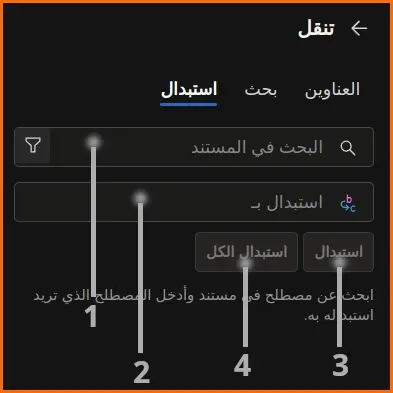 صورة 52: أذاة البحث والإستبدال
صورة 52: أذاة البحث والإستبدالولإستبدال كلمة مكان كلمة يجب:
- أن تدخل الكلمة المُراد استبدالها في الخانة المُرقمة بالرقم.
1 - أن تدخل الكلمة الجديدة التي سنستبدل بها في الخانة المُرقمة بالرقم.
2 - يمكن الإختيار بين استبدال كلمة واحدة بالنقر على الزر المُشار إليه بالرقم
3 ، أو لاستبدال كل الكلمات أو الجمل التي تنطبق مع الكلمة المَبْحُوث عنها بالنقر على الزر المُرقم بالرقم4 .
أ.6. صوت#
هذه الأداة (أذاة الإملاء) تُمكن المُستخدم من التحدث، ثم يقوم البرنامَج بتحويل الصوت المسموع إلى كلمات و جمل مُباشرة داخل المِساحة المُخصصة للكتابة على وورد.
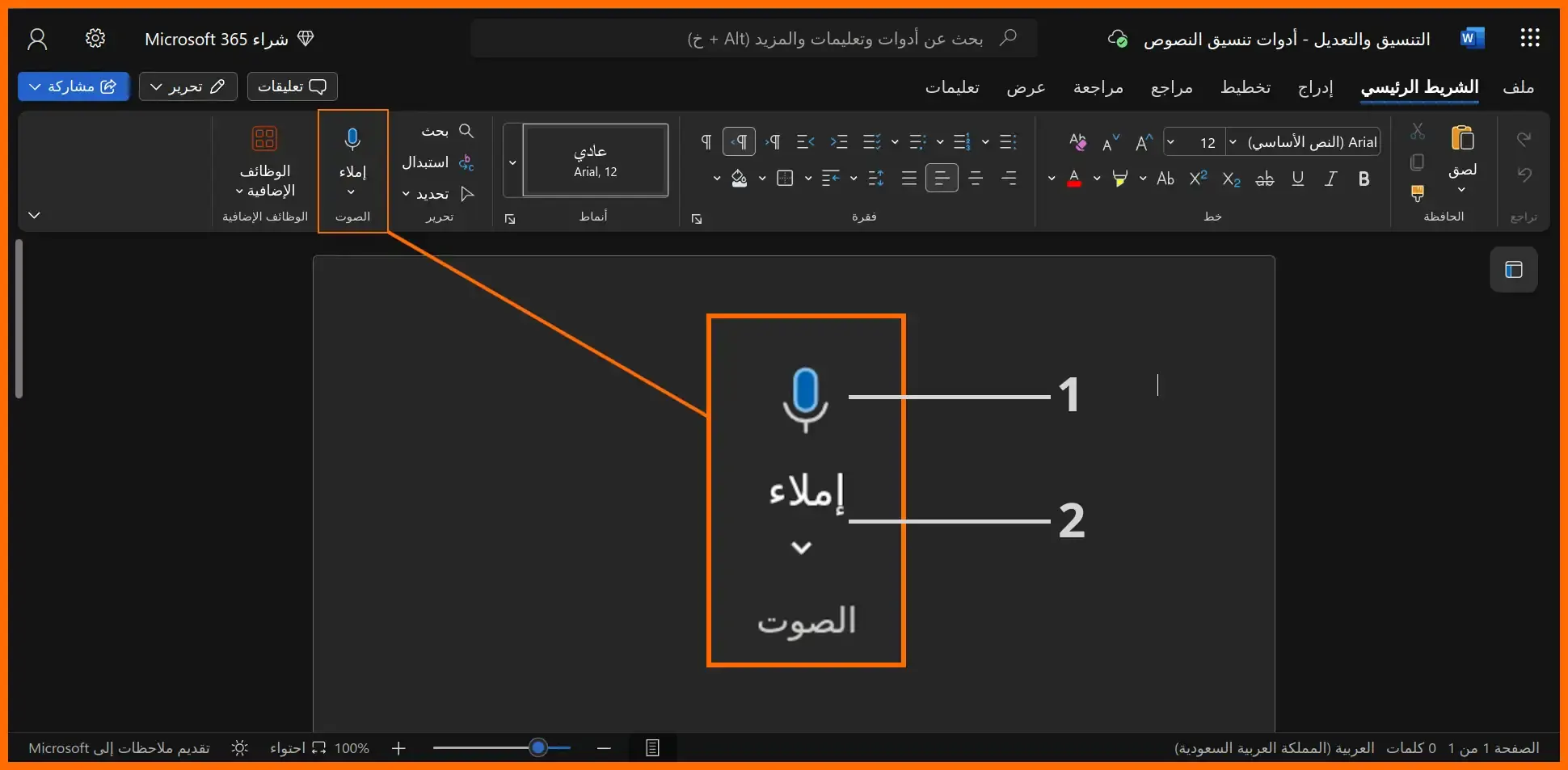 صورة 53: قسم الإملاء بالصوت
صورة 53: قسم الإملاء بالصوتلتفعيل هذه الأداة يجب على الجهز ان يتوفر على مسجل صوت (Microphone). ثم تنقر على الأيقونة المُشار إليها بالرقم
يمكن مشاهدة المثال التالي في الفيديو أسفله:
بالنسبة للائحة المُشار إليها بالرقم
ب. تنسيق الفقرات#
لتنسيق الفقرات، يقدم وورد مجموعة من الأدوات تحت قسم الفقرة، سأقدم شرحا لكل أداة منها.
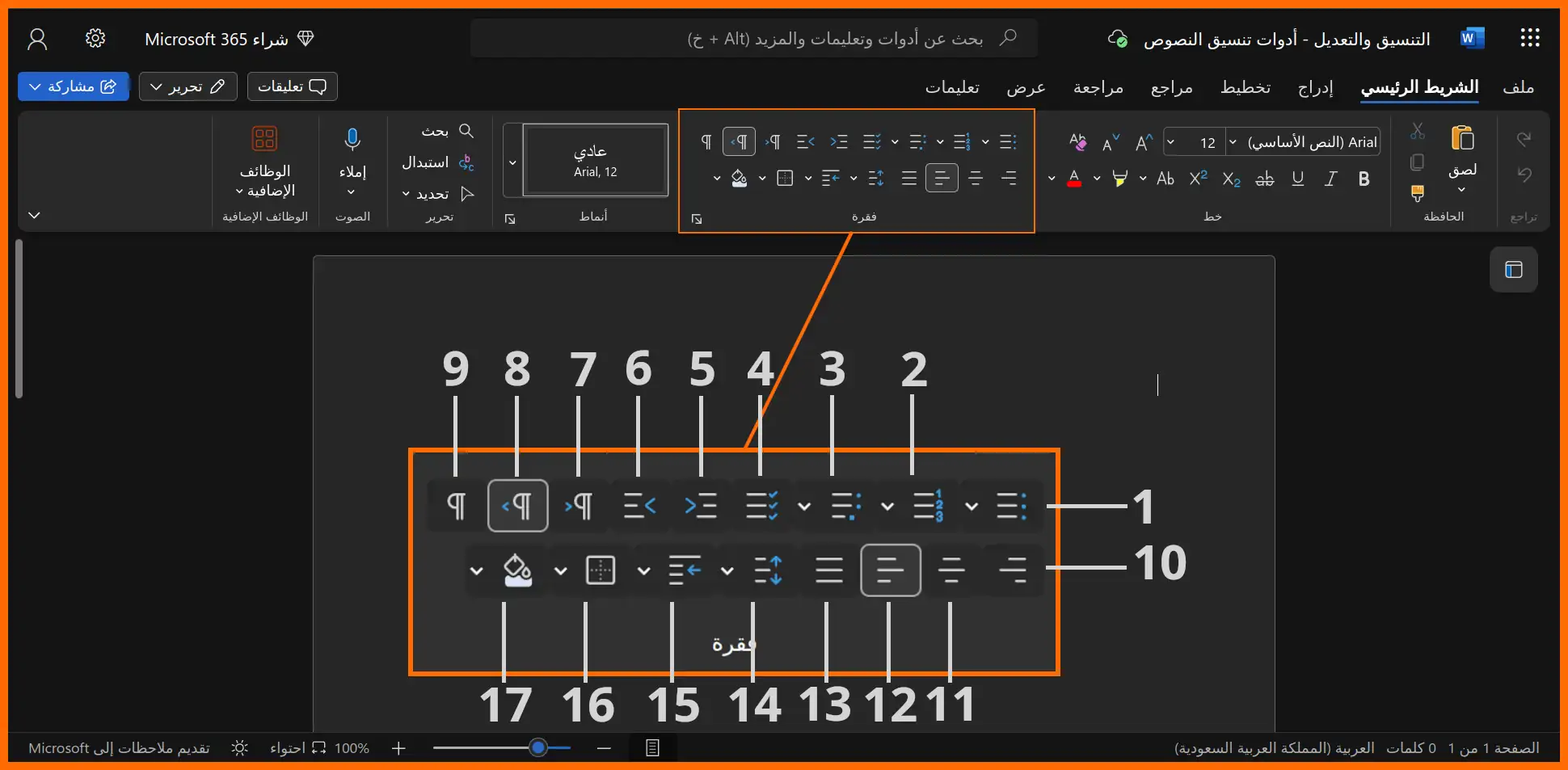 صورة 54: قسم تنسيق الفقرات
صورة 54: قسم تنسيق الفقرات-
تعدادات نقطية: الأداة المُشار إليها بالرقم1 ، عرض الأفكار على شكل نقط. يمكن تغيير شكل النقط بالإختيار من اللائحة على اليسار المُشار إليها ب ⬇️. تعداد رقمي: الأداة المُشار إليها بالرقم2 ، عرض الأفكار بشكل تراتُبي (1،2،3…). يمكن تغيير نوع الترقيم بالإختيار من اللائحة على اليسار المُشار إليها ب ⬇️.قائمة مُتعددة المُستويات: الأداة المُشار إليها بالرقم3 ، شبيهة بالتعدادات النقطبية إلا انه يمكن التوسع في فكرة معينة بالدخول بمُستوى باستعمال الزر (Tab) من لوحة المفاتيح.-
قائمة الإختيار: الأداة المُشار إليها بالرقم4 ، يمكن استعمالها لتتبع تقدم الخطوات أو ك (To-Do List) كما في المثال على الصورة 55. إنقاص المسافة البادئة: الأداة المُشار إليها بالرقم5 ، تمكن المُستخدم من تقليص المسافة قبل الفقرة.زيادة المسافة البادئة: الأداة المُشار إليها بالرقم و6 ، تمكن المُستخدم من الزيادة في المسافة قبل الفقرة.اتجاه النص من اليسار إلى اليمين: الأداة المُشار إليها بالرقم و7 ، تمكن المُستخدم تغيير اتجاه الكتابة إلى اليسار ⬅️ اليمين، وهو اتجاه كتابة النص في اللغات اللاتينية كالإنجليزية و الفرنسية مثلا.اتجاه النص من اليمين إلى اليسار: الأداة المُشار إليها بالرقم و8 ، تمكن المُستخدم تغيير اتجاه الكتابة إلى اليمين ⬅️ اليسار، وهو اتجاه كتابة النص في اللغتين العربية و العبرية.إظهار و إخفاء مؤشر العودة للسطر ونهايته: الأداة المُشار إليها بالرقم و9 ، عند الضغط على هذه الأذاة سيظهر رمز مشابه لهذا الرمز .
. محاذاة إلى اليسار: الأداة المُشار إليها بالرقم و10 ، بعد تحديد الفقرة ثم النقر على هذه الأداة سيتم تغيير تراصف الأسطر إلى اليسار.محاذاة إلى الوسط: الأداة المُشار إليها بالرقم و11 ، بعد تحديد الفقرة ثم النقر على هذه الأداة سيتم تغيير تراصف الأسطر إلى الوسط.محاذاة إلى اليمين: الأداة المُشار إليها بالرقم و12 ، بعد تحديد الفقرة ثم النقر على هذه الأداة سيتم تغيير تراصف الأسطر إلى اليمين.ضبط: الأداة المُشار إليها بالرقم و13 ، بعد تحديد الفقرة ثم النقر على هذه الأداة سيتم إضافة مسافة بين الكلمات بالتساوي لتكون الفقرة مضبوطة وعلى شكل مستطيل.أداة تباعد الأسطر: الأداة المُشار إليها بالرقم و14 ، يمكن التحكم في المسافة بين الأسطر بواسطة الأداة، وذلك من خلال الإختيار بين النسب (1 أو 1.15 أو 1.5 أو 2 أو 2.5 أو 3 ) كما في الصورة 58، أو يمكن إدخال نسب جديدة بالدخول إلىخيارات تباعد الأسطر. كما يمكن إضافة مسافة قبل الفقرة أو بعدها.أداة مسافة بادئة خاصة: الأداة المُشار إليها بالرقم و15 ، حيث تمكن هذه الأداة من الإختيار بين ثلاث خيارات، الأوللا يوجدحيث لن تُطبق أي مسافة بادئة، و الثانيالسطر الأولو معناها أن المسافة البادئة ييتم تطبيقها على السطر الأول فقط، و ثالثا وأخيرامعلقةو تعني تطبيق المسافة البادئة على كل اسطر الفقرة باستثناء السطر الأول. والصورة 59 تمثل الأداة المُتحدث عنها.أداة خيارات الحدود: الأداة المُشار إليها بالرقم16 ، تُعطي الإمكانية لرسم حدود على شكل خطوط أفقية أو عمودية على شكل علبة حول فقرة أو شكل ما. وتضم الصورة 60 كل الخيارات المتاحة من خلال هذه الأداة.أداة تظليل الفقرات: الأداة المُشار إليها بالرقم17 ، والتي تمكن من إعطاء لون للخلفية الخاصة بالفقرات، لاستعمالها يجب وضع مؤشر الكتابة على الفقرة المُراد تطبيق لون عليها، ثم إختيار لون بالضغط على قائمة الألوان كما في الصورة 59.
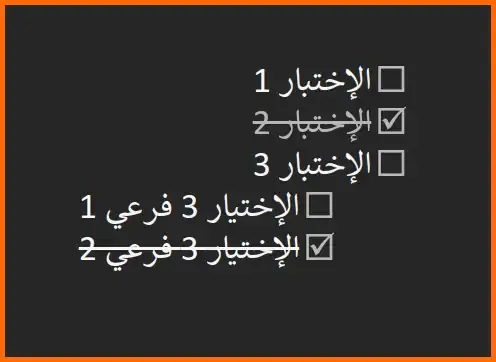 صورة 55: مثال لقائمة الإختيار
صورة 55: مثال لقائمة الإختيار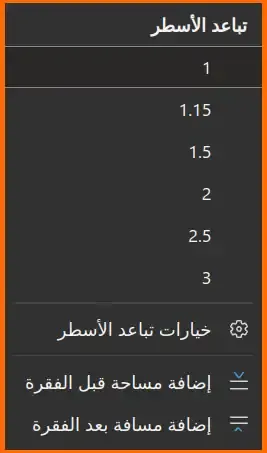 صورة 56: أداة تباعد الأسطر
صورة 56: أداة تباعد الأسطر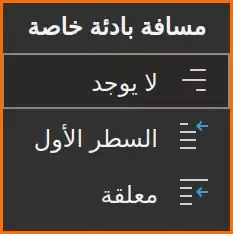 صورة 57: أداة مسافة بادئة خاصة
صورة 57: أداة مسافة بادئة خاصة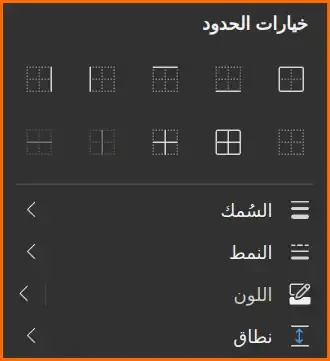 صورة 58: أداة خيارات الحدود
صورة 58: أداة خيارات الحدود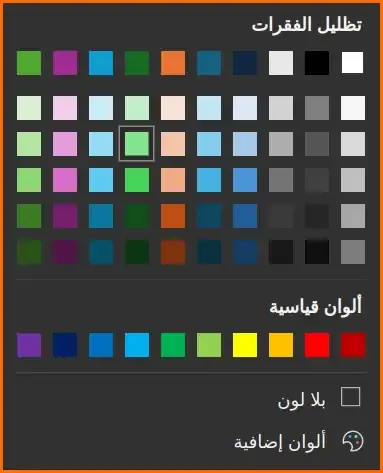 صورة 59: أداة تظليل الفقرات
صورة 59: أداة تظليل الفقراتج. إدراج الجداول والعناصر الأخرى#
يمكن هذا القسم من المُستخدِم من إدراج (insert) مجموعة من العناصر المُتنوعة، والّتي تُساهل في إغناء النص بمحتوى يُسهل تبسيط المعلومة وشرحها.
نتطرق في ما يلي إلى أهم ثلاث (03) عناصر، وهي:
- إدراج فاصل الصفحات.
- إدراج الجداول.
- إدراج الصورة والرسم.
ج.1. إدراج فاصل الصفحات#
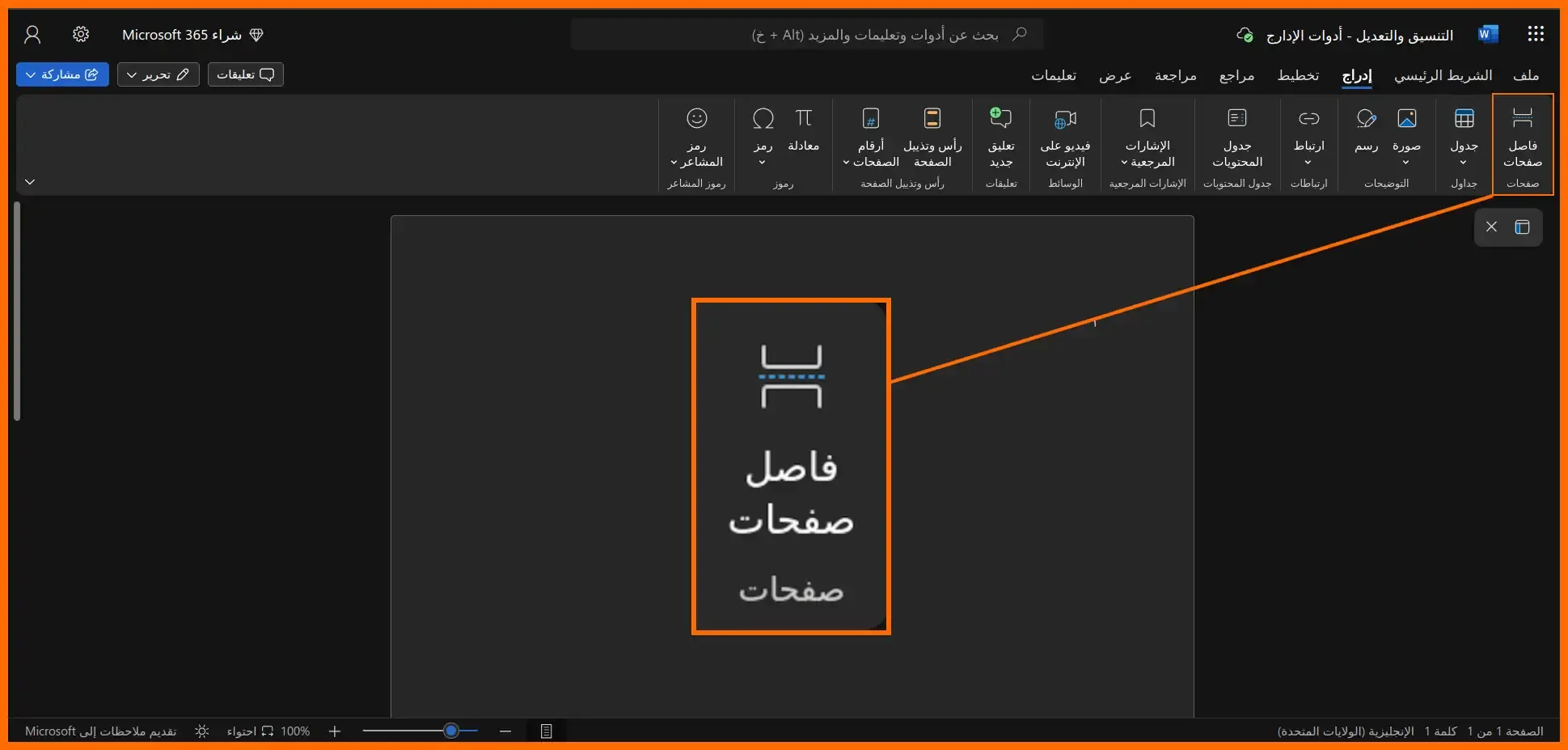 صورة 60: قسم فاصل صفحات
صورة 60: قسم فاصل صفحاتلنفترض قد كتبت أربع (04) صفحات، و تذكرت انك نسيت صفحة من النص تتموضع بين الصفحة الأولى (01) و الصفحة الثانية (02)، كيف يمكنك تحقيق هذا بأقل جهد وفي نفس الوقت تحافظ على ترتيب النص؟
كلّ ما عليك فعله، ضع مؤشر الفأرة قبل أول حرف على الصفحة الثانية، أو بعد آخر حرف على الصفحة الأولى. ثم أنقر على فاصل صفحات المتواجد في بداية قسم إدراج، ليتم إضافة صفحة فارغة في المكان الذي أردته.
ج.2. إدراج الجداول#
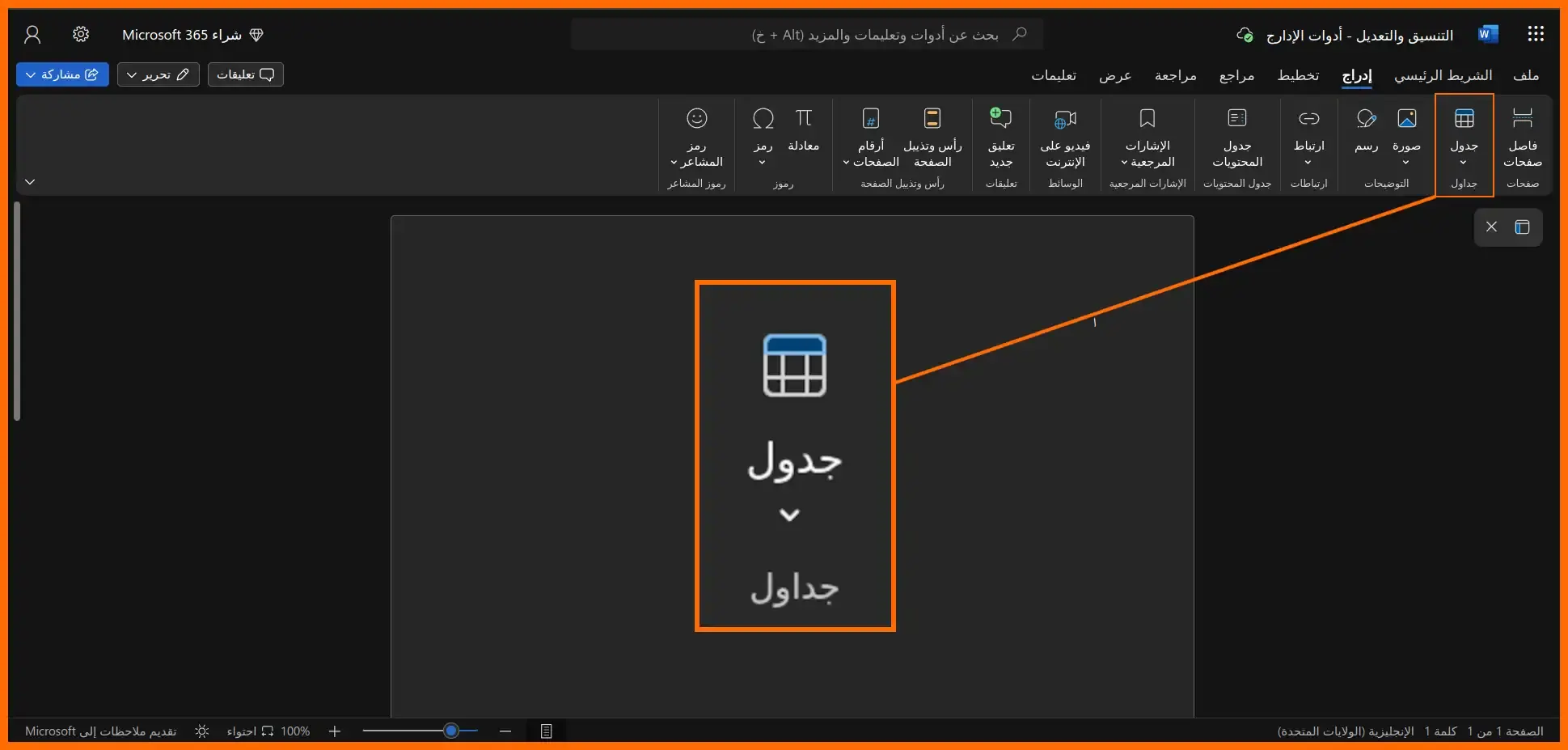 صورة 61: قسم الجداول
صورة 61: قسم الجداولتُعتبر الجداول عنصرا أساسياً لعرض المعلومات بشكل منضم وواضح، حيث يمكن تقديم مقارنات بين شيئين، أو تقديم مجموعة من المعلومات المشتركة بين العديد من الأشخاص بطريقة سهلة. لهذا كل بَرنامج معالجة كلمة لابد أن يَضُم هذه الخاصية.
لإدراج جدول على بَرنامج وورد 365، يمكن إعتماد الطريقتين المُوضحتين في الصورة التالية:
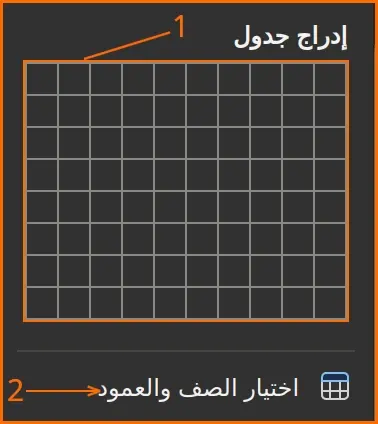 صورة 62: خيارات إدراج جدول
صورة 62: خيارات إدراج جدولففي الإطار المُشار إليه بالرقم 1 من الصورة السابقة، يمكن إدراج جدول برسم الأعمدة والصفوف.
والخيار الثاني (المُشار إليه بالرقم 2) يتمثل في إستعمال أداة لإدراج جداول في حالة كان عدد الأعمدة أو الصفوف يفوق ما مُتوفر في الخِيار الأول.
إدراج جدول برسمه#
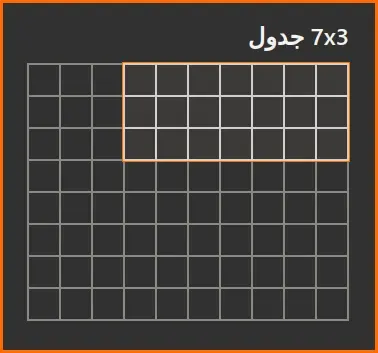 صورة 63: خيار إدراج جدول بتحديد حجمه رسماً
صورة 63: خيار إدراج جدول بتحديد حجمه رسماًثمثل الصورة السابقة مثالا لجدول من سبعة (7) أعمدة و ثلاثِ (3) صفوف تم تحديدهم بواسطة الفأرة، وهي المساحة المُحاطة بإطار برتقالي، والنتيجة لذلك هي الجدول التالي:
 صورة 64: جدول ذو سبع أعمدة و ثلاث صفوف
صورة 64: جدول ذو سبع أعمدة و ثلاث صفوفإدراج جدول بتحديد عدد الأعمدة وعدد الصفوف#
أما إذا أردت إدراح جدول بالطريقة الثانية، فيمكنك اعتماد الأداة في الصورة التالية:
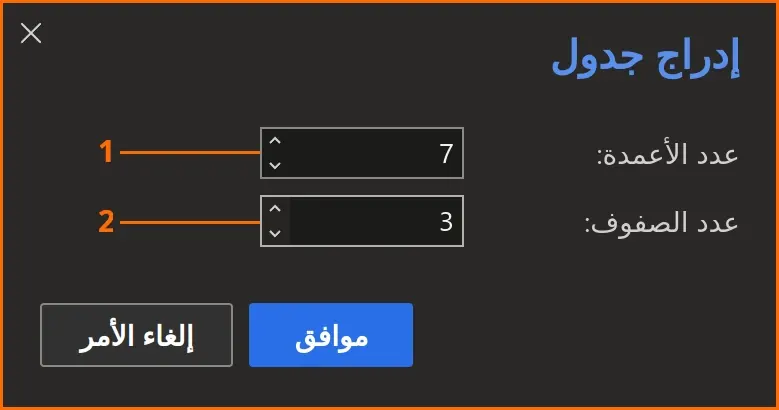 صورة 65: خيار إدراج جدول تحديد عدد الأعمدة والصفوف
صورة 65: خيار إدراج جدول تحديد عدد الأعمدة والصفوفحيث يمكن تحديد كل من عدد الأعمدة بالضغط على الأزرار (لأسفل 🔽 ولأعلى 🔼)، ليتم تغيير عدد الأعمدة كما هو مشار إليها بالرقم 1 . نكرر العملية بالنسبة للصفوف بإعتماد الأزرار المُشار إليها بالرقم 2. ثم الضغط على موافق.
والصورة التالية تمثل الجدول المُحصل عليه:
 صورة 66: جدول ذو سبع أعمدة و ثلاث صفوف
صورة 66: جدول ذو سبع أعمدة و ثلاث صفوفج.3. إدراج الصورة والرسم#
تمكن خاصية إدراج الصور والرسوم على وورد المستخدم من إغناء النصوص بمزيجٍ من المعلومات المتنوعة، مما يُسهل عملية عرض الأفكار و تنظيمها.
يمكن إضافة صور بالنقر على الرقم 1 من الصورة التالية، ولإدراج رسوم يمكن النقر على الزر المُشار إليه بالرقم 2.
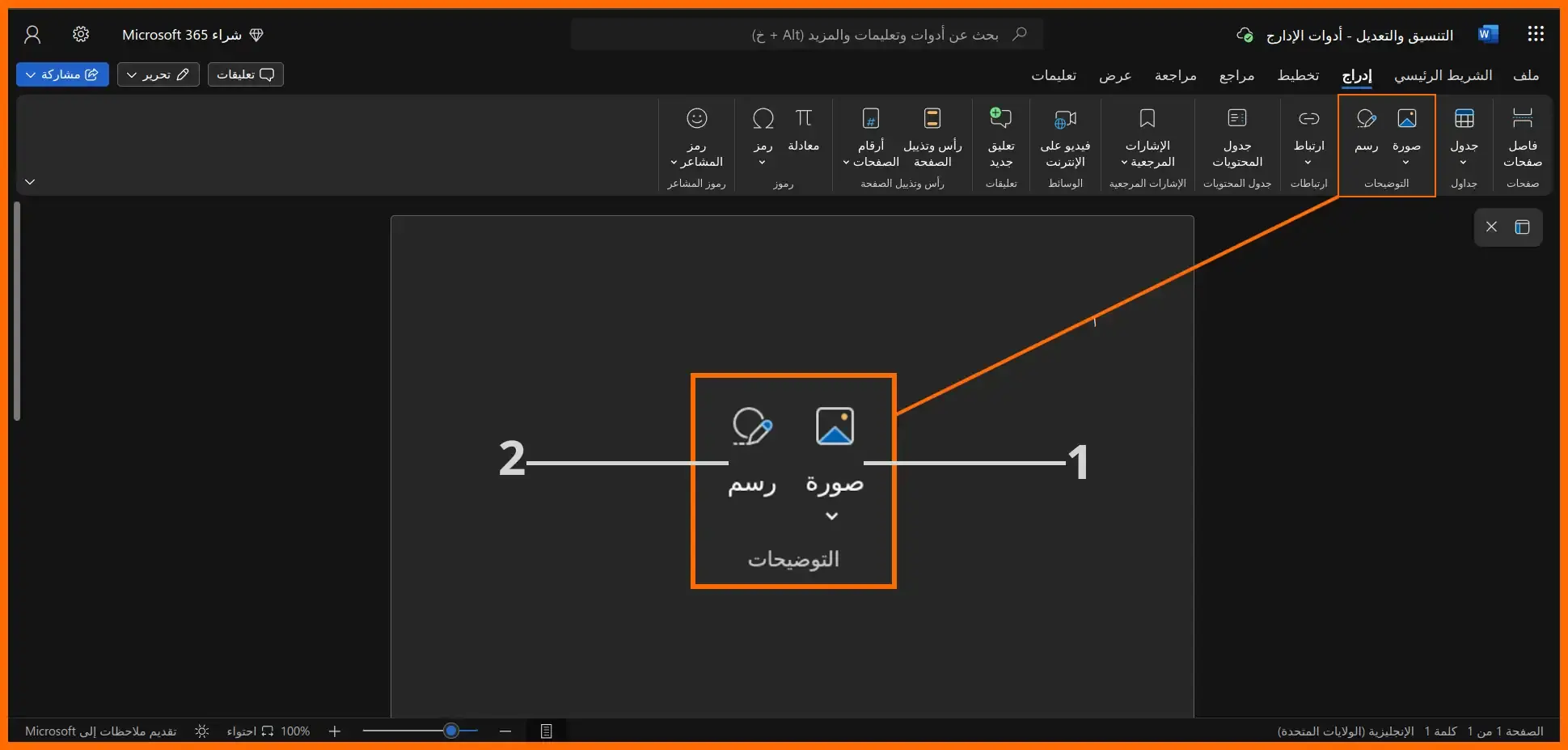 صورة 67: قسم الصور والرسوم
صورة 67: قسم الصور والرسومإدراج الصورة#
عند النقر على زر إدراج صورة ستظهر لك لائِحة بأربع (04) خيارات، والصورة التالية تمثل الخيارات الأربعة:
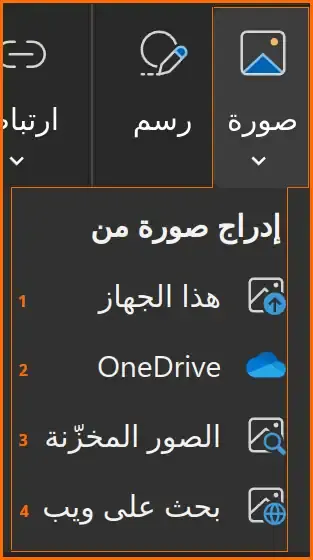 صورة 68: خيارات إدراج صورة
صورة 68: خيارات إدراج صورةالخِيار الأول: هذا الجهاز#
إذا كان هدفك تحميل صورة متواجدة على حاسوبك، فعليك بالنقر على خِيار هذا الجهاز لِتظهر لك نافذة تمكنك من الذّهاب لموضع الصورة و اختيارها، كما هو مبين في الفيديو التالي:
الخِيار الثاني: OneDrive#
كما تمت الإشارة من قبل، تتوفر شركة مايكروسوفت على خَدمات متعددة من بينها، خدمة OneDrive التي تُعطي المُستخدم مساحة تخزين على خوادِم الشركة.
هذا يمكن المُستخدم من تخزين مختلف أنواع البيانات من بينها الصور. ولإدماج صورة إلى المٌستند عبر OneDrive يجب النقر على الخِيار رقم 2 المُبين في الصورة السابقة، لتظهر لك واجهة OneDrive حيث يمكنك النقر على زر صور لتتم فَلترت الملفات و عرض الصور فقط كما هو مُبين في الفيديو التالي:
الخِيار الثالث: الصور المُخزّنة#
يضُمّ وورد 365 مجموعة من الصور المُخزنة التي تُغطي مختلف المواضيع، و يمكن إدراج صورة، أو العديد من الصور بالنقر على الخِيار رَقم 3 لِتظهر نافذة بها العديد من الخيارات كما هو مبين على الفيديو التالي:
الخِيار الرابع: بحث على ويب#
ويمكن ايضا استخدام الويب للبحث عن صورة ما، و ذلك بالنقر على الخِيار رقم 4، فتظهر نافذه بها خانة كتابة خاصة بالبحث، و أيضا يمكن النقر على مجموعة من المواضيع المُحضرة مسبقًا، والفيديو التالي يقدم شرحا لذلك.
إدراج الرسم#
يُمكن وورد أيضا المُستخدم من إدراج رُسوم مختلفة كخطاطات أو رسوم بيانية، مما يؤدي إلى إغناء النص بمزيج من المعلومات، ولإدراج الرسم يجب النقر على الزر المُشار إليه بالرقم 2 في الصورة تحت عنوان: قسم الصور والرسوم سابقا.
ويمكن مشاهدة الفيديو التالي لمعرفة كيفية الإستفادة من هذه الخاصية:
د. التنسيق التلقائي#
يقدم وورد إمكانية التنسيق التلقائي من خِلال بعض الخاصيات، والتي تمكن من أتْمَتَةِ بعض المهام المُضنية.
هناك خصائص يمكن إضافتها بتثبيت وظائف إضافية، و هناك خصائص تأتي مُدمجة مع خدمة وورد 365.
نذكر منها جدول المحتويات:
د.1. جدول المحتويات#
يسهل جدول المحتويات عملية القراءة بالنسبة للنصوص الطويلة كالبحوث والكتب وغيرها، حيث يقدم فكرة للقارئ حول محاور النص الذي بين أيديه.
ويُمكن وورد المُستخدم من إدراج جدول المحتويات بنقرتي زر، وذلك بالنقر على شريط إدراج ثم على أيقونة جدول المحتويات، أو كما هو مبين في الصورة التالية:
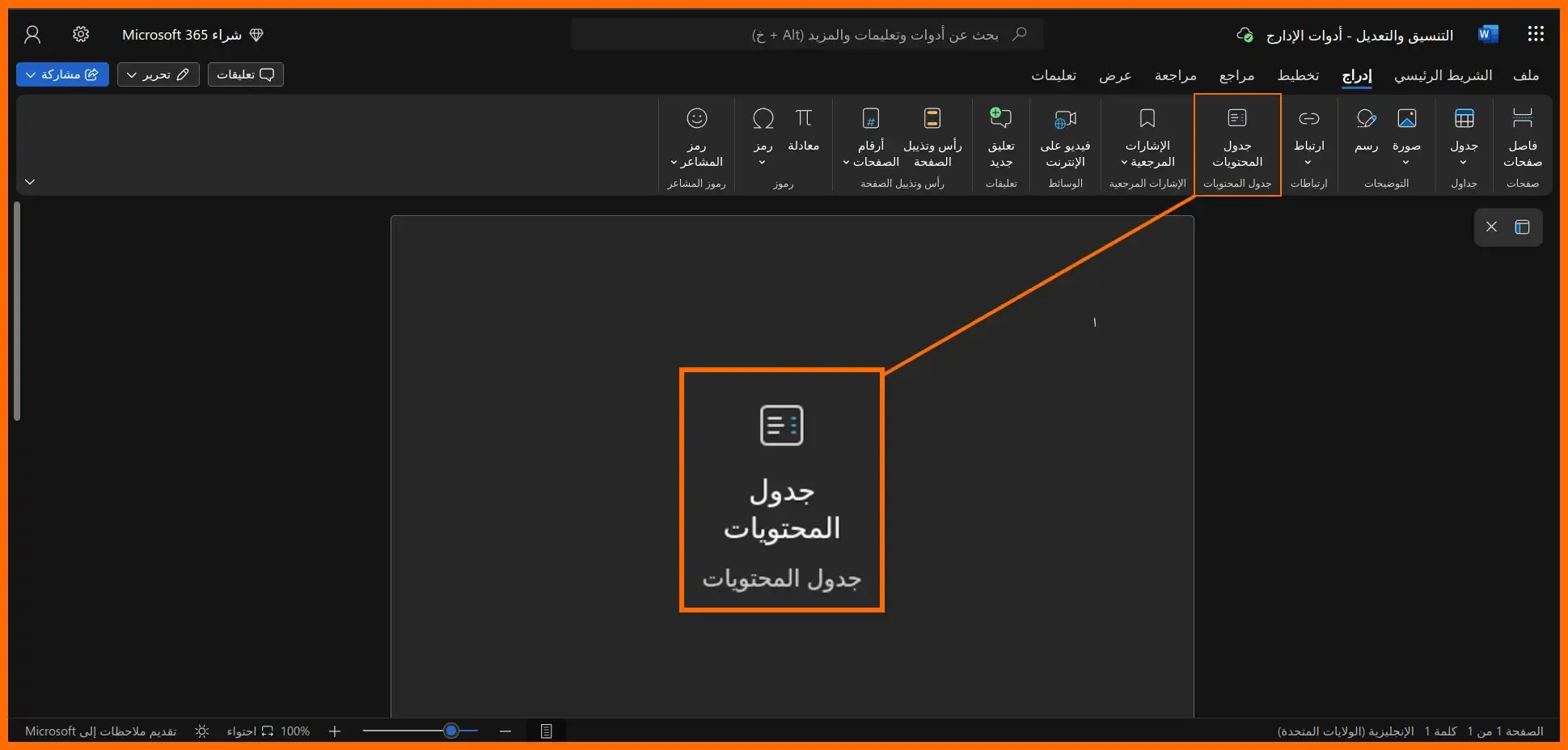 صورة 69: قسم جدول المحتويات
صورة 69: قسم جدول المحتوياتتجدر الإشارة إلى ان الملف يجب أن يحترم التسلسل في العناوين، أي يحتوي النص على تقسيم منطقي للفقرات تحت عناوين كبيرة تضم أخرى صغيرة إذا استدعت الحاجة.
وفي الفيديو القادم سنجد أن النص به تسلسل للعناوين، و عند تحقق هذا الشرط، يمكن إضافة جدول المحتويات بنقرة زر واحدة كما هو مبين في الفيديو التالي:
يمكن تغيير عدد مستويات العناوين التي ستظهر على جدول المحتويات، مثلا النص الذي أنت بصدد إدماج جدول محتوياته يحتوي على عناوين رئيسية (عناوين أولى)، و كل عنوان رئيس به عدد من العناوين الثانوية (عناوين ثانية)، و تحت كل عنوان ثانوي نجد عناوين من الدرجة الثالثة. وأنت تريد إظهار فقط العناوين الأولى (نعبر عنها بالرقم 1) والعناوين الثانية (نعبر عنها بالرقم 2).
كما يمكن أيضا تغير شَكْل الفواصل بين العنوان و الصفحة بين (------) أو (______) أو (…)، وأيضا تغيير تموضع أرقام الصفحات من اليسار إلى اليمين أو العكس، و يمكن إخفاء أرقام الصفحات كليا.
يمكنك تحقيق ذلك كله، باتباع الخطوات كما في الفيديو التالي:
د.2. الوظائف الإضافية#
يُقدم بَرنامج وورد على الويب إمكانية استعمال وظائف غير مُتوفرة في البَرنامج الأصلي، و هذه الوظائف عادة تكون معقدة، مما جعل الشركة المُبرمجة تتيحُ للمُبرمجين الأحرار إمكانية تصميم برمجيات على حسب الحاجة.
وللولوج لواجهة الوظائف الإضافية، كلّ ما عليك فعله هو النقر على زر الوظائف الإضافية المتواجد أقصى الشمال في الشريط الرَّئيسِي. أو كما هو موضح في الصورة التالية:
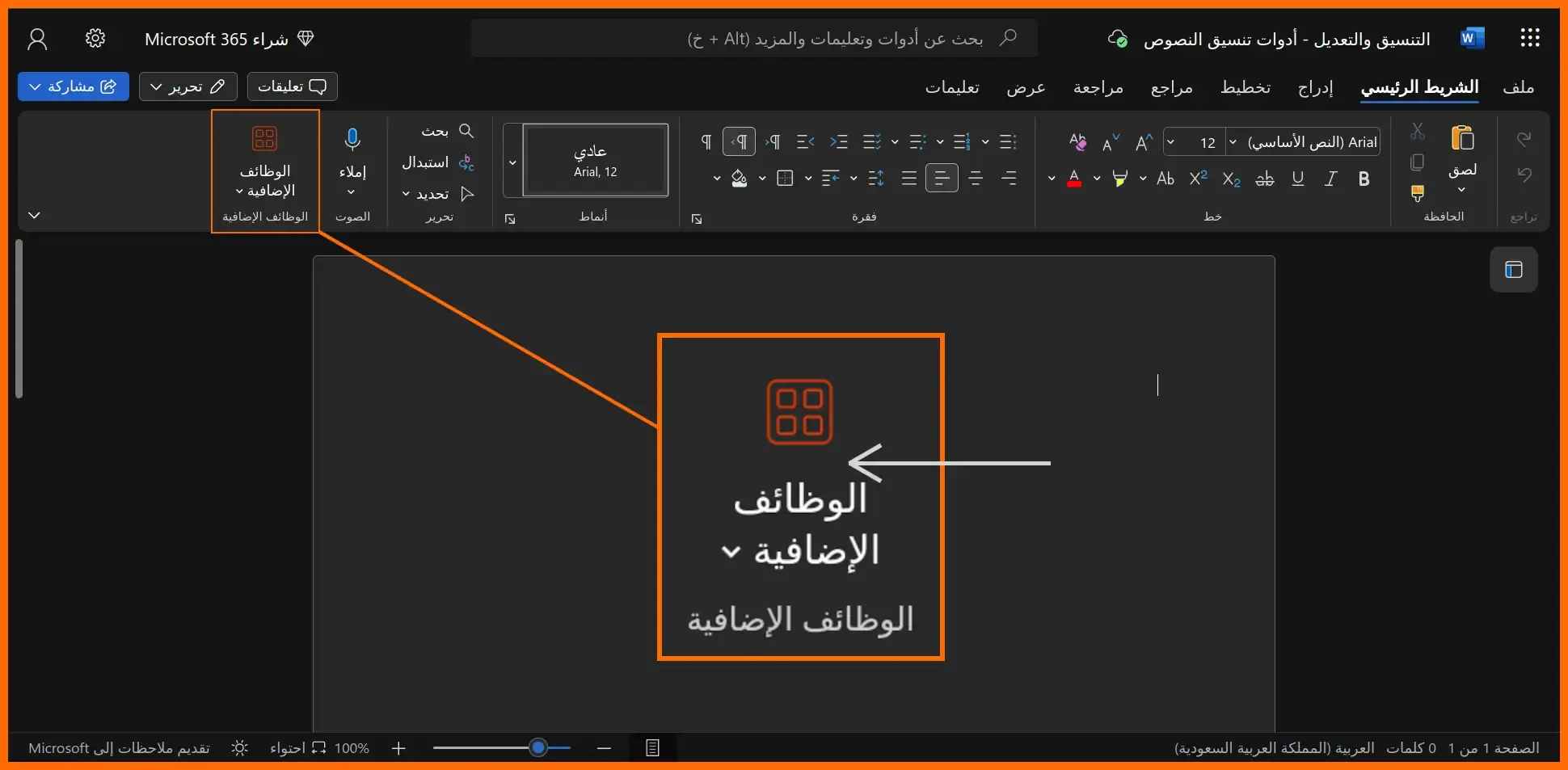 صورة 70: قسم الوظائف الإضافية
صورة 70: قسم الوظائف الإضافيةبعد النقر على الزر ستظهر لك واجهة كما في الصورة التالية:
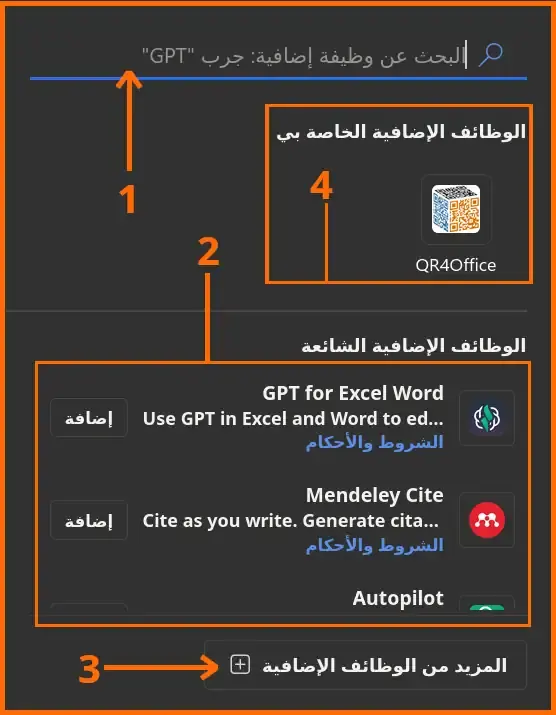 صورة 71: واجهة الوظائف الإضافية
صورة 71: واجهة الوظائف الإضافيةتمثل الخانة المرقمة بالرقم 1، خانة البحث عن الوظيفة التي تريد، وأيضا على الرقم 2 نجد قائمة بالوظائف الشائعة، ثم في الرقم 3 نجد الزر الذي يأخدنا إلى واجهة أكبر بها تصنيفات متعددة و تظهر معلومات أكثر عن كل وظيفة. وإذا كنت قد قمت بتثبيت وظيفة سابقة على الوثيقة ستجدها في المساحة المُشار إليها بالرقم 4.
والفيديو الآتي سأقدم شرحا لكيفية إنشاء رمز QR أو ما يطلق عليه بالإنجليزية (QR Code):
ه. تنسيق الصفحات#
يضم وورد اون لاين ميزات ضرورية لتنسيق صفحات المستندات، مما يجعل المستند أكثرا تنظيمًا. سنجد في هذا العنوان ما يرتبط بتنسيق الصفحات و أيضا ما يرتبط بإعداد الصفحات.
ه.1. رأس وتذييل الصفحات وأرقام الصفحات#
إذا أمعنت النظر في أي وثيقة رسمية مُحررة رقميًّا، ستجد أنها تحتوي على إسم أو شعار المؤسسة(أو هما معا)، التي أصدرت تلك الوثيقة، و أيضا عنوان ورقم هاتف للتواصل (أسفل الوثيقة عادةً)، وفي حالة تكون الوثيقة متعددة الصفحات ستجد أن كل صفحة تكون مرقمة.
إسم و شعار المؤسسة يطلق على تلك المنطقة برأس الصفحة (لِتَواجدها على رأس الصفحة)، ثم المنطقة التي بها عنوان المؤسسة يطلق عليها تذييل الصفحة، و أخيرًا نجد رَقم الصفحة المتواجد أسفل الصفحة.
يمكن الولوج إلى رأس وتذييل الصفحة بالنقر على إدراج المتواجد على قرب الشريط الرئيسي، ثم النقر على رأس وتذييل الصفحة المُشار إليه بالرقم 1 من الصورة التالية.
وأيضا يمكن الولوج إلى رَقم الصفحة بالنقر على زر أرقام الصفحات المُشار إليه بالرقم 2 من نفس الصورة.
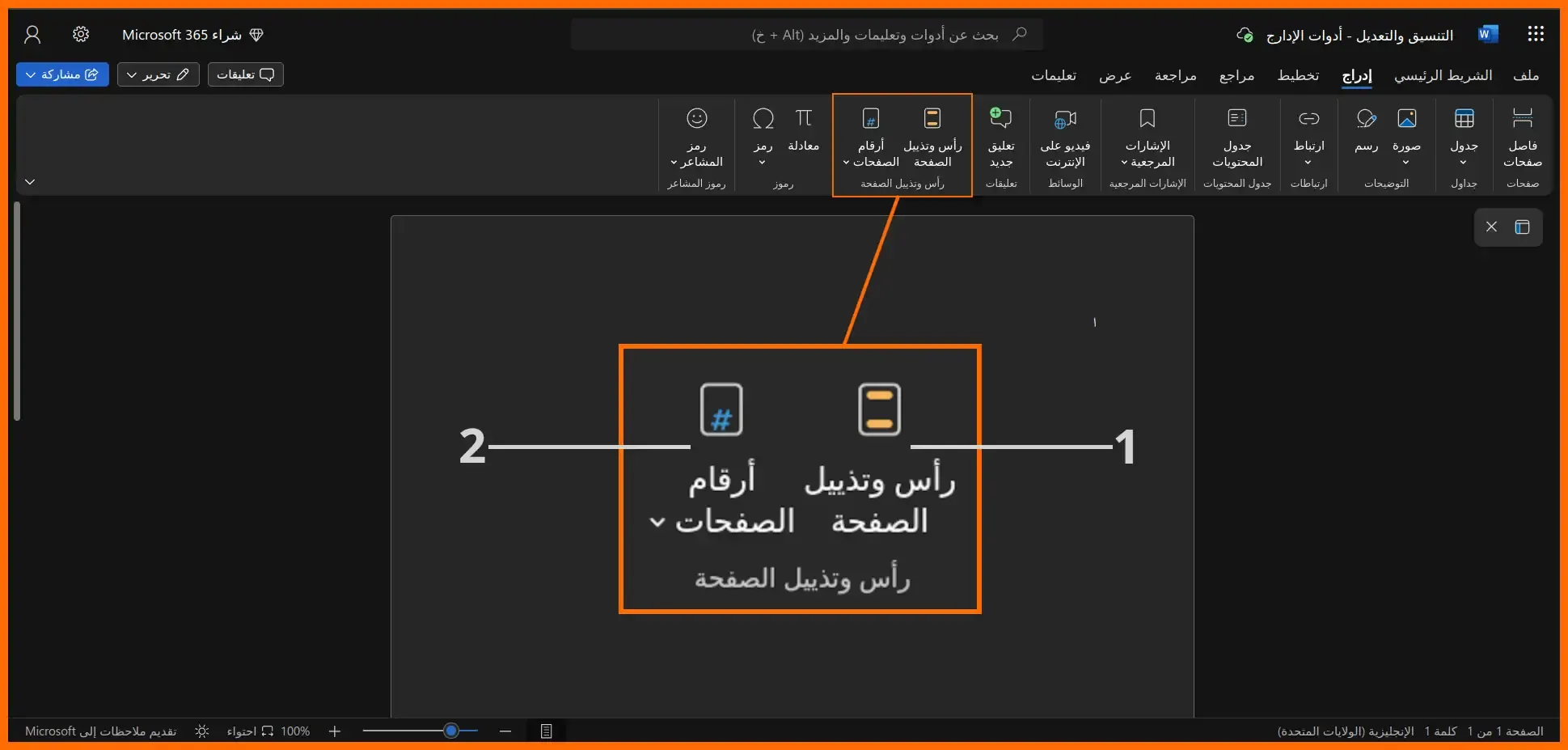 صورة 72: قسم رأس وتذييل الصفحة
صورة 72: قسم رأس وتذييل الصفحةرأس وتذييل الصفحات#
لإضافة رأس الصفحة و تذييلها يمكنك مشاهدة الفيديو التالي الذي يوضح الخطوات اللازمة لإدراج هذه المِيزة:
أرقام الصفحات#
لإدراج أرقام الصفحات يمكن اتباع الطريقة المُبينة في الفيديو التالي، الذي يُظهر إمكانية تنسيق أرقام الصفحات:
ه.2. إعداد الصفحة#
يقدم وورد اون لاين مجموعة من الإعدادات المختلفة الخاصة بالصفحة، وهي خمس إعدادات كما في الصورة التالية (اعتذر عن الترقيم الخاطئ على الصورة):
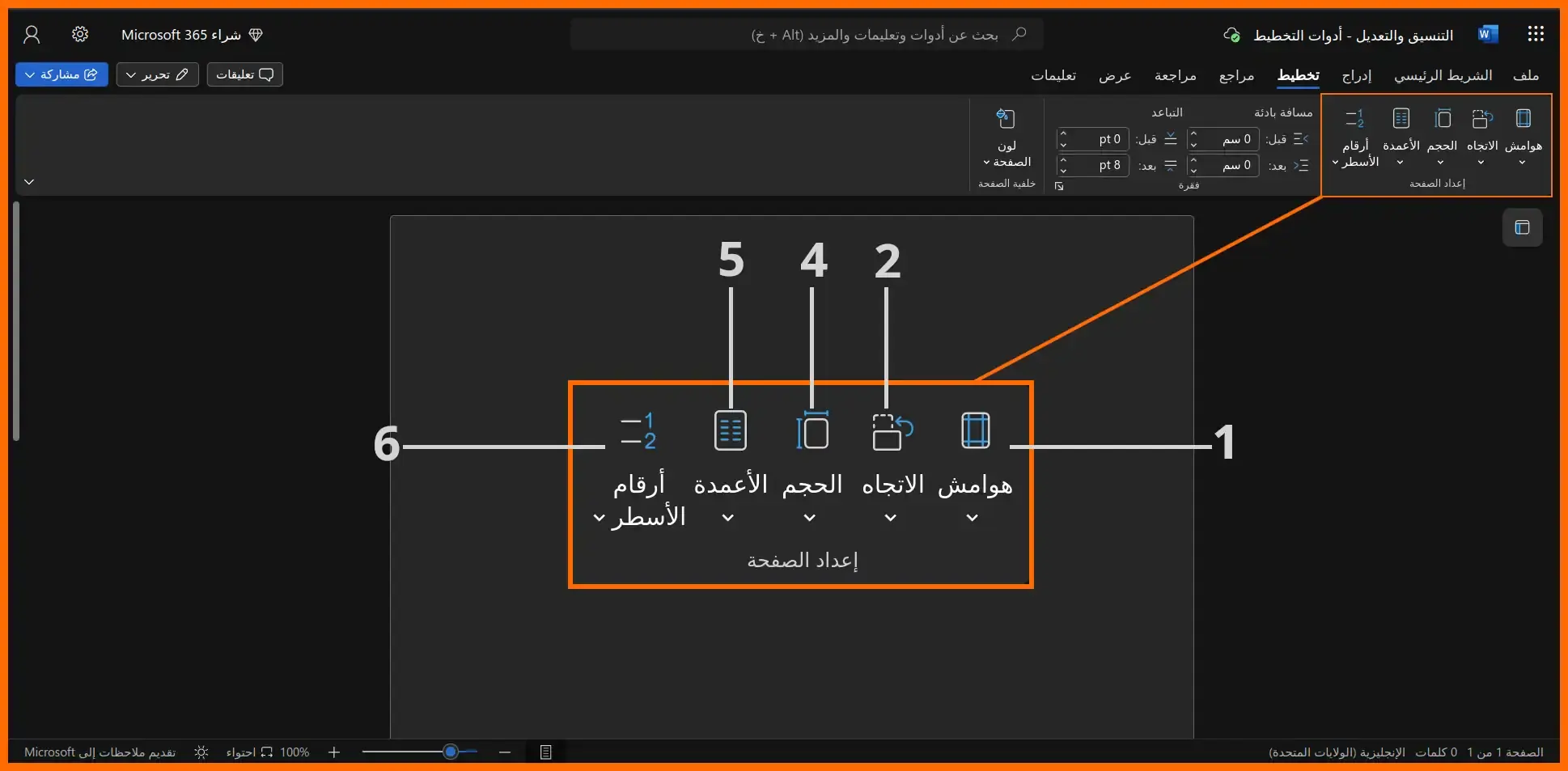 صورة 73: قسم إعداد الصفحة
صورة 73: قسم إعداد الصفحةإعداد الهوامش#
هي إعدادات تتحكم في الفراغ الجانبي قبل البَدْء بالكتابة، وهي ما يطلق عليها بالإنجليزية (Margins)، يضم البرنامج مجموعة من القيم المُعدّة مُسبقا. أو يمكن إدخال قيم خاصة بك. الفيديو أسفله به أمثله عن ذلك.
إعداد الإتجاه#
وهو الإعداد الخاص بتغير إتجاه الصفحة (Orientation) حيث يمكن الإختيار بين أفقي (Landscape) أو عمودي (Portrait).
إعداد الحجم#
يمكن الإختيار بين مجموعة من الأحجام، و أشهرها A4 الذي يعدّ الحجم الأكثر استعمالًا.
إعداد الأعمدة#
الأعمدة هنا في وورد شبيهة بالتي توجد على الجرائد الورقية، حيث يمكن كتابة عمود واحد في الصفحة، أو عمودين أو أكثر. الفيديو به أمثلة لجميع الأعمدة.
إعداد أرقام الأسطر#
يمكن إظهار أرقام السطور التي تمت كتابتها باستعمال هذا الإعداد.
ه.3. إعداد الفِقْرة#
تمكن هذه الإعدادات المُستخدِم من التحكم في عنصرين مهمين خاصين بالفقرة، هما المسافة البادئة و مسافة التباعد، كما هو مبين في الصورة التالية:
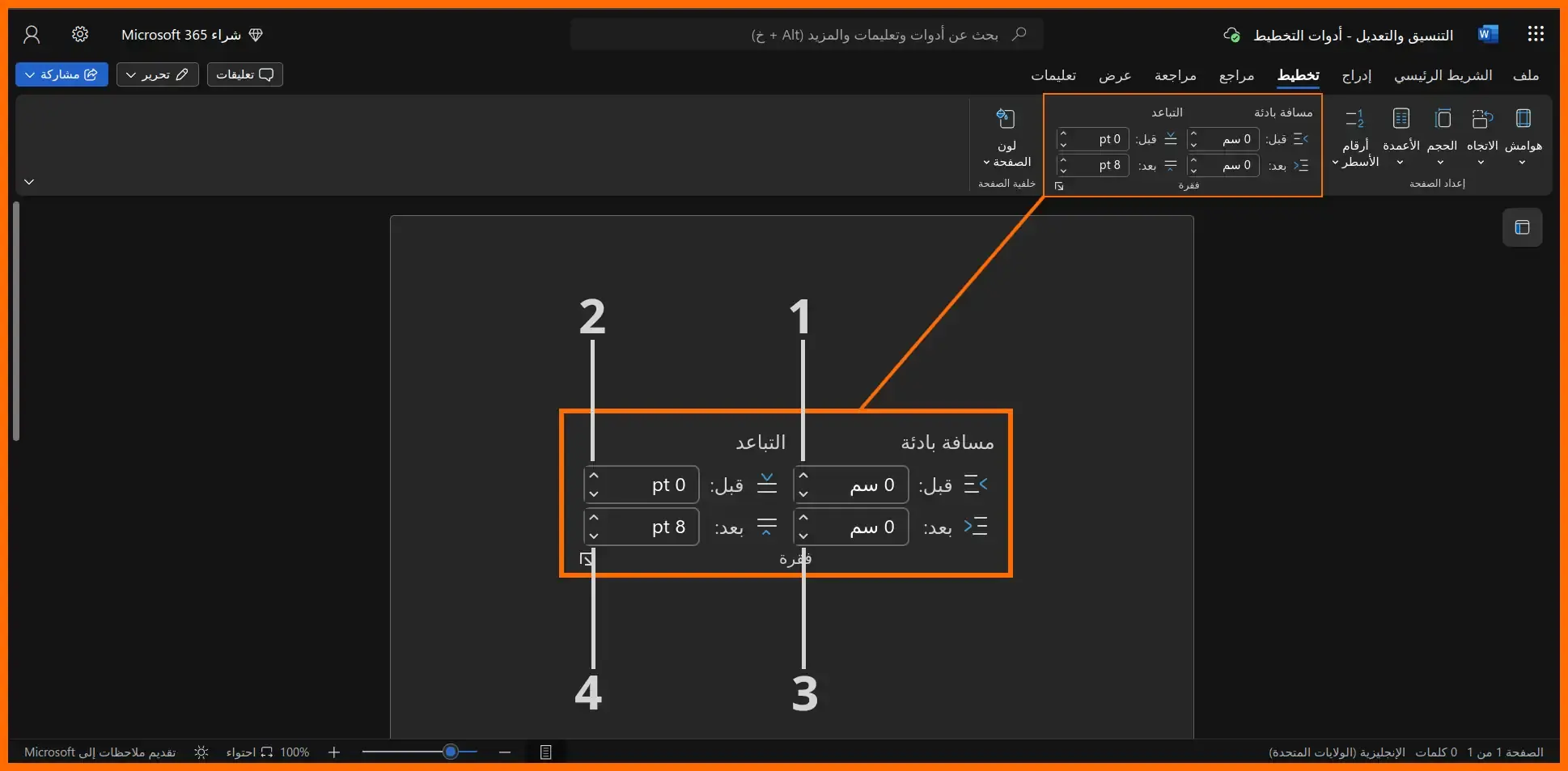 صورة 74: قسم مساحات الفِقرة
صورة 74: قسم مساحات الفِقرةيمكن التحكم في إعدادات المسافة البادئة بتغيير كل من قيمة قبل حيث يتم الزيادة أو النقصان من المسافة بين الهامش والفقرة. و قيمة بعد للتحكم في المسافة بعد الفِقرة على اليسار.
وأيضا يمكن تطبيق نفس المبدأ على إعدادات التباعد حيث يتم التحكم في المسافة أعلى الفِقرة بتغيير قيمة قبل و أسفل الفِقرة بتغيير قيمة بعد.
و. التنسيق عبر الأجهزة#
تُتيح شركة مايكروسوفت إمكانية التنسيق عبر مُختلف الأجهزة، من هاتف ذكي، وجهاز لوحي (Tablet) و غيرها من الأجهزة، شريطة اتصالها بالأنترنيت.
و.1. تثبيت تطبيق Microsoft 365 Copilot على هاتف اندرويد#
نأخذ الهاتف الذكي (Android) نموذجًا عن إمكانية التنسيق عبر الأجهزة، حيث سننزل تطبيق (Microsoft 365 Copilot) عبر (PlayStore)، وذلك بالبحث عن Microsoft 365 Copilot، ثم النقر على تثبيت أو Install. كما هو مبين في الصورة التالية تحت الرّقم 1 والّتي تبين عملية التنزيل الجارية للتطبيق، والصورة رقم 2 التي تبين التطبيق خلال عملية التثبيت. والصورة رقم 3 التي تُبين التطبيق وقد انتهى تثبيته.
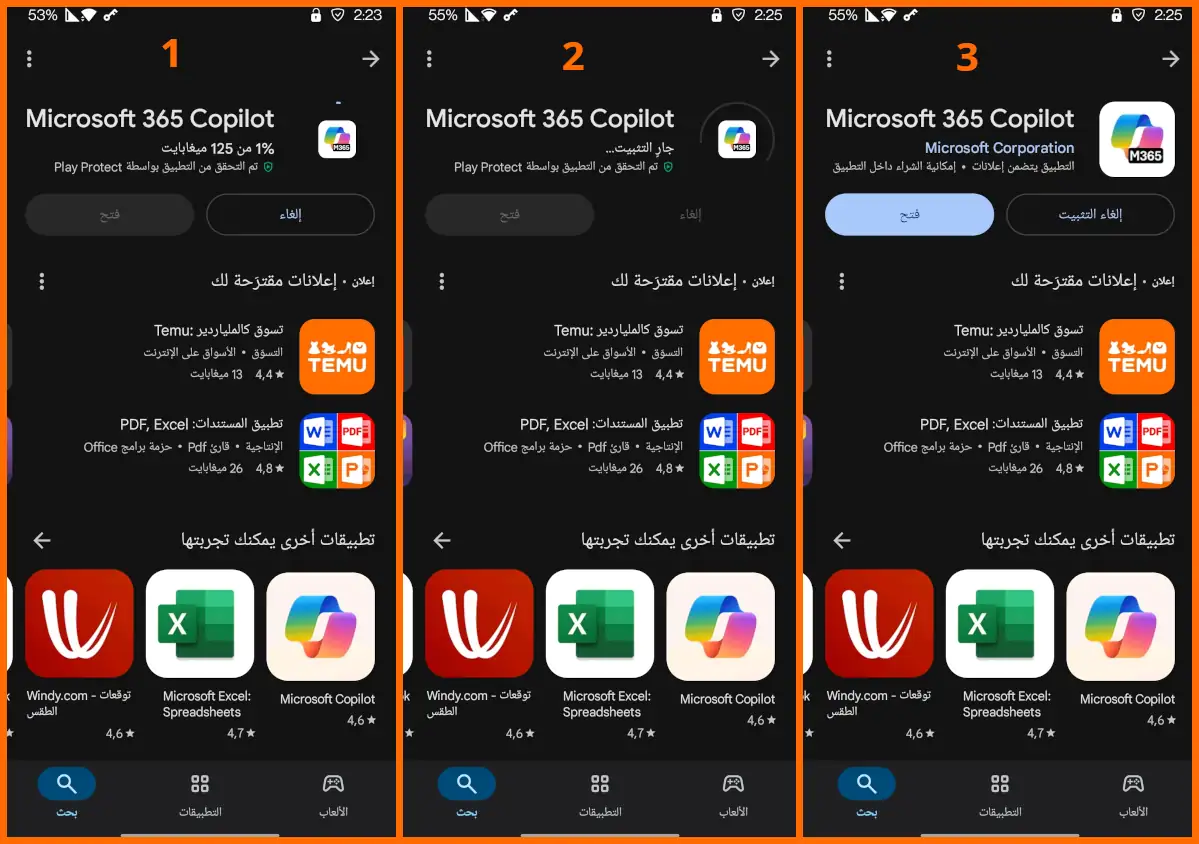 صورة 75: تثبيت مايكروسوفت كوبايلوت 365 copilot على الأندرويد
صورة 75: تثبيت مايكروسوفت كوبايلوت 365 copilot على الأندرويدبعد تثبيت التطبيق، قم بالنقر على تسجيل الدخول باستعمال البريد الإلكتروني أو الهاتف كمَا في الصورة رقم 1، لتظهر لك واجهة إدخال البريد الإلكتروني كما هو مُبين في الصورة رقم 2، ثم إدخال الرمز السري كما في الصورة رقم 3.
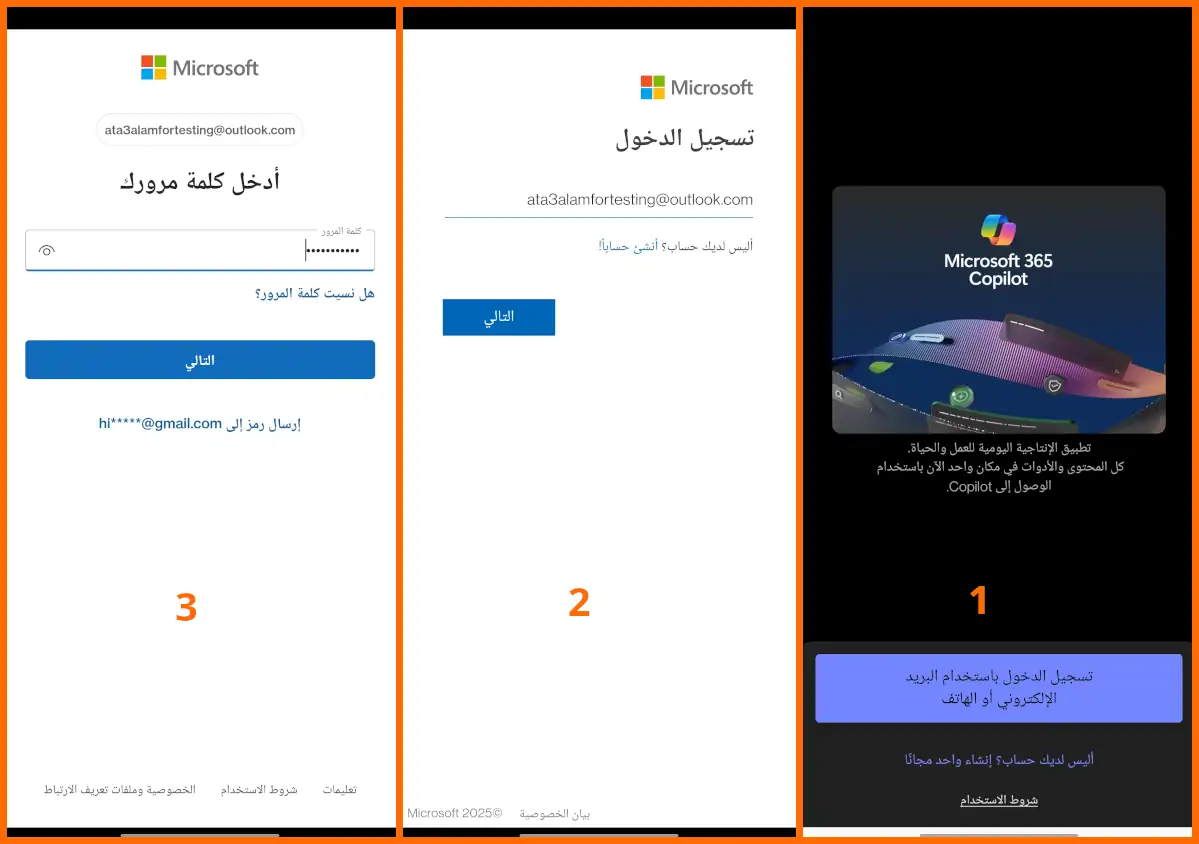 صورة 76: تسجيل الدخول على مايكروسوفت كوبايلوت 365 copilot على الأندرويد
صورة 76: تسجيل الدخول على مايكروسوفت كوبايلوت 365 copilot على الأندرويدبعد النجاح في تسجيل الدخول، ستظهر لك مجموعة من الواجهات التي تعرفك على تطبيق Microsoft 365 Copilot كالواجهة بالرقم 1 والرقم 2.
ثم تليها واجهة تطلب من المُستخدم السماح للتطبيق بإمكانية قراءة تخزين الهاتف وذلك بالنقر على زر السماح المُبين في الصورة تحت رقم 3، لتظهر لك واجهة شبيهة بالتي في الصورة برقم 4 والّتي تمكننا من السماح للتطبيق بقراءة التخزين الخاص بالهاتف وذلك بالنقر على Slider المُبين في الصورة، والرجوع بعدها بزر الرجوع إلى التطبيق.
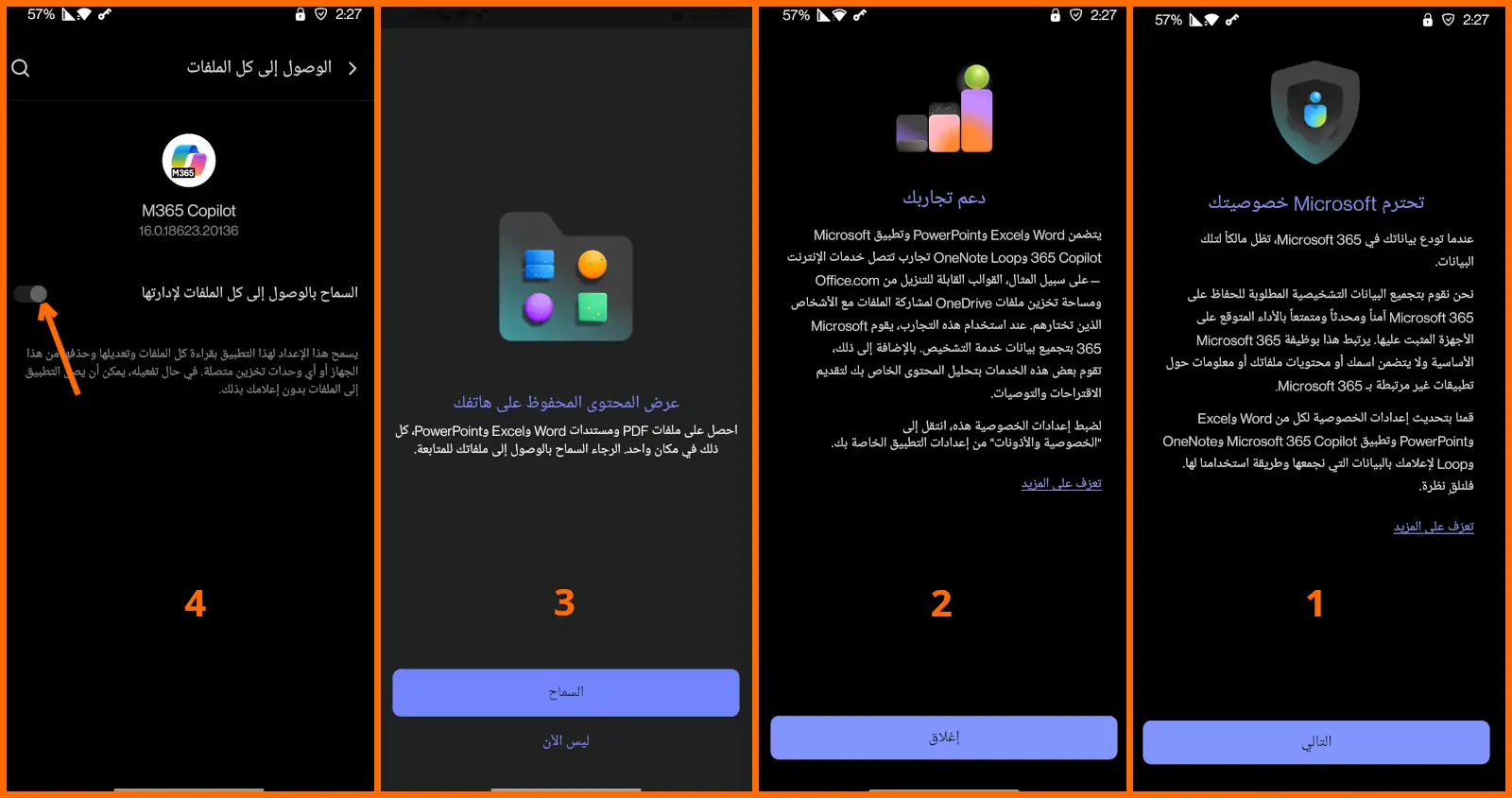 صورة 77: إعطاء M365 Copilot حق قراءة التخزين الداخلي للهاتف
صورة 77: إعطاء M365 Copilot حق قراءة التخزين الداخلي للهاتفستظهر لك بعده الواجهة رقم 1 من الصورة التالية ننزل لأسفل أو scroll لأسفل لتظهر لنا إمكانية الإستفادة من الخاصيات المجانية وذلك بالنقر على زر تخطي الآن المُبين في الصورة بالرقم 2، و بعد ذلك ستظهر واجهة أخرى تطلب منك تجربة الخصائص المدفوعة والتي يمكن تخطيها بالنقر على زر المحاولة لاحقا من الصورة تحت الرقم 3. لتظهر لك واجهة تطبيق Microsoft 365 Copilot كما هو مبين في الصورة رقم 4.
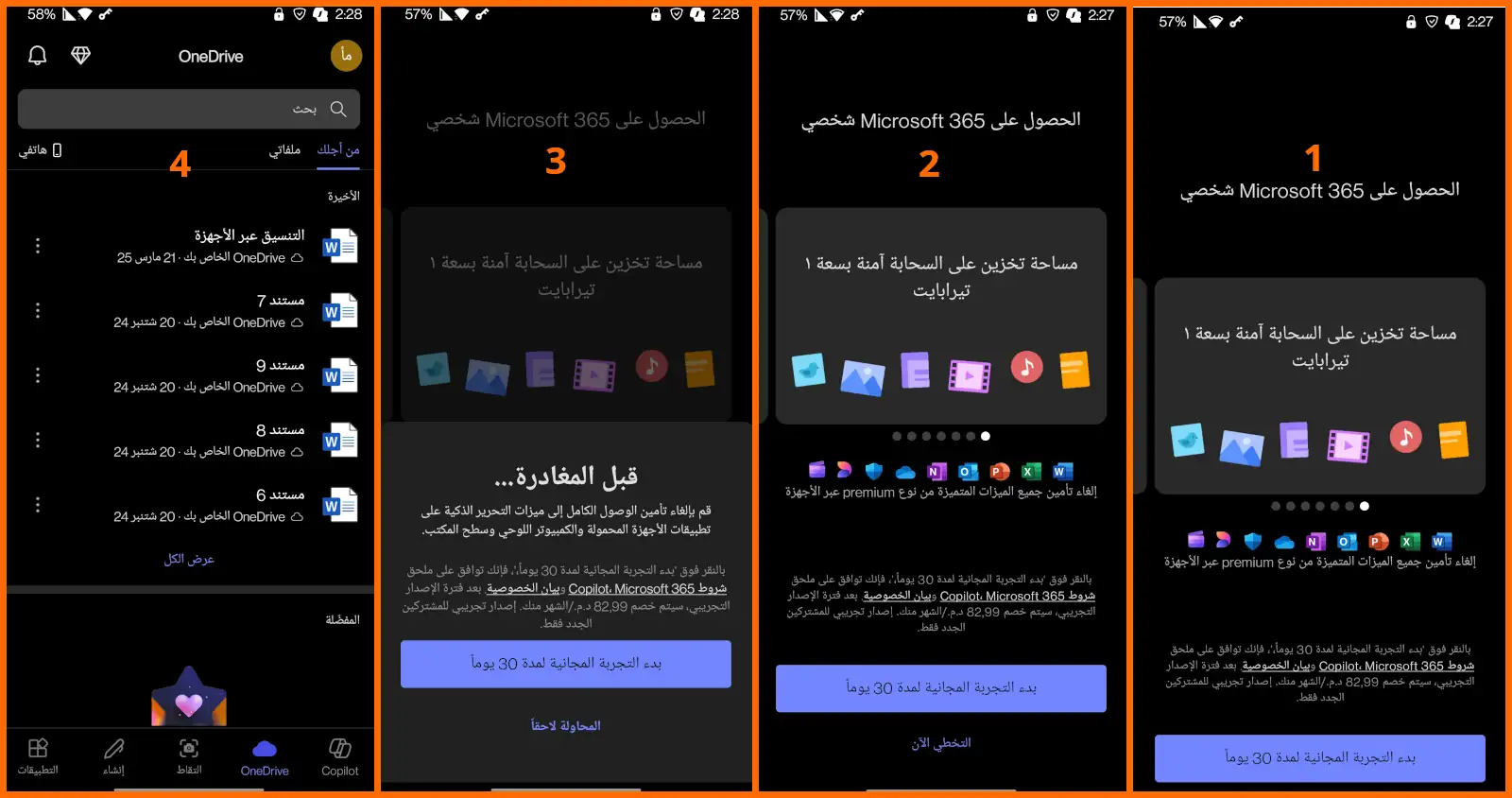 صورة 78: أول استعمال ل M365 Copilot
صورة 78: أول استعمال ل M365 Copilot و.2. التنسيق على تطبيق Microsoft 365 Copilot على الأندرويد وعلى Word اون لاين#
يقدم M365 Copilot إمكانية تحرير المستندات على الهاتف الذكي، حيث يمكن البدأ بالكتابة بعد النقر على زر تحرير الموجودة أسفل الصورة رقم 1، ثم الشروع في الكتابة كما في الصورة رقم 2 من نفس الصورة، ولإظهار مزيد من الإختيارات يمكن النقر على الزر المُشار إليه بالسهم من نفس الصورة. لتظهر تلك الخيارات كما في الصورة رقم 3.
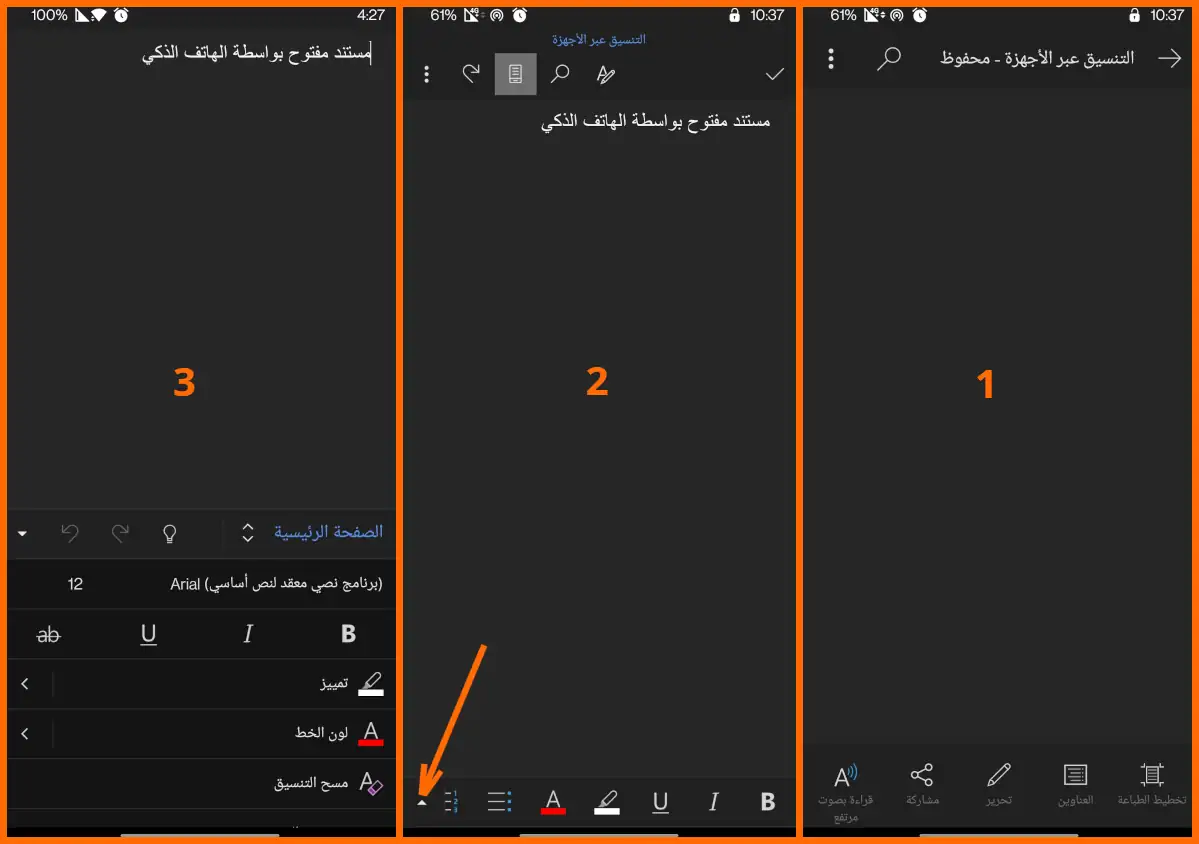 صورة 79: تحرير أول نص على تطبيق M365 Copilot
صورة 79: تحرير أول نص على تطبيق M365 Copilot يمكن الإطلاع على نفس المُستند على برنامج وورد 365 على الويب كما في الصورة التالية، حيث ستظهر لك نفس التعديلات:
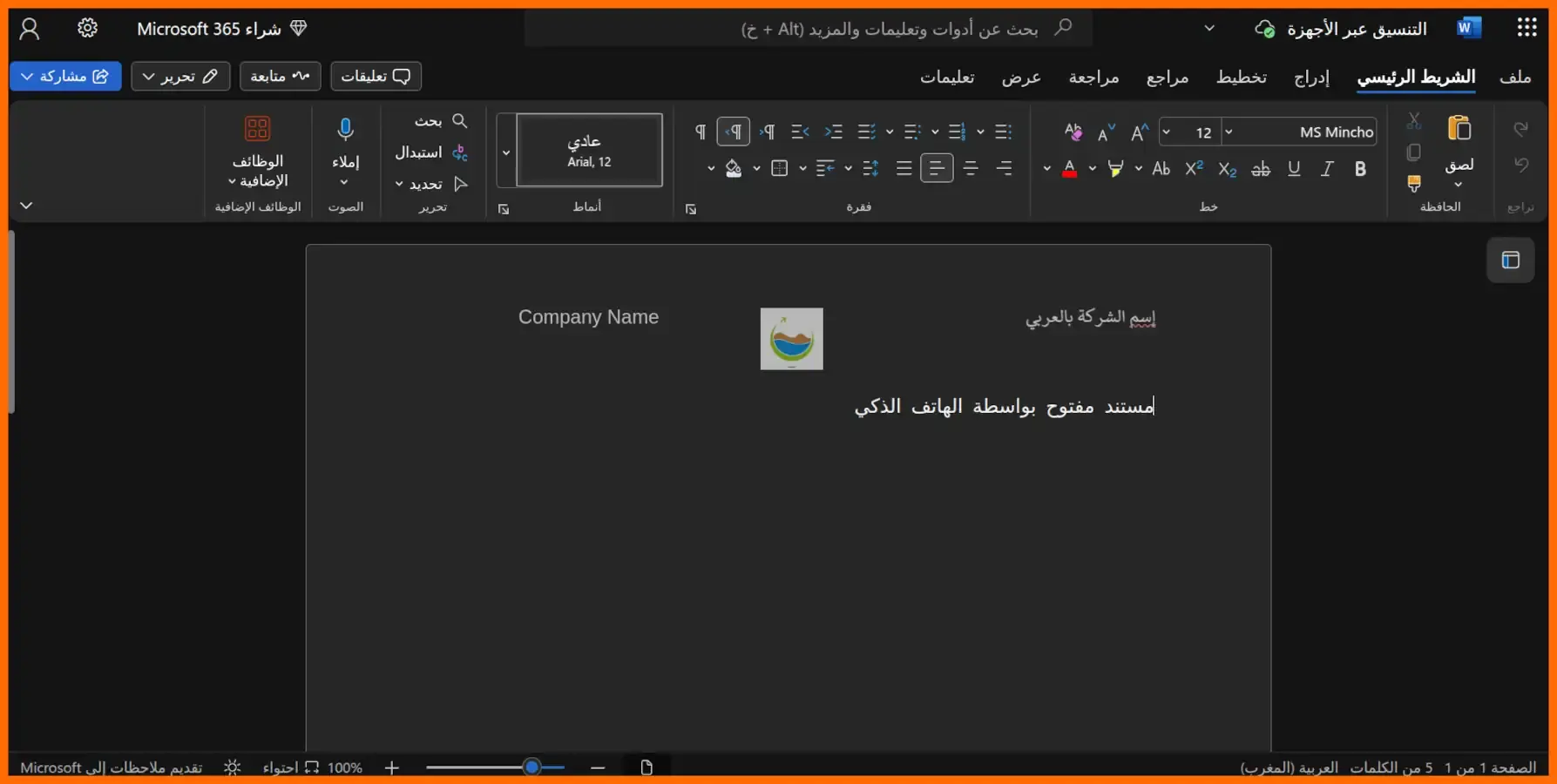 صورة 80: نفس المُستند مفتوح على الويب في الحاسوب
صورة 80: نفس المُستند مفتوح على الويب في الحاسوب8-مشاركة المستندات مع الآخرين
يُقدّم وورد اون لاين طريقتين لمشاركة المُستند، أولهما مشاركة المُستند عن طريق إضافة بريد إلكتروني الخاص بالشخص الذي نريد أن نشاركه معه/معها. و الثانية هي مشاركة المُستند عن طريق نسخ رابط للمشاركة نرسله للشخص الذي نريد مُشاركة هذا المُستند معه/معها.
قبل مشاركة المُستند يجب أولا التفريق بين مختلف أنواع الوصول (Access) إلى المِلف المُشارك، حيث يقدم مايكروسوفت 365 كوبايلوت (Microsoft 365 Copilot) نوعين من أنواع الوصول و هما:
وضع التعديل(Edit Mode): وهو الوضع الإفتراضي (Default mode) ،والمُفعل عند مشاركة المُستند بغير تغير للإعدادات، حيث يمكن للمستخدم الآخر تعديل المُستند أيضا.وضع القراءة فقط(Read-Only Mode): حيث يمكن للمُستخدم المُشارك معه المُستند قراءته فقط، بالإضافة إلى إمكانية طبع المُستند و تحميله على جهازه، أو إضافته إلى حسابه على خدمة OneDrive.
في ما يلي سأحاول شرح كل طريقة على حدة، بواسطة مقاطع فيديو مُرفقة بشرح لكلًٍّ منها.
أ. مشاركة المستند عبر البريد الإلكتروني#
أ.1. وضع التعديل (Edit Mode)#
لمُشاركة المُستند مع شخص ما عبر البريد الإلكتروني، يجب أولا إرسال الرابط عبر رسالة إلى البريد الإلكتروني، وذلك بإتباع الخطوات التالية:
- التوفر على ايميل (البريد الإلكتروني) للمُستخدِم المُراد مشاركة المُستند معه/معها.
- التوجه للائحة
مشاركة ⬇️المٌُتواجدة على أقصى اليسار و النقر على أول خيارمشاركة. - ستظهر لك نافذة بها مكان لكتابة الايميل، نكتب الإيميل الخاص بالمُستخدم الآخر، ثم ننقر عليه بزر الفأرة لتأكيد الايميل.
- يمكننا كتابة رسالة خاصة قبل الإرسال، وذلك في الخانة الفارغة أسفل خانة الايميل. لا تعتبر خطوة ضرورية لكن تساهم في توضيح سبب المُشاركة.
- الآن يمكننا النقر على زر
Send️ ➡️اللون الأزرق أسفل النافذة. - ثم إرسال رابط المُستند مع حق التعديل على المُستند، سيجده على شكل رسالة باسمك على
Inboxايميل.
بعد إرسال الرابط عبر البريد، يمكن اتباع الخطوات التالية لمعرفة كيفية ولوج الرابط و تعديل المُستند:
- بعد التوصل بالرسالة التي تضم الرابط للمُستند، و فتحها، سنجدها تضم الرسالة التي كتبها المُستخدم صاحب المُستند، ولفتح المُستند يجب النقر على زر
Openباللون الأزرق. - سيتم التوجه للرابط أوتوماتيكيا، حيث سيظهر المُستند الذي تمت مشاركته معك.
- الآن يمكنك تعديل المُستند و مساعدة صاحب المُستند، لا يتطلب تعديل المُستند و الإطلاع على التغييرات التي يقوم بها صاحبه تسجيل الدخول على مايكروسوف 365.
أ.2. وضع القراءة فقط (Read-Only Mode)#
يمكن مشاركة المُستند في وضع القراءة فقط عبر اتباع الخطوات التالية:
- التوفر على ايميل (البريد الإلكتروني) للمُستخدِم المُراد مشاركة المُستند معه/معها.
- التوجه للائحة
مشاركة ⬇️المٌُتواجدة على أقصى اليسار و النقر على أول خيارمشاركة. - ستظهر لك نافذة بها مكان لكتابة الايميل.
- النقر على الزر بالرمز
⬇️✏️(إذا لم يظهر قم بالنقر على مكان كتابة البريد الإلكتروني). - سيظهر لك خياران حسب اللغة، خيار
Can editتعنييستطيع التعديلو خيارCan viewتعنييستطيع الرؤيةوهو ما يجب اختياره. - الآن، نكتب الإيميل الخاص بالمُستخدم الآخر، ثم ننقر عليه بزر الفأرة لتأكيد الايميل.
- يمكننا كتابة رسالة خاصة قبل الإرسال، وذلك في الخانة الفارغة أسفل خانة الايميل. لا تعتبر خطوة ضرورية لكن تساهم في توضيح سبب المُشاركة.
- الآن يمكننا النقر على زر
Send️ ➡️اللون الأزرق أسفل النافذة. - ثم إرسال رابط المُستند مع حق التعديل على المُستند، سيجده على شكل رسالة باسمك على
Inboxايميل.
بعد إرسال الرابط عبر البريد، يمكن اتباع الخطوات التالية لمعرفة كيفية ولوج الرابط و قراءة المُستند مع إمكانية التحميل أو الطباعة أو الإضافة لخدمة OneDrive:
- بعد التوصل بالرسالة التي تضم الرابط للمُستند، و فتحها، سنجدها تضم الرسالة التي كتبها المُستخدم صاحب المُستند، ولفتح المُستند يجب النقر على زر
Openباللون الأزرق. - سيتم التوجه للرابط أوتوماتيكيا، حيث سيظهر المُستند الذي تمت مشاركته معك.
- الآن يمكنك قراءة المُستند و طباعته و تحميله، لا يتطلب ذلك كله تسجيل الدخول على مايكروسوف 365.
- لمشاهدة التعديلات الجديدة على المُستند يجب أعادة تحميل الصفحة
Refreshأو النقر على زرF5أو زرCtrl+Rمن لوحة المفاتيح.
ب. مشاركة المستند عبر نسخ رابط#
تمكن هذه الخاصية من مشاركة المُستند بطريقة أسهل من مشاركته عبر البريد الإلكتروني، حيث تعطي حرية استخدام أي وسيلة تواصل أخرى (واتساب، فايسبوك أو غيرها)، خاصة إذا لم يتوفر لصاحب المُستند على ايميل المُستخدِم المعني بالمشاركة.
و يمكن مشاركة المُستند تحت وضعي وصول هنا أيضا، وضع التعديل أو وضع قراءة فقط، وفي ما يلي سأشرح كل وضع على حدة.
ب.1. وضع التعديل (Edit Mode)#
لمشاركة مُستند عبر نسخ الرابط في مايكروسوفت 365 كوبايلوت في وضع التعديل، يمكن تتبع الخطوات التالية:
ويمكن تقسيمها إلى قسمين:
1. إنتاج الرابط و نسخه:
- التوجه للائحة
مشاركة ⬇️المٌُتواجدة على أقصى اليسار و النقر على ثاني خيارنسخ الرابط. - ستظهر نافذة تأكد لك بأن
الرابط قد تم نسخهأو كما في الفيديو باللغة الإنجليزيةLink Copied ☑️ - هنا ثم أنتاج رابط يعطي للمُستخدم الذي يتوفر على الرابط حق تعديل المُستند
- وللتأكد من وضع
التعديلهو الوضع المُفعل، يجب النقر علىSettings ⚙️أوإعدادات ⚙️ - ثم التحقق تحت خانة
More settingsبأن الوضع الظاهر هوCan Edit 🖋️، ثم النقر على زرتأكيدبالأزرق أوApply.
2. لصق الرابط و وولوجه:
لنفترض أنه ثمت مشاركة مستند معك لتعديله، عليك اتباع الخطوات التالية لفتح المُستند:
- تحديد الرابط بواسطة الفأرة، ثم فقح القائمة بالزر الأيمن للفأرة ثم النقر على خِيار
نسخأوcopyبالإنجليزية. أو يمكنك نسخه مباشرة بعد تحديده باستخدام لوحة المفاتيح، النقر على زرCtrlالمتواجد اسفل أقصى اليمين على لوحة المفاتيح، لا ترفع إصبعك على زرCtrlو انقر على زر حرفC. - بعد نسخك للرابط، تَوجّه إلى متصفح الأنترنت، و ضع مؤشر الفأرة
↖️على خانت كتابة الموقع. أو يمكنك فتح المتصفح (Google Chrome) مثلا، ثم النقر باستعمال لوحة المفاتيح على الزرCtrlثم ابق أصبعك عليه و انقر على حرفLمن لوحة المفاتيح. - بعد ذلك انقر على الزر الأيمن للفأرة، و اختر
لصقأوPaste. أو انقر علىCtrlثم على حرفVمباشرة و بغير رفع اصبعك علىCtrl. - أخير انقر على زر
Enterمن لوحة المفاتيح. - سيظهر المُستند و يمكن تعديله.
ب.2. وضع القراءة فقط (Read-Only Mode)#
هذا الوضع يمكن صاحب المُستند من مشاركته مع المُحافظة على حق التعديل له فقط، حيث يمكن للمُستخدِم المُشارك معه هذا المُستند من أن يطلع على محتوى المُستند و طباعته وأيضا تحميله أو إضافته إلى حسابه الخاص على OneDrive.
و يمكن تتبع الخطوات التالية لمُشاركة و أيضا ولوج المُستند في وضع القراءة فقط:
1. إنتاج الرابط و نسخه:
- التوجه للائحة
مشاركة ⬇️المٌُتواجدة على أقصى اليسار و النقر على ثاني خيارنسخ الرابط. - ستظهر نافذة تأكد لك بأن
الرابط قد تم نسخهأو كما في الفيديو باللغة الإنجليزيةLink Copied ☑️ - هنا ثم أنتاج رابط يعطي للمُستخدم الذي يتوفر على الرابط حق تعديل المُستند
- ولتغير وضع الوصول من وضع
التعديلإلى وضعالقراءة فقط، يجب النقر علىSettings ⚙️أوإعدادات ⚙️ - ثم تغيير وضع الوصول تحت خانة
More settingsمن وضعCan Edit 🖋️، إلى وضعCan View 👁️، ثم النقر على زرتأكيدبالأزرق أوApply.
2. لصق الرابط و وولوجه:
لنفترض أنه ثمت مشاركة مستند معك للاطّلاع عليه أو طبعه، عليك اتباع الخطوات التالية لفتح المُستند:
- تحديد الرابط بواسطة الفأرة، ثم فقح القائمة بالزر الأيمن للفأرة ثم النقر على خِيار
نسخأوcopyبالإنجليزية. أو يمكنك نسخه مباشرة بعد تحديده باستخدام لوحة المفاتيح، النقر على زرCtrlالمتواجد اسفل أقصى اليمين على لوحة المفاتيح، لا ترفع إصبعك على زرCtrlو انقر على زر حرفC. - بعد نسخك للرابط، تَوجّه إلى متصفح الأنترنت، و ضع مؤشر الفأرة
↖️على خانت كتابة الموقع. أو يمكنك فتح المتصفح (Google Chrome) مثلا، ثم النقر باستعمال لوحة المفاتيح على الزرCtrlثم ابق أصبعك عليه و انقر على حرفLمن لوحة المفاتيح. - بعد ذلك انقر على الزر الأيمن للفأرة، و اختر
لصقأوPaste. أو انقر علىCtrlثم على حرفVمباشرة و بغير رفع أصبعك علىCtrl. - أخير انقر على زر
Enterمن لوحة المفاتيح. - سيظهر المُستند بواجهة أبسط من واجهة التعديل، و إذا أردت الكتابة سيظهر لك رسالة باللون الأصفر أعلى مساحة التعديل مكتوب عليها،
Read-Only: This document is read-onlyبما معناه أن هذا المُستند في وضع القراءة فقط، وبالتالي لا يمكنك تعديله.
ج. إيقاف أو تعديل المشاركة#
بعد تعرفنا على كيفية مشاركة مُستند على وورد المُنتمية لخدمة مايكروسوفت 365 كوبايلوت (Microsoft 365 Copilot)، عبر البريد الإلكتروني و عبر نسخ الرابط.
وَجَبَ علينا أن نتطرق لكيفية إيقاف أو تعديل المُشاركة، وفي ما يلي شرح مبسط للخطوات اللازمة لتحقيق ذلك، على بركة الله…
ج.1. إيقاف المشاركة#
لإيقاف المُشاركة يمكننا التفريق بين طريقة إيقاف المُشاركة في حالة مشاركة المُستند عبر البريد الإلكتروني، و عبر نسخ الرابط.
في حالة المُشاركة عبر البريد الإلكتروني:
لنفترض انك شاركت المُستند مع شخص ما باستعمال طريقة البريد الإلكتروني، يمكن تتبع الخطوات التالية لي إيقاف المُشاركة:
- التوجه إلى زر
مشاركة ⬇️المُتواجد في الأعلى أقصى اليسار. - التوجه إلى زر
إدارة الوصول ⚙️️و هو الخيار الثالث. - ستجد لائحة المُستخدِمين المُشارك معهم ذلك المُستند، تحت قائمة
people . 2. - أنقر على حساب المُستخدِم المُراد توقيف حسابه، ثم انقر على
ways this person has access. - ثم انقر على
Anyone with this link can: can viewأو ستجدAnyone with this link can: can edit. - سيظهر بعد ذلك رابط و قربه رمز
🗑️، أنقر عليه. - تم حذف الرابط و بالتالي توقيف المُشاركة
في حالة المُشاركة عبر نسخ الرابط:
إذا ثمت مشاركة مُستند عبر نسخ الرابط، يمكن اتباع الخطوات التالية لإيقاف هذه المُشاركة:
- التوجه إلى زر
مشاركة ⬇️المُتواجد في الأعلى أقصى اليسار. - التوجه إلى زر
إدارة الوصول ⚙️️و هو الخيار الثالث. - ستجد لائحة الروابط، تحت قائمة
links . 2، (للإشارة الرقم 2 أو 3 مرتبط بعدد الروابط المُشاركة بالنسبة لهذا المُستند). . - انقر على رمز
🗑️المُتواجد بقرب الرابط المُراد حذفه. - تم إيقاف المُشاركة بنجاح.
ج.2. تعديل المشاركة#
كما نعرف هناك وضعي وصول مُتاحان من طرف (M365 Copilot)، وضع التعديل (Can Edit) و وضع الإقراءة فقط (Can View)، و سأشرح كيفية تغير الوضع في ما يلي.
إلا أن أنبهك، عزيزي القارئ، أنه ليس بالإمكان تعديل المُشاركة (وضع الوصول) بعد نسخ الرابط أو إرسال الرسالة عبر البريد الإلكتروني.
في حالة المُشاركة عبر البريد الإلكتروني:
لنفترض أنك شاركت مستندًا مع مُستخدِمٍ ما، و أردت لأي سبب من الأسباب أن تغير مشاركته من يقدر أن يعدل إلى يقدر أن يقرأ فقط، كل ما عليك فعله هو اتباع الخطوات التالية، وأيضا مشاهدة الفيديو المُرفق:
- التوجه لفقرة: إيقاف المُشاركة في حالة مُشاركة عبر البريد الإلكتروني، وحذف الرابط.
- قراءة الفقرة أو مشاهدة مقطع الفيديو: الجزء الأول و الجزء الثاني، المُتعلقة بمُشاركة المستند عبر الايميل.
- قبل إراسل الايميل، يجب تغيير وضع الوصول عبر النقر على رمز
🖍️المتواجد يمين مكان كتابة البريد الإلكتروني. - والإختيار بين
Can EditوCan View. - ثم النقر على
Send ➡️.
في حالة المُشاركة عبر نسخ الرابط:
كما تمت الإشارة في الفَقرة السابقة، لا يمكن تغيير المُشاركة بعد ولوج الرابط، إذ لابد من تغييره في مرحلة النسخ، كما هو مُوضح في الخطوات التالية:
- التوجه لفقرة: إيقاف المُشاركة في حالة مُشاركة عبر نسخ الرابط، وحذف الرابط.
- بعدها عليك اتباع الخطوات المشروحة سابقا تحت عنوان: مشاركة المُستند عبر نسخ الرابط، واختيار أي وضع وصولٍ تريد.
- ثم النقر على زر
تأكيدأوApplyبالإنجليزية.
9-التعاون في الوقت الحقيقي على المستندات
أهم مِيزة تُقدمها هذه الأنواع من البرامِج، هي مِيزة التعاون على تحرير و تعديل المُستند نفسه من طرف مجموعة من الأشخاص.
و برنامج وورد المُقدم من طرف خِدمة مايكروسوفت 365 كوبايلوت (Microsoft 365 Copilot)، يجعل مهمة التعاون في الوقت الحقيقي (Real-Time Collaborating) عملية ممكنة في النسخة المجانية من البرنامج.
أ. التعاون في الوقت الفعلي#
التعاون في الوقت الفعلي هو بِبساطة، مُشاركة المُستند بِإرسال رابط المُستند كما ثم شرحه في فَقرة مشاركة مستند عبر البريد الإلكتروني في وضع التعديل، أو في فَقرة مشاركة مستند عبر نسخ الرابط في وضع التعديل.
و بعد ذلك يمكن التعاون على تحرير و تعديل المُستند نفسه كما في الفيديو التالي.
ب. إضافة التعليقات والتفاعل معها#
يأتي مع المِيزة السابقة، إمكانية التعليق على أي جزء من المُستند، سواء كان التعليق اقتراح تعديل، أو تعديل أو تغيير تنسيق و إضافة تعليق على ذلك للمُستخدمين الآخرين للإطلاع عليه والتفاعل معها.
والفيديو أسفله يضم أمثلة على هذه الخاصية.
10-حفظ وتصدير المستندات
تتميز مُعضم البرامِج التي تنتمي إلى عائلة برامِج معالجة الكلمات اون لاين، بخاصية الحِفظ التلقائية (Auto-Save)، و مايكروسوفت وورد اون لاين أيضا يتميز بهذه الخاصية.
كما أنه يضم خاصية تحميل المُستند بصيغة مِلف وورد، بالإضافة إلى إمكانية تصديره (Export) على صيغ ملفات مُختلفة. هذا ما سأشرحه فيمَا يلي.
أ. حفظ المستندات#
حفظ مُستند على بَرنامج مايكروسوفت اون لاين، هو علمية تلقائية، أي بمجرد كتابة كلمة أو حرف أو تغيير لون ان غيرها من التعديلات.
أما بالنسبة لبرنامج مايكروسوفت 365 (التطبيق المكتبي) فكا جاء في مقالة على موقع مايكروسوفت نفسه:
إن ميزة “الحفظ التلقائي” هي ميزة جديدة متوفرة في Excel وWord وPowerPoint لمشتركي Microsoft 365 والتي تحفظ الملف تلقائياً كل بضع ثوانٍ أثناء عملك.
حيث أن هذه الميزة كفعلة تلقائيا على بَرنامج وورد اون لاين، و غير مفعلة بالنسبة لتطبيق البرنامج نفسه على الحاسوب.
ب. تصدير المستندات#
يمكن تصدير مُستند على بَرنامج وورد اون لاين، على صيغة ملف PDF و ذلك باتباع الخطوات التالية:
- النقر على القائمة المُتواجدة في أعلى، على أقصى اليمين تحت إسم
ملف، أوFileعلى أقصى اليسار. - النقر على القائمة الفرعية
⬅️ تصديرأوExport ⬅️. - ثم النقر على
📁 تنزيل ك PDF. - انتظار انتهاء إعداد ملف ال PDF، ثم النقر على زر
تحميلبالأزرق. - وأخيراً، ولوج الملف على جهازك.
11-الفُروقات بين وورد اون لاين والإصدار المكتبي
يشترك وورد اون لاين والإصدار المكتبي في مُعضم من المِيزات، إلا انهم يختلفون في بعضٍ منها، في ما يلي ستجد مقارنة لكل قِسم من المِيزات على حدة.
أ. تنسيق المُستند#
| الميزة | وورد على الويب | الإصدار المكتبي |
|---|---|---|
| أعمدة | ☑️ | ☑️ |
| خطوط الشبكة | ❌ | ☑️ |
| تغيير الرصف و التباعد | ☑️ | ☑️ |
| المسطرة | ☑️ | ☑️ |
| الأنماط | ☑️ | ☑️ |
| القوالب | ☑️ | ☑️ |
| تعديل النص و تنسيقه | ☑️ | ☑️ |
| العلامة المائية / السمة (Watermark/Theme) | ❌ | ☑️ |
| لون الصفحة | ☑️ | ☑️ |
ب. مراجعة المُستند#
| الميزة | وورد على الويب | الإصدار المكتبي |
|---|---|---|
| القاموس و المُعجم | ☑️ | ☑️ |
| محرر | ☑️ | ☑️ |
| صوت إلى نص | ☑️ | ☑️ |
| الترجمة | ☑️ | ☑️ |
| عدَّاد الكلمات | ☑️ | ☑️ |
ج. إدراج أشياء (Objects) في المُستند#
| الميزة | وورد على الويب | الإصدار المكتبي |
|---|---|---|
| إغناء المستند باستمارات تفاعلية (ActiveX Controls) | ❌ | ☑️ |
| صفحة الغلاف | ❌ | ☑️ |
| إدماج صفحات و مبيانات إكسيل (Excel)… Embedded Objects | ❌ | ☑️ |
| Gif | ❌ | ☑️ |
| Emoji | ☑️ | ☑️ |
| رأس الصفحة / تذييل الصفحة | ☑️ | ☑️ |
| رأس الصفحة / الارتباطات التشعبية Hyperlinks | ☑️ | ☑️ |
| الرسم / الكتاية بالقلم Ink/Draw | ☑️ | ☑️ |
| إدراح مقطع فيديو | ☑️ | ☑️ |
| إدراح مقطع صوتي | ❌ | ☑️ |
| التعداد الرقمي و النقطي Numbering and Bullets Lists | ☑️ | ☑️ |
| اتمتت المهام المُتكررة بواسطة Macros | ❌ | ☑️ |
| الفن الذكي و المبيانات Models, Smart Art and Charts | ❌ | ☑️ |
| فاصل الصفحات | ☑️ | ☑️ |
| أرقام الصفحات | ☑️ | ☑️ |
| الصور | ☑️ | ☑️ |
| لقطات الشاشة Screenshots | ❌ | ☑️ |
| فاصل الفِقرة | ❌ | ☑️ |
| الأشكال و خانة النص | ☑️ | ☑️ |
| WordArt | ❌ | ☑️ |
| خط توقيع المُستند | ❌ | ☑️ |
| الحروف المُتميزة (&#)، والرموز و المعادلات | ☑️ | ☑️ |
| الجداول | ☑️ | ☑️ |
د. المراجع#
| الميزة | وورد على الويب | الإصدار المكتبي |
|---|---|---|
| ببليوغرافيا Bibliography | ❌ | ☑️ |
| التسميات التوضيحية Captions | ❌ | ☑️ |
| الاستشهادات Citations | ❌ | ☑️ |
| الحواشي و الحواشي الختامية Footnotes & Endnotes | ☑️ | ☑️ |
| جدول المحتويات Table of contents | ☑️ | ☑️ |
ه. المُشاركة والتعاون#
| الميزة | وورد على الويب | الإصدار المكتبي |
|---|---|---|
| الحفظ التلقائي Autosave | ☑️ | ☑️ |
| مقارنة و دمج المراجعات | ❌ | ☑️ |
| تصدير ك ملف PDF | ☑️ | ☑️ |
| الربط إلى العنوان Link to Heading | ☑️ | ❌ |
| إمكانية الإطلاع و التأليف بلا انترنيت Offline Viewing and Authoring | ❌ | ☑️ |
| التأليف المُشترك في الوقت الفعلي Realtime coauthoring | ☑️ | ☑️ |
| المُشاركة كرابِط أو عبر البريد الإلكتروني Share as link or Email | ☑️ | ☑️ |
| تتبع التغييرات Track Changes | ☑️ | ☑️ |
| تاريخ الإصدار Version history | ☑️ | ☑️ |
و. التعليقات#
| الميزة | وورد على الويب | الإصدار المكتبي |
|---|---|---|
| التفاعل مع التعليقات | ☑️ | ☑️ |
| إدراح صورة في التعليقات | ❌ | ☑️ |
| رابط إلى التعليق | ☑️ | ☑️ |
ز. إمكانية الوصول (بالنسبة ذوي الإحتياجات الخاصة)#
| الميزة | وورد على الويب | الإصدار المكتبي |
|---|---|---|
| مُحقق إمكانية الوصول Accessibility Checker | ☑️ | ☑️ |
| دعم طريقة برايل Braille Support | ☑️ | ☑️ |
| إعلانات التأليف المُشترك Co-Authoring Announcements | ☑️ | ☑️ |
| الوضع القاتِم Dark Mode | ☑️ | ☑️ |
| الإملاء / الكتابة بالصوت Dictation/Voice Typing | ☑️ | ☑️ |
| الإملاء / القارئ الغامِر Immersive Reader | ☑️ | ☑️ |
ح. المراسلات وبالإنجليزية (Mailing) وبالفرنسية (Publipostage)#
| الميزة | وورد على الويب | الإصدار المكتبي |
|---|---|---|
| إحداث المُغلّفات والتسميات Envelopes & Labels | ❌ | ☑️ |
| دمج البريد: خاصية تمكنك من إنتاج مُستند واحد (نموذج) ثم دمجه مع قاعدة بيانات (إكسيل) للحصول على عدة مُستندات Mail Merge. | ❌ | ☑️ |
ط. الحماية (Security)#
| الميزة | وورد على الويب | الإصدار المكتبي |
|---|---|---|
| الوقاية بكلمة سر | ☑️ | ❌ |
| وضع القراءة فقط Read Only Mode | ☑️ | ☑️ |
| التعديل المُقيد Restricted Editing | ❌ | ☑️ |
12-خاتمة
وخِتامًا يمكن القول، أن برنامَج وورد اون لاين على مايكروسوفت 365 كوبايلوت يُمكّن المُستخدِم من تحرير مستند متكامل في مُعظم الحالات، نعم إذا قارناه بالإصدار المكتبي لوورد، فسنجده فقيرا من حيث توفّره على بعض المِيزات من أبرزها، -بالنسبة لِي-، Mail Merge التي تمكن مثلا من تحرير مئة (100) استدعاء لمائة ضيف بكبسة زر.
لكن، على المُجمل وبما أنه نسخة مجانية فإنه يُقدم للمُستخدِم الغير مُحترف كلُّ ما يحتاجه في استخدامه اليومي لمثل هذه البرامِج.